CEL-SP9WA240. HD videokamera. Betjeningsvejledning
|
|
|
- Kristen Gregersen
- 5 år siden
- Visninger:
Transkript
1 CEL-SP9WA240 HD videokamera Betjeningsvejledning
2 Introduktion Vigtige instruktioner ADVARSEL! ADVARSEL! FOR AT MINDSKE RISIKOEN FOR ELEKTRISK STØD MÅ DÆKSLET (ELLER BAGSIDEN) IKKE FJERNES. BRUGEREN KAN IKKE REPARERE DE INDVENDIGE DELE. ALT EFTERSYN BØR FORETAGES AF KVALIFICERET SERVICEPERSONALE. FOR AT MINDSKE RISIKOEN FOR BRAND ELLER ELEKTRISK STØD MÅ UDSTYRET IKKE UDSÆTTES FOR REGN ELLER FUGT. COPYRIGHTADVARSEL: Uautoriseret optagelse af materiale, der er beskyttet af copyright, kan bryde copyright indehaverens rettigheder og være i modstrid med copyrightlove. ADVARSEL: FOR AT MINDSKE RISIKOEN FOR ELEKTRISK STØD OG FOR AT UNDGÅ GENERENDE FORSTYRRELSER BØR KUN DET ANBEFALEDE TILBEHØR ANVENDES. ADVARSEL: FJERN NETLEDNINGEN FRA STIKKONTAKTEN, NÅR DEN IKKE BENYTTES. For at mindste risikoen for elektrisk stød må udstyret ikke udsættes for vanddråber eller -sprøjt. Stikket i netledningen benyttes som afbryder. Stikket i netledningen skal være frit tilgængeligt, så det kan fjernes i tilfælde af et uheld. Under brug af den kompakte strømforsyning må du ikke pakke den ind eller tildække den med et stykke klæde m.m., og du må ikke placere den i snævre rum. Den kan blive meget varm, plastikkassen kan deformeres, og det kan resultere i elektrisk kortslutning eller brand. CA-570 indetifikationspladen er placeret i bunden. Hvis du benytter andre strømforsyninger end den kompakte strømforsyning CA-570, kan det skade videokameraet. 2
3 Gælder kun i EU (og EØS). Disse symboler betyder, at produktet ikke må bortskaffes sammen med husholdningsaffald i henhold til WEEE-direktivet (2002/96/EF), batteridirektivet (2006/66/EF) og/eller den lokale lovgivning, som disse direktiver er gennemført i. Produktet skal afleveres på et godkendt indsamlingssted, f.eks. i overensstemmelse med en godkendt én-for-én-procedure, når du indkøber et nyt tilsvarende produkt, eller på et godkendt indsamlingssted for genanvendeligt affald fra elektrisk og elektronisk udstyr samt for batterier og akkumulatorer. Forkert håndtering af denne type affald kan muligvis få negative konsekvenser for miljøet og menneskers helbred på grund af de potentielt sundhedsskadelige substanser, der generelt associeres med elektrisk og elektronisk udstyr. Når du foretager korrekt bortskaffelse af produktet, bidrager dette også til effektiv brug af naturressourcerne. Kontakt din kommune, den lokale affaldsmyndighed, forvalterne af en godkendt affaldsordning eller det lokale affaldsanlæg, eller besøg for at få flere oplysninger om genbrug af dette produkt. (EØS: Norge, Island og Liechtenstein) Varemærker SD, SDHC og SDXC logoerne er varemærker fra SD-3C, LLC. Microsoft og Windows er varemærker eller registrerede varemærker tilhørende Microsoft Corporation i USA og/ eller andre lande. Macintosh og Mac OS er varemærker tilhørende Apple Inc., registrerede i USA og andre lande. x.v.colour og x.v.colour logoet er varemærker. HDMI, HDMI logoet og High-Definition Multimedia Interface er varemærker eller registrerede varemærker fra HDMI Licensing LLC i USA og andre lande. AVCHD og AVCHD logoet er varemærker fra Panasonic Corporation og Sony Corporation. Fremstillet under licens fra Dolby Laboratories. Dolby og dobbelt-d symbolet er varemærker fra Dolby Laboratories. YouTube er et varemærke fra Google Inc. Andre navne og produkter, som ikke er nævnt ovenfor, kan være registrerede varemærker eller varemærker fra deres respektive firmaer. Dette apparat indeholder exfat teknologi givet i licens fra Microsoft. ENHVER ANDEN BRUG AF DETTE PRODUKT END TIL FORBRUGERENS PERSONLIGE BRUG I ENHVER HENSEENDE, DER IMØDEKOMMER MPEG-2 STANDARDEN FOR INDKODNING AF VIDEOINFORMATION FOR PAKKEDE MEDIER ER STRENGT FORBUDT UDEN EN LICENS UNDER RELEVANTE PATENTER I MPEG-2 PATENTPORTEFØLJEN, HVOR LICENSER ER TILGÆNGELIGE FRA MPEG LA, L.L.C., 250 STEELE STREET, SUITE 300, DENVER, COLORADO Dette produkt er givet i licens under AT&T patenter for MPEG-4-standarden og kan benyttes til indkodning af MPEG-4-kompatible videoer og/eller afkodning af MPEG-4-kompatible videoer, der udelukkende blev indkodet til (1) et personligt ikke-kommercielt formål eller (2) af en videoleverandør, som har licens under AT&Tpatenterne til at levere MPEG-4-kompatible videoer. Ingen licens er givet eller implementeret til nogen anden brug af MPEG-4-standarden. 3
4 Spændende features og nye funktioner 1 High-definition video linier Dit videokamera er forsynet med en full high-definition billedsensor (Full HD CMOS), der optager video ved en opløsning på x pixel 2. Videoer bliver herefter optaget i hukommelsen i high-definition ved brug af AVCHDspecificationerne 3. Med dit nye HD videokamera er det let og sjovt at optage betydningsfulde øjeblikke i dit liv med en fantastisk billedkvalitet og livagtige farver! Dual flashhukommelse Du kan optage i den indbyggede hukommelse eller på kommercielt tilgængelige hukommelseskort (0 32). Relæoptagelse 3g Den indbyggede hukommelse er næsten fyldt? Benyt hukommelseskortrillen til at fortsætte videooptagelsen uden afbrydelse (0 35). 1 Full HD 1080 henviser til Canon videokameraer, der er kompatible med highdefinition video bestående af lodrette pixel (skanninglinjer). 2 Video bliver kun optaget i denne opløsning, når optagelsesmetoden er indstillet til MXP eller FXP metoden. I andre optagelsesmetoder bliver billedet optaget med x pixel. 3 AVCHD er en standard for optagelse af high-definition video. Med AVCHDspecifikationerne bliver videosignalet optaget med MPEG-4 AVC/H.264 komprimering, og audiosignalet bliver optaget i Dolby Digital. 4
5 Smart AUTO (0 39) Smart AUTO vælger automatisk den bedste scenemetode for den scene, du vil optage. Du får imponerende optagelser hver gang uden at skulle bekymre dig om nogle indstillinger. Videosnapshot (0 64) Ret blot videokameraet mod motivet, og det vil automatisk vælge de bedste indstillinger for dit motiv Skyd eller indfang korte scener og arranger dem i korte videoklip tilsat din favorit baggrundsmusik. Ansigtsgenkendelse (0 62) Videokameraet genkender automatisk personers ansigter og justerer fokusering og andre indstillinger for at opnå skønne resultater. Billedstabilisering Dynamic IS (0 60) kompenserer for videokamera rystelser, når du optager video, mens du går. Powered IS (0 61) vil give rolige optagelser, når du zoomer ind på et fjernt objekt (fuld telefoto). 5
6 Oplev dine optagelser på andet udstyr Tilslut videokameraet til et HDTV (0 120) Tilslut videokameraet til ekstratilbehøret DVD-brænder DW-100 (0 126, 130) AVCHD-diske 4 Foto-DVD er SD Afspil video direkte fra dit hukommelseskort med optagelser AVCHD-kompatible HDTV og digitale optagere med en hukommelseskortrille, kompatibel med den benyttede hukommelseskorttype 5. High-definition Eye-Fi Benyt et Eye-Fi kort (0 140) til trådløst at overføre optagelser til din computer eller et website for videoudveksling. Gem eller upload til webbet. Benyt det medfølgende software ImageMixer 3 SE (0 123, 136). AVCHD MPEG-2 Standard-definition SD-Video Konverter dine HD film i selve videokameraet til standard-definition filer (0 131, 137). Standard DVD er 4 AVCHD diske, der indeholder scener optaget i MXP metode kan ikke fremstilles med ekstratilbehøret DVD-brænder DW-100. Benyt det medfølgende software ImageMixer 3 SE til at sikkerhedskopiere sådanne scener. 5 Se betjeningsvejledningen for udstyret. Afhængig af det benyttede udstyr er korrekt afspilning måske ikke mulig, selv om udstyret er AVCHD-kompatibelt. I dette tilfælde kan du afspille videoerne på hukommelseskortet med videokameraet. 6
7 7
8 Indholdsfortegnelse Introduktion 4 Spændende features og nye funktioner 12 Om denne manual 14 Lær videokameraet at kende 14 Medfølgende tilbehør og cd-rom er 16 Oversigt over delene Klargøring 19 Kom i gang 19 Opladning af batteripakken 22 Klargøring af tilbehøret 24 Justering af LCD-skærmens position og lysstyrke 26 Grundlæggende betjening af videokameraet 26 Anvend touchskærmen 27 Betjeningsmetoder 28 Anvendelse af menuerne 30 Førstegangsindstillinger 30 Indstilling af dato og klokkeslæt 31 Skift sproget 31 Ændring af tidszonen 32 Anvendelse af et hukommelseskort 32 Hukommelseskort kompatible til brug med videokameraet 34 Indsætning og udtagning af et hukommelseskort 34 Valg af hukommelse til optagelserne 35 Relæoptagelse af videoer 36 Initialisering af hukommelsen 8 Indholdsfortegnelse
9 Dual Shot metode 38 Grundlæggende optagelse 38 Skyde video og tage fotos i Dual Shot metode 39 Om Smart AUTO metoden 42 Zoom 43 Hurtigstart funktion Video 45 Grundlæggende afspilning 45 Afspilning af videoer 48 Indeks markeringsbilledet: Valg af indhold til afspilning 50 3D-flipvisning 51 Begrænsning af scener, der vises i indeksbilledet 52 Sletning af scener 54 Avancerede funktioner 54 Videooptagelse i y manuel metode 55 Valg af videokvalitet (optagelsesmetode) 56 Specialscene optagelsesprogrammer 59 Cinema metode: Giv dine optagelser et biograflignende look 60 Avanceret billedstabilisering 61 Pre-Recording 62 Ansigtsgenkendelse 64 Touch & Track 64 Videosnapshot 65 Digitale effekter 66 Manuel indstilling af lukkertid eller blænde 69 Manuel eksponeringsjustering 70 Automatisk gainkontrol (AGC)-grænse 70 Manuel fokusering 72 Hvidbalance 73 Billedeffekter 74 Mini videolys 76 Selvudløser 77 Optagelseslydstyrke 78 Benyt hovedtelefoner Indholdsfortegnelse 9
10 80 Anvend mini avanceret tilbehørskoen 80 Anvend en ekstern mikrofon 82 Anvend en zoom fjernkontrol 83 Valg af afspilningens startpunkt 85 Afspilning af scener tilsat baggrundsmusik 89 On-screen informationer og datakode 90 Afspilningsliste og scene operationer 90 Redigering af afspilningslisten: Tilføje, slette, flytte og afspille 92 Indfangning af fotos og videosnapshotscener fra en film 94 Opdele scener Fotos 96 Grundlæggende afspilning 96 Visning af fotos 98 Sletning af foto 100 Yderligere funktioner 100 Fotooptagelse i y manuel metode 101 Valg af fotostørrelse og -kvalitet 103 Flash 104 Fremføringsmetode: Kontinuerlig optagelse og eksponeringsbracketing 106 Tage fotos under videooptagelse (Samtidig optagelse) 107 Lysmålemetode 108 Diasshow 108 Forstørre fotos under afspilning 109 Rotation af fotos 109 Histogram information 110 Beskytte fotos 112 Udskrive fotos 112 Udskrive fotos (Direct Print) 114 Printbestillinger 10 Indholdsfortegnelse
11 Eksterne tilslutninger 116 Bøsninger på videokameraet 117 Tilslutningsdiagrammer 120 Afspilning på en TV-skærm 121 Gemme og udveksling af dine optagelser 121 Kopiering af optagelser til et hukommelseskort 123 Gemme optagelser på en computer 126 Gemme film på high-definition diske (AVCHD/Blu-ray diske) 130 Gemme film på standard-definition diske (DVD) 134 Gemme fotos på foto-dvd er 135 Kopiere dine optagelser til en ekstern videooptager 136 Uploadning af film til websites for videoudveksling Yderligere informationer 142 Appendiks: Liste over menupunkter 142 FUNC.-panel 146 Setup-menuer 158 Appendiks: Skærmens ikoner og informationer 163 Problemer? 163 Fejlfinding 170 Oversigt over meddelelser 181 Kan og Kan ikke 181 Forholdsregler vedrørende håndtering 186 Vedligeholdelse/Andet 187 Hvor kan videokameraet benyttes 188 Generel information 188 Tilbehør 189 Ekstratilbehør 194 Specifikationer 198 Indeks Indholdsfortegnelse 11
12 Om denne manual Tak fordi du har købt en Canon LEGRIA HF M31 / LEGRIA HF M32 / LEGRIA HF M300. Du bør læse denne manual grundigt, før du benytter videokameraet, og beholde den som reference i fremtiden. Skulle dit videokamera ikke virke korrekt, henvises til Fejlfinding (0 163). Symboler og referencer benyttet i denne manual VIGTIGT: Advarsler vedrørende videokameraets betjening. BEMÆRKNINGER: Yderligere emner, der supplerer de grundlæggende betjeningsprocedurer. HUSK AT TJEKKE: Restriktioner eller krav vedrørende den beskrevne funktion. 0: Sidetal for reference i denne vejledning. For at udføre nogle operationer henvises du også til andre betjeningsvejledninger. Dette vil blive angivet med følgende ikoner: r Henviser til Photo Application Betjeningsvejledning, som medfølger som en pdf-fil på den medfølgende Videokamera Supplementdisk. s Henviser til betjeningsvejledningen for ekstratilbehøret DVD-brænder DW-100. : Tekst som kun gælder for de(n) model(ler), der er vist i ikonet. Følgende termer benyttes i denne manual: Hvis der ikke angivet hukommelseskort eller indbygget hukommelse, henviser termen hukommelse til begge. Scene henviser til en filmenhed fra det punkt, hvor du trykker på g-tasten for at starte optagelsen, indtil du trykker igen for at holde pause i optagelsen. Foto og stillbillede benyttes skiftevis med samme betydning. Fotografierne i denne manual er simulerede billeder, optaget med et stillbillede kamera. Medmindre andet er angivet henviser illustrationerne og menu ikonerne til. 12 Introduktion
13 angiver, at en funktion er tilgængelig i den angivne betjeningsmetode, og angiver, at funktionen ikke er tilgængelig. For en detaljeret forklaring henvises til Betjeningsmetoder (0 27). Kantede parenteser [ ] benyttes som henvisning til kontroltaster og menupunkter, du vil berøre på skærmen og til andre skærmmeddelelser og informationer. Selvudløser Betjeningsmetoder: [FUNC.] 8 [MENU] [Selvudløser] 8 [A Til n] 8 [a] n Fremkommer. Gentag og vælg indstillingen [B Fra] for at slukke selvudløseren. metode: I pause i optagelse, tryk på g. Videokameraet starter optagelsen efter 10 sekunders nedtælling*. Nedtællingen fremkommer på skærmen. metode: Tryk på j, først halvvejs for at aktivere autofokus og dernæst helt ned. Videokameraet vil optage fotoet efter 10 sekunders nedtælling*. Nedtællingen fremkommer på skærmen. * 2 sekunder ved brug af den trådløse fjernbetjening. BEMÆRKNINGER Når først nedtællingen er begyndt, vil enhver af de følgende handlinger annu lmoptagelse) eller j helt ned (ved Navnene på fysiske taster og kontakter på videokameraet er angivet med en tast ramme. For eksempel w. 8-pilen benyttes til at forkorte menuvalgene. For en detaljeret forklaring om at benytte menuerne henvises til Anvendelse af menuerne (0 28). For en kortfattet oversigt over alle tilgængelige menupunkter og indstillinger henvises til appendikset Liste over menupunkter (0 142). Introduktion 13
14 Lær videokameraet at kende Medfølgende tilbehør og cd-rom er Det følgende tilbehør medfølger videokameraet: CA-570 Kompakt strømforsyning (inkl. netledning) BP-808 batteripakke WL-D89 trådløs fjernbetjening (inkl. CR2025 lithium-batteri) STV-250N stereo-videokabel Gult Rødt Hvidt stik CTC-100/S komponentkabel Rødt Grønt Blåt stik IFC-300PCU USB-kabel Lynmanual 14 Introduktion
15 De følgende cd-rom er og software medfølger videokameraet: PIXELA Application - Disc 1 cd-rom* og PIXELA Applications Installationsvejledningen - ImageMixer 3 SE Transfer Utilities Software til at gemme og overføre film og musikfiler, som du kan benytte som baggrundsmusik. PIXELA Application - Disc 2 cd-rom* - ImageMixer 3 SE Video Tools Software til at håndtere, redigere og afspille film. Y Betjeningsvejledning/Photo Applications Ver. 34*/Musikdatadisk cd-rom (kaldes i denne vejledning Videokamera Supplementdisk). Indeholder følgende. - Komplet udgave af videokameraets betjeningsvejledning (denne pdffil). - Photo Application - Software til at gemme, håndtere og udskrive fotos*. - Musikfiler, der kan benyttes som baggrundsmusik under afspilning**. * Cd-rom en indeholder softwarets betjeningsvejledning (som pdf-fil). **Disse musikfiler er til eksklusiv brug med det medfølgende software ImageMixer 3 SE. Disken kan ikke afspilles på CD-afspillere. For yderligere detaljer henvises til ImageMixer 3 SE Softwareguide (pdf-fil). Introduktion 15
16 Oversigt over delene Set fra venstre Set fra højre 1 DISP. (skærminfo)-tast (0 89)/ BATT. INFO (batteri info)-tast (0 162) 2 2 (kamera/afspilning)-tast (0 27) 3 Højtaler (0 47) 4 Dæksel til hukommelseskortrille 5 Hukommelseskortrille (0 34) 6 MIC-bøsning (0 81) 7 AV OUT-bøsning (0 116, 118)/ X (hovedtelefon)-bøsning (0 78) 8 BATTERY RELEASE-kontakt (0 20) 9 ACCESS-indikator (0 38, 54, 100) Aq Øsken til rem (0 23) Aa COMPONENT OUT-bøsning (0 116, 118) As USB-bøsning (0 116, 119) Ad HDMI OUT-bøsning (0 116, 117) Af Håndrem (0 23) Ag Instant AF-sensor (0 147) Ah Stereomikrofon (0 77) Aj Mini videolys (0 74) Ak Flash (0 103) Set forfra 16 Introduktion
17 Set fra toppen LCD-panel Al Mini avanceret tilbehørsko (0 80) Sq Metodevælger (0 27) Sa PHOTO-tast (0 38, 100) Ss Zoomkontrol (0 42) Sd VIDEO SNAP (videosnapshot)-tast (0 64) Sf POWER-tast Sg ON/OFF (CHG) (lade)-indikator: Grøn Tændt Orange Standby (0 43) Rød Opladning (0 19) Sh Modtagersensor (0 22) Sj LCD-touchskærm (0 24, 26) Sk POWERED IS-tast (0 61)/ WEB-tast* (0 136) Sl Monteringssted for batteri (0 19) Dq START/STOP-tast (0 38, 54) Da DC IN-bøsning (0 19) * Kun. Set bagfra Introduktion 17
18 Set fra bunden Ds Serienummer Dd Stativgevind (0 182) Trådløs fjernbetjening WL-D89 1 START/STOP-tast (0 38, 54) 2 b (indeksvalg)-tast (0 48) Tryk og hold i mere end 2 sekunder for at skifte mellem optagelses og afspilningsmetode. 3 MENU-tast (0 29, 146) 4 DISP. (skærminfo)-tast (0 89) 5 SET-tast 6 B (stop)-tast (0 45) 7 PHOTO-tast (0 38, 100) 8 Zoomtaster (0 42) 9 Navigationstaster ( Z/O/y/A ) Aq A/C (afspil/pause)-tast (0 45) 18 Introduktion
19 Kom i gang Klargøring Dette kapitel beskriver de grundlæggende operationer, så som at benytte touchskærmen, navigere i menuerne og førstegangsindstillinger, for at lære dig mere om dit videokamera. Opladning af batteripakken Videokameraet kan forsynes med strøm fra en batteripakke eller direkte med den kompakte strømforsyning. Når du benytter en batteripakke første gang, skal du oplade den helt og derefter benytte videokameraet, indtil batteripakken er helt afladet. Ved at gøre dette sikres, at den resterende optagelsestid vil blive vist præcist. For omtrentlige opladningstider og optagelses-/afspilningstider med en fuldt opladet batteripakke henvises til Opladningstider (0 190) og Optagelses- og afspilningstider (0 190). 1 Tilslut netledningen til den kompakte strømforsyning. 2 Sæt netledningens stik i stikkontakten. 3 Tilslut den kompakte strømforsyning til videokameraets DC IN-bøsning. 4 Montér batteripakken på videokameraet. Tryk batteripakken let ind i monteringsstedet for batteripakken, og skub den opad, indtil den klikker på plads. DC INbøsning Klargøring 19
20 5 Opladningen vil starte, når videokameraet bliver slukket. Hvis videokameraet var tændt, vil den grønne ON/OFF (CHG)-indikator gå ud, når du slukker videokameraet. Efter et øjeblik vil ON/OFF (CHG)- indikatoren begynde at blinke rødt (batteripakke oplades). Den røde ON/OFF (CHG)-indikator vil gå ud, når batteripakken er helt opladet. Hvis indikatoren blinker hurtigt, henvises til Fejlfinding (0 166). ON/OFF (CHG) (lade)-indikator For at fjerne batteripakken 1 Skub U i pilens retning, og hold den trykket ned. 2 Skub batteripakken nedad, og træk den ud. BATTERY RELEASE-kontakt VIGTIGT Sluk altid for videokameraet, før du tilslutter eller fjerner den kompakte strømforsyning. Efter du har trykket på x for at slukke videokameraet, opdateres vigtige data i hukommelsen. Sørg for at vente, indtil den grønne ON/OFF (CHG)-indikator går ud. Vi anbefaler at oplade batteripakken i temperaturintervallet mellem 10 C og 30 C. Udenfor temperaturintervallet fra 0 C til 40 C vil opladningen ikke starte. Tilslut ikke videokameraets DC IN-bøsning eller den kompakte strømforsyning til nogen form for elektrisk udstyr, der ikke eksplicit er anbefalet til brug med dette videokamera. 20 Klargøring
21 For at forhindre overophedning og udstyr i at gå i stykker må du ikke tilslutte den medfølgende strømforsyning til spændingsomformere for oversøiske rejser eller specielle strømforsyninger, som f.eks. dem der benyttes i fly og skibe, DC-AC omsættere, etc. BEMÆRKNINGER Batteripakken vil kun blive opladet, når videokameraet er slukket. Hvis den resterende batteritid er vigtig, kan du forsyne videokameraet med strøm fra den kompakte strømforsyning, hvorved batteripakken ikke vil blive brugt. Opladede batteripakker aflades langsomt af sig selv. Derfor bør du oplade dem samme dag, de skal bruges, eller dagen før, for at sikre fuld opladning. Vi anbefaler at klargøre batteripakker til mindst 2-3 gange længere tid, end du påregner at bruge. Klargøring 21
22 Klargøring af tilbehøret Trådløs fjernbetjening Indsæt først det medfølgende CR2025 lithium-batteri i den trådløse fjernbetjening. 1 Tryk tappen i pilens retning, og træk batteriholderen ud. 2 Montér lithium-batteriet med + siden opad. 3 Indsæt batteriholderen. Tap For at benytte den trådløse fjernbetjening Ret den trådløse fjernbetjening mod videokameraets modtagersensor, når du trykker på tasterne. Du kan rotere LCD-panelet 180 grader for at benytte den trådløse fjernbetjening foran videokameraet. BEMÆRKNINGER Den trådløse fjernbetjening virker måske ikke korrekt, når modtagersensoren bliver udsat for kraftige lyskilder eller direkte solskin. 22 Klargøring
23 Håndrem og remme Stram håndremmen. Justér håndremmen, således du kan nå zoomkontrollen med din pegefinger og g-tasten med din tommelfinger. For at fjerne håndremmen 1 Løft den polstrede håndrems flap, og fjern remmen fra Velcrobåndet. 2 Træk i remmen for først at fjerne den fra den forreste øsken på videokameraet, fjern den dernæst fra håndgrebet, og træk den endelig ud fra den bagerste øsken på videokameraet. Klargøring 23
24 For at påsætte en ekstra håndledsrem Træk monteringsenden på håndledsremmen gennem den bagerste øsken på videokameraet, og før derefter håndledsremmen gennem løkken og stram. Du kan også montere håndledsremmen på øskenen på håndremmen for at benytte begge remme for ekstra beskyttelse. For at påsætte en ekstra skulderrem Montér skulderemmens ender i øskenen, og justér skulderremmens længde. Justering af LCD-skærmens position og lysstyrke Rotering af LCD-panelet Åbn LCD-panelet 90 grader. Du kan rotere panelet 90 grader nedad. Du kan rotere panelet 180 grader fremad mod objektivet. 180 graders rotation af LCD-panelet kan være praktisk i følgende situationer: - Når du selv vil med i billedet under optagelse med selvudløser. - For at betjene videokameraet foran dets front med den trådløse fjernbetjening. 24 Klargøring
25 Motivet kan se LCD-skærmen BEMÆRKNINGER Om LCD skærmen: Skærmen er produceret ved brug af en ekstrem højpræcisions fremstillingsteknik med mere end 99,99% af billedpunkterne, som virker efter specifikationerne. Mindre end 0,01% af billedpunkterne kan lejlighedsvis lyse tilfældigt eller fremkomme som sorte, røde, blå eller grønne prikker. Dette har ingen effekt på det billede, der optages, og det er ingen fejl. LCD-baggrundsbelysning Ved optagelse på kraftigt oplyste steder kan det være vanskeligt at benytte LCD-skærmen. Tænd LCD-baggrundsbelysningen for at gøre den kraftigere. Mens videokameraet er tændt, hold h trykket ned i mere end 2 sekunder. Gentag denne handling for at skifte LCD-baggrundsbelysningen mellem slukket (normal) og tændt (kraftig). BEMÆRKNINGER LCD-baggrundsbelysningen påvirker ikke optagelsernes lysstyrke. Anvendes den kraftige indstilling, afkortes batteripakkens effektive brugstid. Du kan endvidere justere LCD-skærmens lysstyrke med 6 8 [LCD-lysstyrke] indstillingen eller dæmpe den med 6 8 [LCD-skærmdæmpning] indstillingen for at benytte den på steder, hvor lyset fra LCD-skærmen kan være generende. For detaljer om at beskytte touchskærmen, henvises til Forholdsregler vedrørende håndtering (0 181), Rengøring (0 186). Klargøring 25
26 Grundlæggende betjening af videokameraet Anvend touchskærmen Kontrolknapperne og menupunkterne, som fremkommer på touchskærmen, skifter dynamisk afhængig af den betjeningsmetode og den funktion, du udfører. Med det intuitive touchskærm-interface har du alle kontrollerne i dine fingerspidser. Berør Tryk let på et element, der vises på touchskærmen. Benyttes til at afspille en scene i et indeksbillede, til at vælge en indstilling i menuen, til at vælge et motiv, som videokameraet vil genkende som hovedmotivet i scenen, etc. Træk Mens du trykker, stryg din finger op og ned eller mod venstre og højre over skærmen. Benyttes til at gennemløbe menuer, gennemgå indekssider eller justere skydekontroller, så som lydstyrke. VIGTIGT Videokameraet benytter en trykfølsom touchskærm. Tryk let, når du benytter touch-betjeningerne. I de følgende tilfælde kan du måske ikke udføre touch-betjeningerne korrekt. - Ved betjening af touchskærmen med våde hænder eller med handsker, eller hvis du benytter dine negle eller andre hårde, spidse genstande, som f.eks. kuglepenne. - Ved anvendelse af stor kraft eller hvis tourchskærmen ridses kraftigt. - Hvis der påsættes kommercielt tilgængelige skærmbeskyttere eller beskyttelsesfilm på touchskærmens overflade. 26 Klargøring
27 Betjeningsmetoder Optagelse Ved optagelse af video eller fotos er videokameraets betjeningsmetode bestemt af positionen af metodevælgeren og on-screen kontrolknapperne. Betjeningsmetode Metodevælger Skærm-ikon Betjening Dual Shot Optag video og foto enkelt ved at lade videokameraet klare alle indstillingerne En fordel for begyndere eller hvis du blot foretrækker ikke at skulle bekymre dig om detaljer om videokameraets indstillinger. Enkel optagelse af film og fotos * (0 38). Fleksibel optagelse Benyt en af de dedikerede optagelsesmetoder til at få fuld adgang til menuerne og de avancerede funktioner og ændre videokameraets indstillinger til dine foretrukne. Berør [4] for at optage film (0 54). * Det viste ikon for metoden vil skifte i henhold til den optimale metode, der er valgt med Smart AUTO funktionen (0 39). Afspilning Berør [3] for at optage fotos (0 100). Tryk på kamera/afspil-tasten S for at skifte mellem kamera (optagelse) metode og afspilningsmetode. Den afspilningsmetode, du skifter til, afhænger af den optagelsesmetode, du skifter fra. Du kan trykke på S, når videokameraet er slukket, for at tænde det direkte i afspilningsmetode. Startmetode Betjeningsmetode Betjening Tryk på S i eller Filmafspilning ([Original] metode. indeksbillede) (0 45). Tryk på S i metode. Fotovisning ([Fotos] indeksbillede) (0 96). Klargøring 27
28 BEMÆRKNINGER Når du skifter til en afspilningsmetode, vil den valgte hukommelse til afspilning være den samme som den, der i øjeblikket benyttes til optagelse. Du kan også trykke på B på den trådløse fjernbetjening i mere end 2 sekunder for at skifte mellem optagelse og afspilningsmetode. Anvendelse af menuerne Mange af videokameraets funktioner kan justeres fra FUNC.-panelet og setup-menuerne. I metoden er der dog ikke adgang til menuerne, bortset fra nogle få undtagelser, og de fleste menuindstillinger vil vende tilbage til deres standardindstillinger. For detaljer om tilgængelige menupunkter og indstillinger henvises til appendikset Liste over menupunkter (0 142). Betjeningsmetoder: FUNC.-panelet og Redigér-panelet I og metoden viser FUNC.-panelet en overskuelig oversigt over de mest benyttede optagelsesfunktioner. Berør [FUNC.] for at få adgang til FUNC.-panelet, og berør derefter den funktion, du vil vælge eller indstille. Du skal måske stryge din finger op eller ned over rullebjælken for at finde kontrolknappen for den ønskede funktion. Berør kontrolknappen for den ønskede funktion Stryg din finger op eller ned over rullebjælken for at vise resten af panelet I og metoden, berør [Redigér] for at vise et tilsvarende panel, som indeholder forskellige operationer, som bliver tilgængelige, når du har valgt en eller flere scener eller fotos (for eksempel, slette, føje scener til afspilningslisten, beskytte fotos, etc.). Berør kontrolknappen for den ønskede operation. 28 Klargøring
29 Eksempel på Redigér-panelet i metode Berør kontrolknappen for den ønskede operation Setup-menuerne 1 Kun eller metode: Berør [FUNC.] 2 Berør [MENU] for at åbne setupmenuerne. 3 Berør fanen for den ønskede menu. 4 Stryg din finger op eller ned over rullebjælken for at anbringe den indstilling, du vil ændre, i den orange markeringsbjælke. Menupunkter, der ikke er tilgængelige, vil fremkomme i gråt. 5 Når det ønskede menupunkt er i den orange bjælke, berør indenfor rammen til højre. 6 Berør den ønskede indstilling, og berør [a]. Du kan berøre [a] for at lukke menuen til enhver tid. BEMÆRKNINGER For at åbne setup-menuerne med den trådløse fjernbetjening skal du først benytte navigationstasterne til at vælge on-screen [FUNC.]- kontrolknappen. Tryk på for at åbne FUNC.-panelet, og tryk derefter på u for at åbne setup-menuerne. Der benyttes en lille skriftsstørrelse i menuskærmbillederne, så du kan se de øjeblikkeligt valgte indstillinger. Du kan forstørre skriftstørrelsen ved at indstille 6 8 [Skriftstørrelse] til [A Stor], men så vil kun den øjeblikkeligt valgte indstilling fremkomme på skærmen. Klargøring 29
30 Førstegangsindstillinger Indstilling af dato og klokkeslæt Du skal indstille videokameraets dato og klokkeslæt, før du begynder at bruge det. [Date/Time-Dato/klokkeslæt]- skærmbilledet (dato og klokkeslæt setup skærmbilledet) vil fremkomme automatisk, når videokameraets ur ikke er indstillet. Når [Date/Time-Dato/klokkeslæt]-skærmbilledet fremkommer, vil årstallet være markeret. 1 Berør det felt, du vil ændre (år, måned, dag, timer eller minutter). 2 Berør [Z] eller [O] for at ændre feltet efter behov. 3 Indstil den korrekte dato og klokkeslæt ved at ændre alle felterne på samme måde. 4 Berør [Y.M.D/Å.M.D], [M.D,Y/M.D,Å] eller [D.M.Y/D.M.Å] for at vælge det datoformat, du foretrækker. 5 Berør [24H/24T] for at benytte 24-timers tidsangivelse eller efterlad denne kontrol uberørt for at benytte 12-timers tidsangivelse (AM/PM). 6 Berør [OK] for at starte uret og lukke setup-skærmbilledet. BEMÆRKNINGER Når du ikke benytter videokameraet i ca. 3 måneder, kan det indbyggede genopladelige lithium-batteri blive helt afladet, og dato/ klokkeslæt indstillingerne kan gå tabt. Hvis det sker, skal du genoplade det indbyggede lithium-batteri (0 184) og indstille tidszone, dato og klokkeslæt igen. For at ændre dato og klokkeslæt senere (ikke under førstegangsindstillinger), åbn [Date/Time-Dato/klokkeslæt] skærmbilledet fra setup-menuerne: [FUNC.]* 8 [MENU] [Date/Time-Dato/ klokkeslæt] * Kun når proceduren udføres i en optagelsesmetode. 30 Klargøring
31 Skift sproget Videokameraets standardsprog er engelsk. Du kan indstille det til ét ud af 26 andre sprog. Betjeningsmetoder: [FUNC.]* 8 [MENU] [Language a/sprog]** 8 Ønsket sprog 8 [a] * Kun når proceduren udføres i en optagelsesmetode. **Når videokameraets sprog er ændret til engelsk, vælg 6 8 [Language a/sprog] for at skifte sproget. BEMÆRKNINGER Nogle kontrolknapper så som [ZOOM], [FUNC.] eller [MENU], vil fremkomme på engelsk uafhængig af det valgte sprog. Ændring af tidszonen Indstil tidszonen, så den passer til din lokalitet. Standardindstillingen er Paris. Betjeningsmetoder: 1 Åbn [Tidszone/sommertid] skærmbilledet. [FUNC.]* 8 [MENU] [Tidszone/sommertid] * Kun når proceduren udføres i en optagelsesmetode. 2 Berør [S] for at indstille den hjemlige tidszone, eller [V] for at indstille tidszonen på din destination, når du er på rejse. 3 Berør [Z] eller [O] for at indstille den ønskede tidszone. Om nødvendigt, berør [U] for at korrigere for sommertid. 4 Berør [a] for at lukke menuen. Klargøring 31
32 Anvendelse af et hukommelseskort Hukommelseskort kompatible til brug med videokameraet Du kan benytte kommercielt tilgængelige Secure Digital (SD) kort med dette videokamera. Afhængig af det benyttede hukommelseskort er det måske ikke muligt at optage film. Se tabellen nedenfor. Pr. maj 2010 er filmoptagelsesfunktionen blevet testet med SD/SDHC hukommelseskort fra Panasonic, Toshiba og SanDisk. Kun : Filmoptagelsesfunktionen er også blevet testet med SDXC hukommelseskort fra Panasonic og Toshiba. Hukommelseskort SD hukommelseskort Kapacitet SD hastighedsklasse Filmoptagelse 64 MB eller mindre N* 128 MB eller mere N SDHC hukommelseskort Kun : SDXC hukommelseskort Over 2 GB Over 32 GB * Afhængig af det benyttede hukommelseskort er det måske ikke muligt at optage film. N N BEMÆRKNINGER Om SD hastighedsklassen: SD hastighedsklassen er en standard, som angiver den lavest garanterede dataoverførselshastighed for SD/SDHC/ SDXC hukommelseskort. Når du køber et nyt hukommelseskort, se da efter hastighedsklasse logoet på pakken. Vi anbefaler at benytte hukommelseskort, klassificeret som hastighedsklasse 4, 6 eller Klargøring
33 SDXC hukommelseskort Pr. maj 2010 er SDXC hukommelseskort blevet testet til at kunne arbejde under Windows 7. For detaljer om din computers operativsystem er SDXC-kompatibelt, forespørg hos din computers producent. VIGTIGT Hvis du benytter et SDXC hukommelseskort på et computer operativsystem, der ikke er SDXC-kompatibelt, kan du blive spurgt om at formatere hukommelseskortet. I dette tilfælde skal du annullere operationen for at forhindre tab af data. For at benytte et SDXC hukommelseskort med eksternt udstyr, så som kortlæsere eller digitale optagere, skal du være sikker på, det eksterne udstyr er SDXC-kompatibelt. Når ekstratilbehøret DVD-brænder DW-100 benyttes, kan diske ikke fremstilles med optagelser på et SDXC hukommelseskort. For at fremstille diske med DW-100, skal du på forhånd sikre dig, at optagelserne er i den indbyggede hukommelse eller på et SD eller SDHC hukommelseskort. Hvis du tilslutter ekstratilbehøret DVD-brænder, mens indeksbilledet viser optagelser på SDXC hukommelseskortet, virker DVD-brænderen måske ikke korrekt. Fjern i dette tilfælde USB-kablet, og sluk for DVDbrænderen. Efter at have optaget, slettet og redigeret scener gentagende gange (fragmenteret hukommelse), vil det tage længere tid at skrive data til hukommelsen, og optagelsen kan standse. Gem dine optagelser, og initialisér hukommelsen. Eye-Fi kort Dette produkt er ikke garanteret at kunne understøtte Eye-Fi kort funktioner (inklusiv trådløs overførsel). I tilfælde af problemer med et Eye-Fi kort, kontakt venligst producenten af kortet. Bemærk ligeledes, at der kræves en godkendelse for at benytte Eye-Fi kort i mange lande eller regioner. Uden godkendelse er brug af kortet ikke tilladt. Hvis det er uklart om kortet er blevet godkendt i området, kontakt venligst fabrikanten. Klargøring 33
34 Indsætning og udtagning af et hukommelseskort Husk at initialisere (0 36) alle hukommelseskort, før de bruges med dette videokamera. 1 Sluk videokameraet. Vær sikker på, at ON/OFF (CHG)- indikatoren er slukket. 2 Åbn dækslet over hukommelseskortrillen. 3 Indsæt hukommelseskortet med etiketten opad, og tryk det hele vejen ind i hukommelseskortrillen, indtil det klikker. 4 Luk dækslet over hukommelseskortrillen. Luk ikke dækslet med magt, hvis hukommelseskortet ikke er korrekt indsat. For at fjerne hukommelseskortet Tryk på hukommelseskortet en gang for at udløse det. Når hukommelseskortet springer ud, træk det hele vejen ud. VIGTIGT Hukommelseskort har en forside og en bagside, som ikke kan ombyttes. Hvis et hukommelseskort indsættes med den forkerte side udad, kan det forårsage fejl i videokameraet. Sørg for at indsætte hukommelseskortet som forklaret i punkt 3. Valg af hukommelse til optagelserne Du kan vælge at optage dine film og fotos i den indbyggede hukommelse eller på hukommelseskortet. Den indbyggede hukommelse er standardmedium til begge optagelser. Betjeningsmetoder: 34 Klargøring
35 HUSK AT TJEKKE Vær sikker på, du forstår informationerne, som du finder i Eye-Fi kort (0 33), før du benytter et Eye-Fi kort. [FUNC.] 8 [MENU] [Optagelsesmedie til film] eller [Optagelsesmedie til fotos] 8 [f] (indbygget hukommelse) eller [g] (hukommelseskort)* 8 [a] * Når du vælger hukommelsen, kan du kontrollere den omtrentlige tilgængelige optagelsestid/antal fotos, baseret på de aktuelt benyttede indstillinger. BEMÆRKNINGER Vælg at optage film i den indbyggede hukommelse, hvis du senere vil konvertere filmene til standard-definition for at kunne uploade dem til webbet eller fremstille standard DVD er. Relæoptagelse af videoer Du kan aktivere relæoptagelse, således at hvis den indbyggede hukommelse bliver fyldt under filmoptagelse, vil optagelsen fortsætte uafbrudt på hukommelseskortet. Betjeningsmetoder: 1 Indsæt et hukommelseskort, der ikke indeholder videooptagelser, i videokameraet. 2 Aktivér relæoptagelse. [FUNC.] 8 [MENU] [Optagelsesmedie til film] 8 [f] 8 [Kont. optagelse] 8[3g]* 8 [a] * Den omtrentlige tilgængelige optagelsestid vil nu vise den samlede plads for både den indbyggede hukommelse og hukommelseskortet. Klargøring 35
36 BEMÆRKNINGER Enhver af de følgende handlinger vil deaktivere relæoptagelse funktionen. - Slukke for videokameraet. - Åbne dækslet over hukommelseskortrillen. - Ændre positionen på metodevælgeren. - Ændre videokameraets betjeningsmetode. - Valg af hukommelseskortet som hukommelse for filmoptagelse. Initialisering af hukommelsen Initialisér hukommelseskort, når du benytter dem første gang med dette videokamera. Du kan også initialisere et hukommelseskort eller den indbyggede hukommelse (kun ) for permanent at slette alle de optagelser, det indeholder. På købstidspunktet kommer den indbyggede hukommelse for-initialiseret og indeholder musikfiler til brug som baggrundsmusik under afspilning. Betjeningsmetoder: 1 Forsyn videokameraet med strøm ved brug af den kompakte strømforsyning. Fjern ikke strømforsyningen, og sluk ikke for videokameraet, mens initialiseringen foregår. 2 Initialisér hukommelsen. d [FUNC.]* 8 [MENU] [Initialisér f/g] 8 [f Indbygget huk.] eller [g Huk. kort] 8 [Initialisér] 8 [Komplet initialisering]* 8 [Ja]** 8 [OK] 8 [a] [FUNC.]* 8 [MENU] [Initialisér g] 8 [Initialisér] 8 [Komplet initialisering]* 8 [Ja]** 8 [OK] 8 [a] 36 Klargøring
37 * Berør dette punkt, hvis du vil slette alle data rent fysisk, i modsætning til blot at slette filallokeringstabellen i hukommelsen. **Hvis du har valgt indstillingen [Komplet initialisering], kan du berøre [Annullér] for at annullere initialiseringen, mens den foregår. Alle optagelserne vil blive slettet, og hukommelseskortet kan benyttes uden problemer. VIGTIGT Initialisering af hukommelsen vil slette alle optagelser permanent. De mistede originale optagelser kan ikke genskabes. Vær sikker på, du har gemt vigtige optagelser på forhånd ved brug af et eksternt udstyr (0 121). Initialisering af et hukommelseskort vil permanent slette alle de musikfiler, du måtte have overført fra den medfølgende Videokamera Supplementdisk til kortet. ( Musikfilerne, som kom forinstalleret i den indbyggede hukommelse, vil blive gendannet, efter den er initialiseret.) - Windows brugere: Benyt det medfølgende software ImageMixer 3 SE til at overføre musikfiler fra den medfølgende Videokamera Supplementdisk til et hukommelseskort, efter det er initialiseret. For detaljer henvises til ImageMixer 3 SE Softwareguide (pdf-fil). - Mac OS brugere: Benyt Finder til at overføre musikfiler fra [MUSIC] mappen på den medfølgende Videokamera Supplementdisk til et hukommelseskort, efter det er initialiseret. Se Om musikfilerne (0 197) for mappestrukturen på hukommelseskortet. På købstidspunktet indeholder Eye-Fi kort nødvendigt netværks konfigureringssoftware. Vær sikker på at installere softwaret og udføre den krævede konfigureringsopsætning, før du initialiserer Eye-Fi kortet forud for at benytte det med dette videokamera. Klargøring 37
38 Dual Shot metode Dette kapitel handler om hvordan man helt enkelt optager video og fotos i den fuldautomatiske Dual Shot metode, og hvordan de grundlæggende funktioner som zoom og hurtigstart benyttes. For at nyde den fulde adgang til menuer og mere avancerede funktioner henvises til de relevante kapitler for video (0 54) og fotos (0 100). Grundlæggende optagelse Skyde video og tage fotos i Dual Shot metode Betjeningsmetoder: 1 Indstil metodevælgeren til 5. 2 Tænd videokameraet. Som standard bliver film og fotos optaget i den indbyggede hukommelse. Du kan vælge den hukommelse, der vil blive brugt til film og fotos (0 34). Læs venligst VIGTIGT afsnittet (0 40), før du benytter et Eye-Fi kort. For at optage video Tryk på g for at starte optagelse. Tryk igen på g for at holde pause i optagelsen. For at tage fotos 1 Tryk j halvvejs ned. Når fokuseringen er indstillet automatisk, vil skærmikonet h blive grønt, og en eller flere AF-rammer vil fremkomme. 2 Tryk j helt ned. ACCESS-indikatoren vil blinke, så længe fotoet bliver optaget. 38 Dual Shot metode
39 Når du har afsluttet optagelse 1 Vær sikker på, at ACCESS-indikatoren er slukket. 2 Sluk videokameraet. 3 Luk LCD-panelet. Om Dual Shot Kun følgende funktioner er tilgængelige i metode. - Zoom (0 42). - Hurtigstart (0 43). - Videosnapshot (0 64). - Avancerede billedstabiliseringsmetoder (0 60) til videooptagelse under gang eller til at stabilisere optagelsen ved at zoome på fjerne motiver (telefoto). - Ansigtsgenkendelse (0 62) til at opnå skønne optagelser af personer hver gang og fastholde motivet, selv hvis personen er i bevægelse. - Touch & Track (0 64) til at spore andre motiver i bevægelse ved at fastholde dem i fokus og benytte de bedste indstillinger til at optage dem. Om Smart AUTO metoden Ved optagelse i metoden vil videokameraet automatisk detektere bestemte karakteristika for motivet, baggrund, belysningskonditioner, etc. Det vil herefter justere forskellige indstillinger (fokusering, eksponering, farve, billedstabilisering, billedkvalitet og andre) ved at vælge de bedste indstillinger for den scene, du vil optage. Ikonet for Smart AUTO metoden vil skifte til en af følgende ikoner. Dual Shot metode 39
40 Smart AUTO ikoner Baggrund (ikonets farve) Motiv Personer (stationære) Personer (i bevægelse) Andre motiver end personer, som f.eks. landskaber Nære objekter Kraftig lys (grå) Blå himmel (lyseblå) Kraftige farver (grønt/rødt) ( ) ( ) ( ) Ikonerne i parentes fremkommer, når baggrundsbelysningen er tændt Baggrund (ikonets farve) ( ) ( ) ( ) ( ) ( ) ( ) ( ) ( ) ( ) Mørk (mørkeblå) Motiv Spotlight Natscenarier Personer (stationære) Personer (i bevægelse) Andre motiver end personer, som f.eks. landskaber Nære objekter Solnedgang (orange) VIGTIGT Vær opmærksom på følgende forholdsregler, når ACCESS-indikatoren er tændt eller blinker. Hvis du ikke er det, kan det resultere i permanent datatab eller skade på hukommelsen. - Åbn ikke dækslet over hukommelseskortrillen. - Fjern ikke strømforsyningen, og sluk ikke for videokameraet. - Skift ikke videokameraets betjeningsmetode. 40 Dual Shot metode
41 Vær sikker på at gemme dine optagelser med jævne mellemrum (0 121), specielt efter vigtige optagelser. Canon kan ikke gøres ansvarlig for tabte eller ødelagte data. Når fotos optages på et Eye-Fi kort, vil fotos blive uploadet automatisk, hvis du er indenfor rækkevidden af det konfigurerede netværk. Kontroller altid, at Eye-Fi kort er blevet godkendt til brug i landet/ regionen. Se også Anvendelse af et Eye-Fi kort (0 141). BEMÆRKNINGER Om strømsparemetoden: Hvis 6 8 [Strømsparestatus] 8 [Automatisk sluk] er indstillet til [A Til], vil videokameraet slukke automatisk for at spare strøm, hvis det er forsynet med strøm fra en batteripakke og efterlades uden nogen betjening i 5 minutter. Tryk på x for at tænde videokameraet. Ved optagelse på kraftigt oplyste steder kan det være vanskeligt at benytte LCD-skærmen. I dette tilfælde kan du tænde for LCDbaggrundsbelysningen (0 25) eller justere LCD-skærmens lysstyrke med 6 8 [LCD-lysstyrke] indstillingen. Ved fotooptagelse: - Hvis motivet ikke er egnet til autofokus, bliver skærmikonet h gult. Indstil videokameraet til metode, og justér fokuseringen manuelt (0 70). - Når motivet er for lyst, vil [Overeksp.] blinke på skærmen. I dette tilfælde kan du benytte ekstratilbehøret FS-H37U ND-filter. Under bestemte omstændigheder vil det Smart AUTO ikon, der fremkommer på skærmen måske ikke matche den aktuelle scene. Specielt når du optager mod orange eller blå baggrunde, kan ikonerne for solnedgang eller blå himmel fremkomme, og farverne kan virke unaturlige. I sådanne tilfælde anbefaler vi at optage i y manuel metode (0 54, 100). I metode kan menuerne ikke benyttes, men de følgende indstillinger kan ændres på forhånd, før metodevælgeren indstilles til /8 menu: [AF-funktion], [Autom. langs. lukker], [POWERED IS-knap]. - 8 menu: [Længde på videosnapshot], [Optagelsesmedie til film]*, [Optagemetode], [Optagelsesmedie til fotos]*, [Fotokvalitet/format], [Samtidig optagelse]. - 6 menu: Alle indstillinger. * Kun. Dual Shot metode 41
42 Zoom Betjeningsmetoder: Du kan zoome ind og ud på tre måder: Ved at benytte zoomkontrollen på videokameraet, benytte zoomtasterne på den trådløse fjernbetjening eller benytte zoomkontrollerne på touchskærmen. Udover 15x optisk zoom*, kan du i metoden, tænde for 300x digital zoom med 7 8 [Digital zoom] indstillingen. * Når [Billedstabilisator] (FUNC.-panel) er indstillet til [P Dynamisk], kan du benytte den udvidede zoom til at forstørre billedet op til 18x. Anvend zoomkontrollen eller den trådløse fjernbetjening Flyt zoomkontrollen mod Q (vidvinkel) for at zoome ud. Flyt den mod P (telefoto) for at zoome ind. Som standard arbejder zoomkontrollen med en variabel hastighed tryk let for en langsom zoom; tryk hårdere for en hurtigere zoom. Du kan også benytte zoomtasterne på den trådløse fjernbetjening. W Zoome ud T Zoome ind Anvend Touchskærmens zoomkontroller 1 Vis zoomkontrollerne på touchskærmen. [FUNC.]* 8 [ZOOM] * Ikke nødvendig i metode. Zoomkontrollerne fremkommer i skærmens venstre side. 42 Dual Shot metode
43 2 Berør zoomkontrollerne for at betjene zoomen. Berør hvor som helst indenfor Q området for at zoome ud eller hvor som helst indenfor P området for at zoome ind. Berør tættere på centrum for en langsom zoom; berør tættere på e/d ikonerne for hurtigere zoom. 3 Berør [a] for at skjule zoomkontrollerne. BEMÆRKNINGER Hold en afstand på mindst 1 m til motivet. Ved vidvinkel kan du fokusere på et motiv, der er så tæt på som 1 cm. I eller metode, kan du også indstille 7/8 8 [Zoomhastighed] til en af tre konstante hastigheder (3 er den hurtigste, 1 den langsomste). Når [Zoomhastighed] er indstillet til [I Variabel]: -Når du benytter P- og Q-tasterne på den trådløse fjernkontrol, vil zoomhastigheden være konstant på [J Hastighed 3]. - Zoomhastigheden vil være hurtigere i pause i optagelsen end under den aktuelle optagelse, bortset fra når pre-recording (0 61) er aktiveret. Se Specifikationer (0 196) for bemærkninger om denne funktion, når optagelsesprogrammet er indstillet til [r Under vandet] eller [s Vandkant]. Hurtigstart funktion Når du lukker LCD-panelet, mens videokameraet er tændt, indstilles videokameraet til standby metoden. I standby metoden forbruger videokameraet kun ca. 1/3 af den energi, det benytter under optagelse, hvorved du sparer energi, når du benytter en batteripakke. Endvidere, når du åbner LCD-panelet, er videokameraet klar til at starte optagelse indenfor ca. 1 sekund*, så du kan optage motivet med det samme. * Den aktuelle tid, der kræves, afhænger af optagelsesbetingelserne. Betjeningsmetoder: Dual Shot metode 43
44 1 Med videokameraet tændt og i en optagelsesmetode, luk LCD-panelet. Der lyder et beep, og den grønne ON/OFF (CHG)-indikator vil skifte til orange for at fortælle, at videokameraet er gået i standby metode. 2 Når du ønsker at genoptage optagelsen, skal du åbne LCDpanelet. ON/OFF (CHG)-indikatoren bliver grøn igen, og videokameraet er klar til at optage. VIGTIGT Fjern ikke strømforsyningen i standby metoden (mens ON/OFF (CHG)- indikatoren lyser orange). BEMÆRKNINGER Videokameraet vil ikke gå i standby metode, hvis LCD-panelet bliver lukket, mens ACCESS-indikatoren er tændt eller blinker, eller mens en menu bliver vist. Videokameraet vil måske heller ikke gå i standby metode, hvis LCD-panelet bliver lukket, mens dækslet over hukommelseskortrillen er åben, eller hvis batterispændingen er for lav. Kontroller, at ON/OFF (CHG)-indikatoren skifter til orange. Om standby metode og auto power off: - Videokameraet slukker automatisk, hvis det efterlades i standby metoden i mere end 10 minutter. Tryk på x for at tænde videokameraet. - Du kan ændre tidslængden indtil videokameraet slukker, eller slukke helt for Hurtigstart funktionen med 68 [Strømsparestatus] 8 [Hurtig start (standby)] indstillingen. - Den normale 5-minutters auto power off indstilling i [Strømsparestatus] er ikke anvendelig, når videokameraet er i standby metode. Ændres positionen af metodevælgeren, mens videokameraet er i standby metode, genaktiveres videokameraet i den valgte betjeningsmetode. 44 Dual Shot metode
45 Video Dette kapitel beskriver de funktioner, der er relateret til optagelse af film, inklusive afspilning, avanceret optagelse, avancerede funktioner og afspilningsliste, samt håndtering af scener. For detaljer om grundlæggende videooptagelse henvises til Dual Shot metode (0 38). Grundlæggende afspilning Afspilning af videoer Betjeningsmetoder: 1 Tryk på S. Du kan også trykke og holde på B på den trådløse fjernbetjening i mere end 2 sekunder for at skifte mellem optagelse og afspilningsmetode. 2 Åbn [Original] indeksbilledet, hvis det ikke vises. [b] 8 [Original] 3 Se efter de scener, du vil afspille. Flyt zoomkontrollen mod Q for at vise 15 scener pr. side; flyt den mod P for at vise 6 scener pr. side. Video 45
46 A Hukommelse som læses B Indeksbillede som vises i øjeblikket C Stryg din finger mod venstre for næste indeksside* D Stryg din finger mod højre for forrige indeksside* E Vælg et andet indeksbillede for at læse et andet indhold eller fra en anden hukommelse (kun ) (0 48) F Scenens tidslinje (0 83) og optagelsesinformation G Begræns de scener, der vises i indeksbilledet (0 51) * Når du gennemser indekssiderne, vil der fremkomme en rullebjælke i bunden af skærmen i nogle få sekunder. Hvis du har et stort antal scener, er det måske lettere at stryge din finger over rullebjælken. 4 Berør den ønskede scene for at afspille den. Afspilningen vil starte fra den valgte scene og fortsætte til slutningen af den sidst scene i indeksbilledet. Berør scenen under afspilningen for at vise afspilningskontrollerne. 46 Video
47 A Stands afspilningen. B Spring til begyndelsen af scenen. Berør to gange for at springe til begyndelsen af forrige scene. C Hold pause i afspilningen. D Stryg din finger mod venstre eller højre over lydstyrkebjælken for at justere lydstyrken. E Berør et hvilket som helst andet sted for at skjule afspilningskontrollerne. F Hurtig baglæns afspilning*. G Spring til næste scene. H Hurtig forlæns afspilning*. * Berør flere gange for at forøge afspilningshastigheden cirka 5x 15x 60x den normale hastighed. Under hurtig afspilning, berør et hvilket som helst sted på skærmen for at vende tilbage til normal afspilning. Under pause i afspilning: A Genoptag afspilning. B Langsom baglæns afspilning*. C Langsom forlæns afspilning*. * Berør flere gange for at formindske afspilningshastigheden 1/8 1/4 af normal hastighed. Under langsom afspilning, berør et hvilket som helst sted på skærmen for at vende tilbage til normal afspilning. Video 47
48 VIGTIGT Vær opmærksom på følgende forholdsregler, når ACCESS-indikatoren er tændt eller blinker. Hvis du ikke er det, kan det resultere i permanent datatab. - Åbn ikke dækslet over hukommelseskortrillen. - Fjern ikke strømforsyningen, og sluk ikke for videokameraet. - Skift ikke videokameraets betjeningsmetode. Med dette videokamera kan du måske ikke afspille, film optaget på et hukommelseskort med andet udstyr. BEMÆRKNINGER Afhængigt af optagelsesbetingelserne kan du måske opleve et kort stop i videoen eller lyden mellem scenerne under afspilningen. Under hurtig/langsom afspilning kan du se nogle unormalheder (videostøj, opdelt videobillede, etc.) i det afspillede billede. Hastighedsangivelserne på skærmen er omtrentlige. Langsom baglæns afspilning vil se ud på samme måde som kontinuerlig enkeltbillede baglæns. Indeks markeringsbilledet: Valg af indhold til afspilning Fra indeks markeringsbilledet kan du vælge det indhold, du vil afspille (originale scener, afspilningsliste eller fotos, for eksempel). Kun : Du kan også vælge den hukommelse, hvorfra du vil afspille optagelserne. Betjeningsmetoder: I ethvert indeksbillede, berør [b]. Under enkeltfoto visning, berør skærmen en gang for at vise kontrollerne, og berør herefter [Q] for at åbne [Fotos] indeksbilledet. 48 Video
49 A Berør fanen for den ønskede hukommelse: Indbygget hukommelse eller hukommelseskort. B Berør en kontrolknap for at vælge det indhold, du vil afspille. Indstillinger [Original] Originale film, som du optog dem. [Afspilningsliste] Scener, som blev føjet til afspilningslisten (0 90) og måske er blevet flyttet rundt efter dit ønske. [3D-Flip-visn.] Se det efterfølgende afsnit (0 50). [Fotos] Viser foto indeksbilledet. [SD-scener] ( Kun når hukommelseskortet er valgt) Scener, som er blevet konverteret til standard-definition til uploadning til webbet (0 136) eller til at fremstille standard DVD diske (0 130). Berør [SD-scener] og derefter [Til web (MPEG-2)] eller [Til dvd (SD-video)] som nødvendigt. [Videosnapshot] Til kun at vise videosnapshotscener. Berør først denne kontrol og derefter [Original] eller [Afspilningsliste] som nødvendigt. BEMÆRKNINGER Hurtig/langsom afspilning metoder er ikke tilgængelig for scener, der er konverteret til standard-definition. Scener i [SD-scener] indeksbilledet kan kun afspilles ved normal hastighed. Video 49
50 3D-flipvisning 3D-flipvisning er en sjov måde at vise dine optagelser (originale scener) på i et 3D-layout, organiseret efter optagelsesdato. I ethvert indeksbillede, berør [b] 8 [3D-Flip-visn.]. Under enkeltfoto visning, berør skærmen en gang for at vise kontrollerne, og berør herefter [Q] for at åbne [Fotos] indeksbilledet. A Stryg din finger op og ned for at gennemse de optagede scener for den viste dato. B Stryg din finger til venstre for at gå til næste dato med optagelser. C Berør scenen i front for at afspille den. D Aktuelt valgt optagelsesdato. E Stryg din finger til højre for at gå til forrige dato med optagelser. F Aktuel scene / Total sceneantal optaget på den valgte dato. 50 Video
51 Begrænsning af scener, der vises i indeksbilledet Fra [Original] indeksbilledet kan du begrænse de scener, der vises til kun at vise scener, der blev optaget på en bestemt dato, eller kun de scener, hvori personers ansigter blev genkendt. Betjeningsmetoder: Vis kun scener, der indeholder personers ansigter Dette vil begrænse de scener, der vises i [Original] indeksbilledet, så du kun ser scener, der er optaget med ansigtsgenkendelse (0 62), hvori personers ansigter blev genkendt. 1 Åbn [Original] indeksbilledet, hvis det ikke vises. [b] 8 [Original] 2 Begræns de viste scener. [y Alle scener] 8 [o Scener med ansigter] [o Ansigt] fremkommer i stedet for [Alle scener]. For at vise alle scener igen, berør [y o Ansigt] og derefter [Alle scener]. Vis kun scener, der er optaget på en bestemt dato Dette vil begrænse de scener, der er vist i [Original] eller [Videosnapshot] [Original] indeksbillede, så du kun ser scener, der blev optaget på den dag, du vælger. 1 Åbn [Original] eller [Videosnapshot] [Original] indeksbilledet. [b] 8 [Original] eller [b] 8 [Videosnapshot] 8 [Original] Video 51
52 2 Åbn kalenderskærmbilledet. [y Alle scener] 8 [Scener efter dato] Datoer, som indeholder scener (dvs. film, der blev optaget på denne dato) fremkommer i sort på en sølv baggrund. Datoer uden optagelser fremkommer i gråt. Berør[y] eller [A] for at springe til forrige/næste kalendermåned, der indeholder optagelser. 3 Berør den ønskede dato. Den valgte dato fremkommer i stedet for [Alle scener]. For at vise alle scener igen, berør [y (den viste dato på skærmen)] og derefter [Alle scener]. BEMÆRKNINGER Du kan ændre den dag ugen starter med i kalenderskærmbilledet med 6 8 [Startdag for kalender] indstillingen. Sletning af scener Du kan slette de scener, du ikke vil beholde. Ved at slette scener får du også mere fri plads i hukommelsen. Se også Sletning af scener fra afspilningslisten (0 91). Betjeningsmetoder: 1 Åbn det indeksbillede, der indeholder de scener, du vil slette. [Original] eller [Videosnapshot] [Original] indeksbillede: For at slette alle scener, der blev optaget på en bestemt dato, kan du begrænse de viste scener til kun at vise scener optaget på denne dato (0 51). 2 Berør [a] for at åbne scene markeringsbilledet. 3 Berør de individuelle scener, du vil slette. Der vil fremkomme et afkrydsningsmærke O på de markerede scener. Berør en markeret scene igen for at fjerne afkrydsningsmærket. 52 Video
53 For at markere alle scener på en gang: Berør [Vælg alle] i stedet for at berøre individuelle scener. (Fjern på forhånd alle afkrydsningsmærker fra scener, du måtte have markeret individuelt.) 4 Slet scenerne. [Redigér] 8 [Slet] 8 [Ja]* 8 [OK] * Berør [Stop] for at afbryde operationen, mens den foregår. Nogle scener vil ikke desto mindre blive slettet. VIGTIGT Vær forsigtig med at slette originale optagelser. Når de først er slettet, kan originale scener ikke gendannes. Gem kopier af vigtige scener, før du sletter dem (0 123). Vær opmærksom på følgende forholdsregler, mens ACCESSindikatoren er tændt eller blinker (mens scenerne bliver slettet). - Åbn ikke dækslet over hukommelseskortrillen. - Fjern ikke strømforsyningen, og sluk ikke for videokameraet. - Skift ikke videokameraets betjeningsmetode. BEMÆRKNINGER Slettes en scene fra [Original] indeksbilledet, bliver scenen også slettet fra afspilningslisten. For at slette alle film og gøre alt optagelsesbart plads tilgængeligt igen foretrækker du måske at initialisere hukommelsen (0 36). Video 53
54 Avancerede funktioner Videooptagelse i y manuel metode Når metodevælgeren er indstillet til y (Manuel metode), kan du nyde den fulde adgang til menuerne og manuelt justere eksponeringen, fokuseringen, hvidbalancen og mange flere af videokameraets indstillinger til det, du foretrækker. Selv i metoden, kan videokameraet dog hjælpe dig med indstillingerne. For eksempel ved at benytte Specialscene optagelsesprogrammerne (0 56). Betjeningsmetoder: 1 Indstil metodevælgeren til y. 2 Tænd videokameraet. Som standard bliver film optaget i den indbyggede hukommelse. Du kan vælge den hukommelse, der vil blive brugt til videooptagelse (0 34). 3 Tryk på g for at starte optagelse. Tryk igen på g for at holde pause i optagelsen. VIGTIGT Vær opmærksom på følgende forholdsregler, når ACCESS-indikatoren er tændt eller blinker. Hvis du ikke er det, kan det resultere i permanent datatab eller skade på hukommelsen. - Åbn ikke dækslet over hukommelseskortrillen. - Fjern ikke strømforsyningen, og sluk ikke for videokameraet. - Skift ikke videokameraets betjeningsmetode. Vær sikker på at gemme dine optagelser med jævne mellemrum (0 121), specielt efter vigtige optagelser. Canon kan ikke gøres ansvarlig for tabte eller ødelagte data. 54 Video
55 BEMÆRKNINGER Zoomen, hurtigstart-funktionen, strømsparemetoderne, etc. virker på samme måde i metoden, som i metoden. For detaljer henvises til Dual shot metode (0 38). Valg af videokvalitet (optagelsesmetode) Videokameraet har 5 optagelsesmetoder. Ved at ændre optagelsesmetoden kan du ændre den optagelsestid, der er til rådighed i hukommelsen. Vælg MXP eller FXP metoden for bedre videokvalitet; vælg LP metoden for længere optagelsestider. Den følgende tabel angiver omtrentlige optagelsestider. Betjeningsmetoder: [FUNC.] 8 [MENU] [Optagemetode] 8 Ønsket optagelsesmetode 8 [a] BEMÆRKNINGER Scener optaget i MXP metode kan ikke gemmes på AVCHD-diske med ekstratilbehøret DVD-brænder DW-100. Benyt det medfølgende software ImageMixer 3 SE til at sikkerhedskopiere sådanne scener. Videokameraet benytter en variabel bithastighed (VBR) til at omsætte videodataene, så den aktuelle optagelsestid vil variere afhængig af indholdet i scenerne. Videokameraet husker de sidst benyttede indstillinger, selv hvis du indstiller videokameraet til metoden. Video 55
56 Omtrentlige optagelsestider Standardværdi Optagelsesmetode MXP 1 FXP 1 XP+ SP LP Hukommelse 4 GB hukommelseskort 8 GB hukommelseskort 16 GB hukommelseskort 32 GB hukommelseskort/ a indbygget hukommelse 2 64 GB indbygget hukommelse 2 20 min. 30 min. 40 min. 1 time 10 min. 40 min. 1 time 1 time 25 min. 1 time 25 min. 2 timer 55 min. 5 timer 55 min. 2 timer 5 min. 4 timer 10 min. 8 timer 20 min. 2 timer 50 min. 5 timer 45 min. 11 timer 30 min. 2 timer 20 min. 4 timer 45 min. 9 timer 35 min. 1 time 30 min. 3 timer 6 timer 5 min. 12 timer 15 min timer 24 timer 10 min min. 3 1 Optaget i x opløsning. Film optaget med andre optagelsesmetoder bliver optaget i x opløsning. 2 På købstidspunktet indeholder den indbyggede hukommelse cirka 75 MB med musikfiler. 3 En enkelt scene kan optages kontinuerligt i 12 timer. I dette punkt vil videokameraet stoppe i cirka 3 sekunder, før optagelsen genoptages. Specialscene optagelsesprogrammer Optagelse på kraftigt belyste skisportssteder, eller registrering af alle farverne i en solnedgang eller fra et fyrværkeri er lige så let som at vælge et specialscene optagelsesprogram. Betjeningsmetoder: [FUNC.] 8 [Opt.programmer] 8 [F Portræt] 8 Ønsket optagelsesprogram 8 [a] 56 Video
57 Indstillinger ( Standardværdi) [FPortræt] Videokameraet benytter en stor blændeåbning for at opnå skarpt fokus på et motiv foran en slørret baggrund. [G Sport] Til optagelse af sportsscener så som tennis eller golf. [q Natscene] Til optagelse af skarpe scener om natten med lav støj. [I Sne] Til optagelse på kraftigt oplyste skisportssteder uden motivet bliver undereksponeret. [J Strand] Til optagelse på en strand i solskin uden motivet bliver undereksponeret. [K Solnedgang] Til optagelse af solnedgang i stemningsfyldte farver. [p Svagt lys] Til optagelse i svagt belysning. [L Spotlight] Til optagelse af scener i spotlight. Video 57
58 [M Fyrværkeri] Til optagelse af fyrværkeri. [r Under vandet] Til undervandsoptagelser i naturlige farver. [s Vandkant] Til optagelse efter at være kommet op af vandet, som f.eks. på en båd efter dykning. BEMÆRKNINGER [F Portræt]/[G Sport]/[I Sne]/[J Strand]: Billedet er måske ikke klart under afspilning. [F Portræt]: Sløringseffekten af baggrunden stiger, jo mere du zoomer ind (P). [I Sne]/[J Strand]: Motivet kan blive overeksponeret på overskyede dage eller på skyggefulde steder. Kontrollér billedet på skærmen. [p Svagt lys]: - Motiver i bevægelse kan efterlade et forsinket efter-billede. - Billedkvaliteten er måske ikke så god som ved andre metoder. - Der kan fremkomme hvide punkter på skærmen. - Autofokus virker måske ikke så godt, som i andre metoder. I sådanne tilfælde indstilles fokuseringen manuelt. [M Fyrværkeri]: - For at undgå videokamerarystelser (rystelser på grund af videokamerabevægelse) anbefaler vi at benytte et stativ. - I metoden benyttes langsomme lukkertider, hvorfor der er større risiko for rystelser. Stabiliser videokameraet ved for eksempel at montere det på et stativ. [r Under vandet]/[s Vandkant]: - Benyt disse optagelsesprogrammer til optagelse, når videokameraet er monteret i ekstratilbehøret WP-V2 undervandshus. -[r Under vandet] optagelsesprogrammet er til at optage under vandet*. Til optagelse med undervands belysningsudstyr eller til 58 Video
59 optagelse på land anbefaler vi at benytte [s Vandkant] optagelsesprogrammet. - For at skifte mellem [r Under vandet] og [s Vandkant], mens videokameraet er i undervandshuset, tænd videokameraet mens j holdes trykket ned. - p vil fremkomme på skærmen, hvis videokameraets temperatur bliver for høj. Hvis det sker, skal du slukke videokameraet, tage det ud af undervandshuset og lade det stå på et køligt sted, indtil temperaturen falder. Hvis videokameraet bliver for varmt, vil det slukke automatisk. - Ved undervandsoptagelse med [r Under vandet] optagelsesprogrammet vil billedet på LCD-skærmen fremstå rødere end det aktuelle motiv. Dette vil ikke påvirke optagelsen. - Når en kommerciel tilgængelig vidvinkelkonverter eller andet tilbehør er påsat undervandshuset, kan videokameraet fokusere på tilbehøret. I dette tilfælde flyttes zoomkontrollen mod P for at fokusere på motivet. -Se Specifikationer (0 196) for yderligere bemærkninger om [r Under vandet] og [s Vandkant] optagelsesprogrammerne. * Undervandsmiljøet er et enestående miljø, der er i evig forandring afhængig af faktorer som vejr og vand. Derudover absorberer vand rødt lys, hvilket betyder, at motiver fremstår mere blålige og grønlige. Cinema metode: Giv dine optagelser et biograflignende look Giv dine optagelser et biograflignende look ved at benytte [D Cine Mode] optagelsesprogrammet. Kombinér dette optagelsesprogram med 25 fps progressiv billedhastighed [D PF25] for at få en forstærket effekt af 25p Cinema metoden. Betjeningsmetoder: For at indstille [D Cine Mode] optagelsesprogrammet [FUNC.] 8 [Opt.programmer] 8 [D Cine Mode] 8 [a] Video 59
60 Betjeningsmetoder: For at ændre billedhastigheden [FUNC.] 8 [MENU] [Billedhastighed] 8 [D PF25] 8 [a] Avanceret billedstabilisering Billedstabilisatoren reducerer videokamera sløring (sløring der skyldes videokamerabevægslse), så du få rolige, stabile optagelser. Vælg billedstabiliseringsmetoden efter optagelsesbetingelserne. Betjeningsmetoder: I metode: [FUNC.] 8 [Billedstabilisator] 8 Ønsket IS metode 8 [a] Indstillinger ( Standardværdi i metode) [P Dynamisk] (kun metode) Kompenserer for en højere grad af videokamerarystelser, som for eksempel ved optagelse, når du går, og er mere effektiv, når zoomen er i nærheden af fuld vidvinkel. [Q Standard]*, [Q Til] Kompenserer for en lavere grad af videokamerarystelser, som f.eks. ved optagelse, når du står stille, og den er egnet til naturligt forekomne scener. Benyt denne indstilling, når du optager film med ekstratilbehøret vidvinkelkonverter eller telekonverter. [j Fra]* Benyt denne indstilling, når videokameraet er monteret på et stativ. * I metoden kan du, hvis du skifter billedstabiliseringsmetode til en af disse indstillinger, bemærke en lille ændring i synsfeltet, når du zoomer ind tæt på telefoto enden. 60 Video
61 Powered IS Når du optager video, kan du benytte Powered IS til at gøre billedstabiliseringen endnu mere effektfuld. Powered IS er mest effektiv, når du står stille og zoomer ind på et fjernt motiv ved brug af kraftig zoom (jo mere du nærmer dig telefoto enden). Hvis du holder LCD-panelet med din venstre hånd, vil det give mere stabile optagelser. Tryk og hold på Y så længe, du vil aktivere Powered IS. Z fremkommer i gult, mens Powered IS er aktiveret. Du kan ændre betjeningen af Y-tasten (langt tryk eller skifte mellem til/fra) med 7 8 [POWERED IS-knap] indstillingen. BEMÆRKNINGER Hvis graden af videokamerarystelser er for høj, kan billedstabilisatoren måske ikke kompensere helt. Powered IS er ikke tilgængelig i metode. For totalbilleder og efterfølgende skud, når du panorerer videokameraet fra side til side eller tilter det op og ned, anbefaler vi at indstille billedstabiliseringsmetoden til [P Dynamisk] eller [Q Standard]. Pre-Recording Videokameraet vil starte optagelse 3 sekunder før, du trykker på g, for at sikre du ikke mister vigtige optagelsesmuligheder. Dette er specielt nyttigt, når det er vanskeligt at forudsige, hvornår optagelsen skal starte. Betjeningsmetoder: Video 61
62 1 Aktiver pre-recording funktionen. [FUNC.] 8 [d Pre REC] 8 [A Til] 8 [a] d fremkommer. Gentag og vælg indstillingen [B Fra] for at slukke pre-recording. 2 Tryk på g. Den scene, der optages i hukommelsen, vil starte 3 sekunder før der blev trykket på g. BEMÆRKNINGER Når pre-recording er aktiveret, vil videokameraet ikke udsende nogle advarselslyde. Videokameraet vil ikke optage de fulde 3 sekunder, før der blev trykket på g, hvis der blev trykket på tasten mindre end 3 sekunder efter at have tændt for pre-recording funktionen eller at have afsluttet den forrige optagelse. Enhver af de følgende handlinger vil deaktivere pre-recording funktionen. - Efterlade videokameraet uden nogen betjening i 5 minutter - Trykke på S eller z. - Ændre positionen på metodevælgeren. - Ændre videokameraets betjeningsmetode. - Lukke LCD-panelet for at indstille videokameraet til standby metode. - Ændre enhver af setup-menu indstillingerne eller ændrer følgende indstillinger i FUNC.-panelet: [Opt.programmer], [Hvidbalance], [AGC-grænse], [Digital effekter] eller [Billedstabilisator]. Ansigtsgenkendelse Videokameraet genkender automatisk personers ansigter og benytter denne information til at vælge optimale indstillinger for skønne videoer og fotos. Betjeningsmetoder: 62 Video
63 HUSK AT TJEKKE Vælg et andet optagelsesprogram end [q Natscene], [p Svagt lys], [M Fyrværkeri] eller [r Under vandet]. Som standard er ansigtsgenkendelse aktiveret. Hvis denne funktion var slukket, udfør følgende procedure for at tænde den. [FUNC.] 8 [MENU] 8 7/8 8 [Face Detection og sporing] 8 [A Til o] 8 [a] For at vælge hovedmotivet Hvis der er mere end en person i billedet, vil videokameraet automatisk vælge en person og gøre den til hovedmotiv. Hovedmotivet er markeret med en hvid ansigtsgenkendelsesramme og videokameraet vil optimere indstillingerne for denne person. Andre ansigter vil have grå rammer. Berør et andet ansigt på touchskærmen for at optimere videokameraets indstillinger til denne person. Hovedmotiv BEMÆRKNINGER Videokameraet kan fejlagtig genkende ansigter af ikke-menneskelige motiver. Sluk i dette tilfælde for ansigtsgenkendelse. I nogle tilfælde bliver ansigter måske ikke genkendt korrekt. Typiske eksempler kan være: - Ansigter, der er ekstremt smalle, store, mørke eller lyse i forhold til det overordnede billede. - Ansigter med siden til, på skrå eller delvist skjult. Ansigtsgenkendelse kan ikke benyttes, når lukkertiden er lavere end 1/25, eller når den digitale zoom er aktiveret ved mere end 60x zoom (mørkeblåt område på zoomindikatoren). Når ansigtsgenkendelse er aktiveret, er den langsomste lukkertid videokameraet benytter 1/25. Video 63
64 Touch & Track Under optagelse af personer vil ansigtsgenkendelse spore hovedmotivet og altid holde det i fokus. Men, når du optager andre motiver i bevægelse så som dit kæledyr, en kørende bil eller personer, der ikke ser direkte på videokameraet, kan du benytte Touch & Track til at holde dit motiv i fokus hele tiden. Betjeningsmetoder: 1 Vær sikker på, ansigtsgenkendelse er aktiveret (0 62). 2 Ret videokameraet mod et motiv i bevægelse, og berør motivet på touchskærmen. En hvid dobbeltramme vil fremkomme omkring motivet og spore det som det bevæger sig. Berør [Annullér z] for at fjerne rammen og annullere sporingen. BEMÆRKNINGER I flere tilfælde kan Touch & Track måske ikke spore motivet. Typiske eksempler kan være: - Motiver, der er ekstremt små eller store i forhold til det overordnede billede. - Motiver, der ligner baggrunden for meget. - Motiver der har for ringe kontrast. - Motiver i hurtig bevægelse - Ved indendørsoptagelse med utilstrækkelig belysning. Videosnapshot Optag en serie korte scener, eller indfang korte scener fra en film, du tidligere har optaget. Afspil dine videosnapshotscener tilsat din favorit musik (0 85) for at fremstille din egne sjove musikvideo. Du vil blive overrasket over, hvordan du ved at ænder baggrundsmusikken kan give dine scener en hel ny oplevelse. Optagelse af videosnapshotscener Betjeningsmetoder: 64 Video
65 1 Tryk på z. Der fremkommer en blå ramme på skærmen. Tryk på z igen for at vende tilbage til normal videooptagelse. 2 Tryk på g. Som standard optager videokameraet i cirka 4 sekunder (den blå ramme virker som en visuel proceslinie) og vender herefter automatisk tilbage til pause i optagelsen. Du kan ændre længden på videosnapshotscener til 2 eller 8 sekunder med 8 8 [Længde på videosnapshot] indstillingen. Når videokameraet har afsluttet optagelsen, vil scenen kortvarigt skifte til sort, som hvis en kameralukker er udløst. I indeksbilledet er videosnapshotscener markeret med Z mærket. BEMÆRKNINGER Hvis videokameraets betjeningsmetode ændres, deaktiveres videosnapshot metoden. Digitale effekter Betjeningsmetoder: [FUNC.] 8 [O Digital effekter] 8 Ønsket op-/nedtoning effekt* 8 [a] * Du kan se et præview af den digitale effekt på skærmen. Ikonet for den valgte digitale effekt fremkommer grønt. Effekterne virker med det samme. Video 65
66 For at tone op/ned Tryk på g i pause i optagelsen (M) for at starte optagelsen med at tone op. Tryk på g under optagelse (N) for at tone ned til pause i optagelse. Indstillinger ( Standardværdi) [N Fra] Vælg denne indstilling, hvis du ikke planlægger at benytte de digitale effekter. [2 Sort/hvid]* Optager film og fotos i sort/hvid. [3 Sepia]* Optager film og fotos i sepia toner for at opnå et gammelt udseende. [0 Fade-trigger/Én gang], [6 Fade-trigger/Altid], [1 Wipe/Én gang], [7 Wipe/Altid] Vælg en af disse op/nedtoninger for at begynde eller afslutte en scene med at tone op fra eller ned til en sort skærm. Du kan vælge kun at aktivere op-/nedtoningerne en gang eller hver gang, du trykker på g for at starte eller slutte en scene. * Kun disse digitale effekter er tilgængelige i metoden. BEMÆRKNINGER Når du benytter en op-/nedtoning, er det ikke kun billedet men også lyden, der toner op eller ned. Når du anvender en effekt, vil lyden blive optaget normalt. Op-/nedtoninger kan ikke benyttes under optagelse af video snapshot scener, eller når pre-recording er aktiveret. Manuel indstilling af lukkertid eller blænde [A Programmeret AE] er standard automatisk eksponering (AE) optagelsesprogram: Ved at benytte det kan du ændre funktioner som hvidbalance eller billedeffekter. Vælg et af de andre AE optagelsesprogrammer for at kontrollere lukkertiden eller blænden. Betjeningsmetoder: 66 Video
67 [FUNC.] 8 [Opt.programmer] 8 [B Lukkerprio. AE] eller [C Blændeprio. AE] 8 Stryg din finger mod venstre eller højre hen over hjulet for at indstille den ønskede lukkertid (B) eller blændeværdi (C) 8 [a] Indstillinger ( Standardværdi) [A Programmeret AE] Videokameraet indstiller automatisk blændeværdien og lukkertiden for at opnå den optimale eksponering for motivet. [B Lukkerprio. AE] Indstil lukkertiden. Videokameraet indstiller automatisk den korrekte blændeværdi. [C Blændeprio. AE] Indstil blændeværdien. Videokameraet indstiller automatisk den korrekte lukkertid. BEMÆRKNINGER [B Lukkerprio. AE]: - På skærmen er det kun nævneren, som vises [B 250] angiver en lukkertid på 1/250 sekund, etc. - Når du optager på mørke steder, kan du få et lysere billede ved at benytte langsomme lukkertider, men billedkvaliteten er måske ikke så god, og autofokus virker måske ikke korrekt. - Billedet kan flimre på optagelser med hurtige lukkertider. [C Blændeprioriteret AE]: Det aktuelle område af blændeværdier, der kan vælges, vil afhænge af den indre zoomposition. Når du indstiller en talværdi (blænde eller lukkertid), vil tallet blinke, hvis blændeværdien eller lukkertiden ikke er hensigtsmæssig for optagelsesbetingelserne. I sådan et tilfælde skal du vælge en anden værdi. Når eksponeringen er låst, kan blændeværdien/lukkertiden ikke ændres. Indstil blændeværdien eller lukkertiden, før eksponeringen justeres manuelt. Video 67
68 Retningslinier for lukkertid og blændeværdi Med langsomme lukkertider kan du give en charmerende bevægelsesuskarphed og følelse af bevægelse. Med hurtigere lukkertider kan du fryse handlingen for kraftfulde billeder af motiver i bevægelse. metode A y metode 1/2 1/3 1/6 1/12 1/25 1/50 1/120 1/250 1/500 1/1000 1/2000 Svagt-lys situationer Motiver i hurtig bevægelse eller Mest almindelige konditioner optagelser fra en bil eller et tog i Indendørs sport bevægelse Udendørs sport på solskinsdage Med små blændeværdier er det kun motivet, der er i fokus, og baggrunden er svag sløret. Godt til portrætter eller til at isolere et enkelt objekt. Med store blændeværdier er alle dele af billedet klart i fokus. Godt til landskaber og arkitektoniske skud. F2.0 F2.8 F4.0 F5.6 F8.0 F1.8 F2.4 F3.4 F4.8 F6.7 Mere lys y Objektivets blænde A Mindre lys Lille y Skarphedsdybde A Stor 68 Video
69 Manuel eksponeringsjustering Nogle gange kan motiver i modlys fremstå for mørke (undereksponeret), eller motiver i meget kraftig belysning kan fremstå for lyse eller blændende (overeksponeret). For at korrigere for dette kan du justere eksponeringen manuelt eller benytte Touch-AE-funktionen for automatisk at indstille den optimale eksponering for det Dette er bekvemt, når lysstyrken af det motiv, du vil optage, er væsentlig lysere/ mørkere end billedets generelle lysstyrke. Betjeningsmetoder: HUSK AT TJEKKE Vælg et andet optagelsesprogram end [M Fyrværkeri]. 1 Åbn skærmbilledet for eksponeringsjustering. [FUNC.] 8 [e Eksponering] 2 Berør et motiv, der fremkommer indenfor e-rammen. Touch-AE mærket (P) vil blinke, og eksponeringen vil automatisk blive justeret, så det område, du berørte, vil blive eksponeret korrekt. Du har mulighed for yderligere at justere eksponeringen manuelt om nødvendigt. Du kan i stedet berøre [y] for at justere eksponeringen manuelt uden at aktivere Touch-AE funktionen. Det manuelle eksponeringshjul fremkommer, og justeringsværdien er indstillet til ±0. Berør[y] igen for at vende tilbage til videokameraets automatiske eksponering. 3 Stryg din finger op og ned over hjulet for at indstille eksponeringsjusteringen. Justeringsområdet kan variere afhængig af billedets overordnede lysstyrke, og nogle værdier kan fremkomme i gråt. 4 Berør [a] for at låse eksponeringen på den valgte værdi. Under låst eksponering vil e og den valgte justeringsværdi for eksponeringen fremkomme på skærmen. Video 69
70 BEMÆRKNINGER Hvis optagelsesprogrammet ændres under låst eksponering, vil videokameraet vende tilbage til automatisk eksponering. Under optagelse af motiver med kraftig lys bagved, kompenserer videokameraet automatisk for modlyset. Du kan slukke for den automatiske modlyskompensering med 7/8 8 [Autokorr. af baggrundsbel.] indstillingen. Automatisk gainkontrol (AGC)-grænse Under optagelse i mørke omgivelser vil videokameraet automatisk forøge gain for at prøve at opnå et lysere billede. Ved at bruge højere gainværdier, kan man dog få mere udpræget videostøj. Du kan indstille AGC-grænsen for at begrænse støjniveauet ved at fastsætte den maksimale gainværdi, der kan benyttes. Jo mindre AGC-grænsen er, des mørkere vil billedet blive, men det vil have mindre støj. Betjeningsmetoder: [FUNC.] 8 [P AGC-grænse] 8 [y Manuel]* 8 Stryg din finger mod venstre eller højre over hjulet for at indstille AGC-grænsen 8 [a] *Berør [z Automatisk] for at fjerne grænsen for den automatiske gainkontrol. Den valgte AGC-grænse fremkommer på skærmen. Manuel fokusering Autofokus virker måske ikke korrekt ved følgende motiver. I disse tilfælde fokuseres manuelt. Reflekterende overflader Motiver med ringe kontrast eller uden lodrette linjer Motiver i hurtig bevægelse Gennem våde vinduer Natoptagelser Betjeningsmetoder: 70 Video
71 HUSK AT TJEKKE Justér zoomen, før du starter proceduren. 1 Åbn skærmbilledet for manuel fokusering. [FUNC.] 8 [X Fokusering] 2 Berør et motiv, der fremkommer indenfor X-rammen. Touch-AF mærket (P) vil blinke, og fokuseringsafstanden vil blive justeret automatisk. Du har mulighed for yderligere at justere fokuseringen manuelt om nødvendigt. Du kan i stedet berøre [2] for at justere fokuseringen manuelt uden at aktivere Touch-AF funktionen. De manuelle fokuseringskontroller og et estimat for den aktuelle fokuseringsafstand fremkommer. Berør[2] igen for at vende tilbage til videokameraets autofokus. 3 Berør og hold på [l] eller [W] for at justere fokuseringen. Skærmens centrum vil blive forstørret for at hjælpe dig med at fokusere lettere. Du kan også afbryde denne funktion med 7 8 [Fokus hjælpe-funktioner] indstillingen. Informationen om fokuseringsafstanden vil ændres, når du justerer fokuseringen. Du kan ændre den enhed, afstanden angives i med 6 8 [Afstandsenheder] indstillingen. Hvis du vil fokusere på fjerne motiver så som bjerge eller fyrværkeri, berør og hold på [l], indtil fokuseringsafstanden skifter til V. 4 Berør [a] for at låse fokuseringen på den valgte afstand. Under manuel fokusering vil [MF] fremkomme på skærmen. BEMÆRKNINGER Når ekstratilbehøret vidvinkelkonverter eller telekonverter er påsat, vil den viste fokuseringsafstand være forkert. Video 71
72 Hvidbalance Hvidbalancefunktionen hjælper dig med at gengive farver under forskellige belysningsbetingelser, således hvide objekter altid vil se helt hvide ud i dine optagelser. Betjeningsmetoder: HUSK AT TJEKKE Vælg et andet optagelsesprogram end Special Scene optagelsesprogrammerne. [FUNC.] 8 [m Hvidbalance] 8 Ønsket indstilling* 8 [a] *Når du har valgt [g Brg.def. WB], indstil den brugerdefinerede hvidbalance ved at følge procedure nedenfor, før du berører [a]. For at indstille den manuelle hvidbalance Ret videokameraet mod et hvidt motiv, zoom ind, til det udfylder hele skærmen, og berør [Indstil WB]. Når justeringen er afsluttet, stopper g med at blinke og forsvinder. Videokameraet vil huske den brugerdefinerede hvidbalance, selv hvis du slukker det. Indstillinger ( Standardværdi) [Y Automatisk] Videokameraet indstiller automatisk hvidbalancen for naturligt udseende farver. [a Dagslys] Til udendørs optagelser på en lys dag. [b Skygge] Til optagelse på skyggefulde steder. [c Skyet] Til optagelse på en skyet dag. [e Lysstofrør] Til optagelse under varm hvid, kold hvid eller varm hvid-type (3-bånd) fluorescerende belysning. [f Stærkt lysstofrør] Til optagelse under dagslys eller dagslystype (3-bånd) fluorescende belysning. [d Glødelampe] Til optagelse under glødelampe eller glødelampelignende (3-bånd) fluorescende belysning. [g Brg.def. WB] Benyt den brugerdefinerede hvidbalance indstilling til at få hvide motiver til at se hvide ud i farvet belysning. 72 Video
73 BEMÆRKNINGER Når du har valgt brugerdefineret hvidbalance: - Indstil 7 8 [Digital zoom] til [B Fra]. - Genindstil hvidbalancen, når du skifter lokalitet, eller hvis belysningen eller andre konditioner skifter. - Afhængig af lyskilden, kan g fortsætte med at blinke. Resultatet vil stadig være bedre end med [Y Automatisk]. Brugerdefineret hvidbalance kan give bedre resultater i følgende tilfælde: - Skiftende belysningsforhold - Næroptagelser - Motiver i en enkelt farve (himmel, hav eller skov) - I belysning med kviksølvlamper og adskillige typer fluorescerende lys. Afhængig af typen af fluorescende lys kan optimal hvidbalance måske ikke opnås med [e Lysstofrør] eller [f Stærkt lysstofrør]. Hvis farverne ser unaturlige ud, vælg [Y Automatisk] eller [g Brg.def. WB]. Billedeffekter Du kan benytte billedeffekterne til at ændre farvemætningen og kontrasten for at optage videoer og fotos med specielle farveeffekter. Betjeningsmetoder: HUSK AT TJEKKE Vælg et andet optagelsesprogram end Special Scene optagelsesprogrammerne. [FUNC.] 8 [MENU] 8 7/8 8 [Billedeffekt] 8 Ønsket indstilling* 8 [a] *Når du har valgt [Z Brugerdef. effekt], indstil den brugerdefinerede effekt ved at udføre proceduren nedenfor, før du berører [a]. For at indstille brugerdefineret billedeffekt 1 Berør [U], [V] eller [W] for at indstille det ønskede [Farvedybde] niveau. 2 Berør [y] eller [A] for at vælge [Skarphed], [Kontrast] og [Lysstyrke] og justere deres niveauer på samme måde. Video 73
74 Indstillinger ( Standardværdi) [U Fra] Optager uden nogen billedforstærkende effekter. [V Vivid] Fremhæver kontrasten og farvemætningen. [W Neutral] Nedtoner kontrasten og farvemætningen. [X Lav skarphed] Optager motiverne med bløde konturer. [Y Bløde huddetaljer] Blødgør hudens detaljer for et mere naturligt udseende. Den bedste effekt opnås, når denne indstilling benyttes til optagelse af en person i nærbillede. Bemærk, at områder der svarer til hudens farve kan miste detaljer. [Z Brugerdef. effekt] Gør det muligt at justere farvedybde, lysstyrke, kontrast og skarphed i billedet. [Farvedybde]: (V) Svagere, (U) Rigere. [Skarphed]: (V) Blødere, (U) Skarpere. [Kontrast]: (V) Blødere, (U) Skarpere. [Lysstyrke]: (V) Mørkere, (U) Lysere. Mini videolys Du kan tænde mini videolyset for at optage video eller foto på mørke steder. Betjeningsmetoder: HUSK AT TJEKKE Vælg et andet optagelsesprogram end [r Under vandet] eller [s Vandkant]. [FUNC.] 8 [Y Videolys] 8 [A Til] 8 [a] Y fremkommer på skærmen. Gentag og vælg indstillingen [B Fra], for at slukke mini videolyset. 74 Video
75 BEMÆRKNINGER Vi anbefaler ikke at benytte mini videolyset, når ekstratilbehøret vidvinkelkonverter eller telekonverter er påsat; dets skygge kan fremkomme på skærmen. Anvend en ekstern videolampe Du kan benytte ekstratilbehøret VL-5 videolampe eller VFL-2 video flashlampe, når du har behov for en videolampe, der er kraftigere end det indbyggede mini videolys. Påsæt ekstratilbehøret videolampe i mini avanceret tilbehørskoen. Se Anvend mini avanceret tilbehørskoen (0 80). fremkommer, når du tænder for ekstratilbehøret videolampe (ON eller AUTO). For detaljer om brugen af videolampen henvises til betjeningsvejledningen for det benyttede tilbehør. BEMÆRKNINGER Når en ekstra videolampe er monteret i videokameraets avancerede tilbehørssko, vil det indbyggede mini videolys blive afbrudt. For at benytte det indbyggede mini videolys, sluk for den ekstra videolampe. Video 75
76 Selvudløser Betjeningsmetoder: [FUNC.] 8 [MENU] [Selvudløser] 8 [A Til n] 8 [a] n Fremkommer. Gentag og vælg indstillingen [B Fra] for at slukke selvudløseren. metode: I pause i optagelse, tryk på g. Videokameraet starter optagelsen efter 10 sekunders nedtælling*. Nedtællingen fremkommer på skærmen. metode: Tryk på j, først halvvejs for at aktivere autofokus og dernæst helt ned. Videokameraet vil optage fotoet efter 10 sekunders nedtælling*. Nedtællingen fremkommer på skærmen. * 2 sekunder ved brug af den trådløse fjernbetjening. BEMÆRKNINGER Når først nedtællingen er begyndt, vil enhver af de følgende handlinger annullere selvudløseren. - Trykke på g (ved filmoptagelse) eller j helt ned (ved fotooptagelse). - Slukke for videokameraet. - Ændre videokameraets betjeningsmetode. - Lukke LCD-panelet for at indstille videokameraet til standby metode. 76 Video
77 Optagelseslydstyrke Du kan justere optagelseslydstyrken for den indbyggede eller en ekstern mikrofon. Du kan vise lydniveauindikatoren under optagelse. Betjeningsmetoder: HUSK AT TJEKKE Vælg et andet optagelsesprogram end [r Under vandet] eller [s Vandkant]. Manuel justering af optagelseslydstyrken 1 Åbn skærmbilledet for manuel lydstyrkejustering. [FUNC.] 8 [c Mikrofonniveau] 8 [y Manuel] Lydniveauindikatoren og den aktuelle optagelseslydstyrke vil fremkomme på skærmen. Berør [z Automatisk] for at vende tilbage til videokameraets automatiske optagelseslydstyrke. Manuel lydstyrkejustering Lydniveauindikator Øjeblikkeligt lydstyrke Lydstyrke justeringslinje 2 Berør og hold på [y] eller [A] for at justere optagelseslydstyrken som nødvendigt. Som en retningslinie bør optagelseslydstyrken justeres således, lydstyrkemetret kun lejlighedsvis kommer til højre for -12 db mærket (gult område). 3 Berør [a] for at låse optagelseslydstyrken på det øjeblikkelige niveau. Video 77
78 For at vise lydniveauindikatoren Normalt vil lydniveauindikatoren kun blive vist efter aktivering af manuel justering af optagelseslydstyrken. Du kan også vælge at vise den, når lydstyrken justeres automatisk. [FUNC.] 8 [c Mikrofonniveau] 8 [z Automatisk] 8 [Lydniveauindikator] 8 [a] BEMÆRKNINGER Når lydniveaumetret når det røde punkt (0 db mærket), kan lyden blive forvrænget. Hvis lydniveauet er for højt, og lyden bliver forvrænget, aktiver mikrofondæmpningen med 7 8 [Mikrofondæmpning] indstillingen. Vi anbefaler at benytte hovedtelefoner til at kontrollere lydniveauet, mens optagelses lydniveauet justeres, eller mens mikrofondæmpningen er aktiveret. Benyt hovedtelefoner Benyt hovedtelefoner til afspilning eller til at kontrollere audioniveauet under optagelse. Hovedtelefonerne tilsluttes AV OUT/X-bøsningen, som benyttes til både hovedtelefon- og audio/video-udgang. Før hovedtelefonerne tilsluttes, følg proceduren nedenfor for at ændre bøsningens funktion fra AV-udgang til X (hovedtelefon)-udgang. Betjeningsmetoder: * * Hovedtelefoner kan også benyttes i metoden, men bøsningens funktion kan ikke ændres i denne metode. Skift indstillingerne på forhånd i en af de andre betjeningsmetoder. 78 Video
79 [FUNC.]* 8 [MENU] [AV/hovedtelefoner] 8 [Hovedtelefoner] 8 For at lukke menuen: 8 [a] For at fortsætte med at justere lydstyrken: 8 [f] 8 [Lydstyrke] 8 Stryg din finger med venstre eller højre over lydstyrkebjælken for at justere lydstyrken 8 [a] * Kun når proceduren udføres i en metode. J fremkommer. For at justere lydstyrken under afspilning I metode og i metode under afspilning af et diasshow, justér hovedtelefonernes lydstyrke på samme måde, som du justerer højtalerens lydstyrke (0 47). VIGTIGT Når du benytter hovedtelefoner, vær sikker på at sænke lydstyrken til et passende niveau. Tilslut ikke hovedtelefonerne til AV OUT/X-bøsningen, hvis J ikonet ikke fremkommer på skærmen. Den støj, der udsendes i dette tilfælde, kan være skadelig for din hørelse. BEMÆRKNINGER Benyt kommercielt tilgængelige hovedtelefoner med et 3,5 mm minijack og et kabel ikke længere end 3 m. Selv hvis [AV/hovedtelefoner] var indstillet til [J Hovedtelefoner] i en afspilningsmetode, vil funktionen af AV OUT/X-bøsningen automatisk vende tilbage til AV-udgang, når du slukker videokameraet. Video 79
80 Anvend mini avanceret tilbehørskoen Ved at anvende mini avanceret tilbehørskoen kan du montere en række ekstratilbehør på videokameraet for at udvide dets funktionalitet. For detaljer om ekstratilbehør, der er tilgængelig til brug med dit videokamera, henvises til Tilbehør (0 188). For detaljer om hvordan tilbehøret monteres og benyttes, henvises også til betjeningsvejledningen for det benyttede tilbehør. 1 Skub dækslet over mini avanceret tilbehørskoen tilbage i pilens retning. 2 Monter ekstratilbehøret i mini avanceret tilbehørskoen. Når der er monteret et kompatibelt tilbehør i mini avanceret tilbehørskoen, vil fremkomme på skærmen. Eksempel: Påsætning af ekstratilbehøret DM-100 retningsbestemt stereomikrofon. BEMÆRKNINGER Tilbehør, der er designet til den avancerede tilbehørsko kan ikke benyttes med dette videokamera. Se efter videotilbehør med dette logo for at sikre, det er kompatibelt med mini avanceret tilbehørskoen. Anvend en ekstern mikrofon Når du optager i meget stille omgivelser, kan den indbyggede mikrofon opfange videokameraets interne motorlyd. I dette tilfælde anbefaler vi at benytte en ekstern mikrofon. 80 Video
81 Anvend SM-V1 Surround mikrofon eller DM-100 retningsbestemt stereomikrofon Ved at bruge SM-V1 kan du tilføje en følelse af dybde og nærhed til dine optagelser med 5.1ch surround sound. Ved at bruge DM-100 kan du præcist optage lyden direkte fra den retning, som du optager. Betjeningsmetoder: Montér ekstratilbehøret SM-V1 surround mikrofon eller DM-100 retningsbestemt stereomikrofon i mini avanceret tilbehørskoen. Se Anvend mini avanceret tilbehørskoen (0 80). fremkommer. For detaljer om brugen af ekstratilbehøret ekstern mikrofon henvises til betjeningsvejledningen for det benyttede tilbehør. Anvend andre mikrofoner Du kan også benytte kommercielt tilgængelige mikrofoner. Tilslut den eksterne mikrofon til MIC-bøsningen. Benyt kommercielt tilgængelige mikrofoner med egen strømforsyning og et kabel ikke længere end 3 m. Du kan tilslutte stort set alle mikrofoner med et 3,5 mm stik, men optagelsesniveauet kan variere. BEMÆRKNINGER Når ekstratilbehøret SM-V1 Surround mikrofon benyttes, skift mikrofonens retningsmetode med 7 8 [Retning for surround mik.] indstillingen. Video 81
82 Afspilning af optagelser lavet med ekstratilbehøret SM-V1 surround mikrofon: Du kan nyde 5.1ch surround sound afspilning på HDTV, der er kompatible med 5.1ch surround sound, tilsluttet videokameraet ved brug af et HDMI-kabel. Audio udsendt gennem AV OUT/X-bøsningen (inklusive hovedtelefonudgang) vil blive konverteret til 2 kanal stereo. Videokameraets indbyggede højtaler er mono. Når en ekstern mikrofon er tilsluttet videokameraet, vil 7 8 [Vindskærm] vil vindskærm automatisk blive indstillet til [B Fra Z]. Hvis lydstyrken er for høj og lyden bliver forvrænget, justér optagelses lydstyrken manuelt (0 77), eller aktiver mikrofondæmpningen med 7 8 [Mikrofondæmpning] indstillingen. Anvend en zoom fjernkontrol Ved at montere ekstratilbehøret RA-V1 fjernkontroladapteren i mini avanceret tilbehørskoen kan du benytte ekstratilbehørerne ZR-2000 eller ZR-1000 zoom fjernkontrol. Ved at gøre dette kan du benytte flere funktioner, mens du kontrollerer billedet på en ekstern monitor uden at berøre videokameraet. Dette er specielt nyttigt, når videokameraet er monteret på et stativ, og du ønsker at sikre maksimal stabilitet i en optagelse. Betjeningsmetoder: Monter ekstratilbehøret RA-V1 fjernkontroladapter i mini avanceret tilbehørskoen. Se Anvend mini avanceret tilbehørskoen (0 80). fremkommer. For detaljer vedrørende brugen af adapteren henvises til betjeningsvejledningen for RA-V1. For detaljer vedrørende brugen af zoom fjernkontrollen henvises til betjeningsvejledningen for ZR-2000 eller ZR Tilgængelige funktioner med zoom fjernkontrollen Ved brug af ZR-2000 eller ZR-1000: Tænd/sluk for videokameraet, start/stop af en optagelse, zoom, fokusering og visning af on-screen informationer på en ekstern monitor. Kun ved brug af ZR-2000: Skifte mellem autofokus og manuel fokusering, Push AF* og fokushjælp (MAGNIFYING-knap). * Med Push AF funktionen kan du midlertidigt skifte til autofokus under manuel fokusering. 82 Video
83 BEMÆRKNINGER I metoden er de tilgængelige funktioner kun, tænde/slukke, starte/ stoppe en optagelse og zoome. Valg af afspilningens startpunkt Hvis du har en meget lang scene, vil du måske starte afspilningen fra et bestemt punkt. Du kan benytte video tidslinjen til at nedbryde scene i segmenter med faste tidsintervaller fra 6 sekunder til 6 minutter. Hvis du optog videoer ved brug af ansigtsgenkendelse (0 62), kan du vise scenen opdelt i segmenter, hver gang videokameraet registrerede en ændring i hovedmotivet i scenen. Betjeningsmetoder: 1 Åbn [Original] eller [Afspilningsliste] indeksbilledet. 2 Åbn scenens [Tidslinje] skærmbilledet. [c] 8 den ønskede scene [Tidslinje]-skærmbilledet fremkommer. Det store miniaturebillede vil vise det første enkeltbillede i scenen. Under det viser tidslinje linealen enkeltbilleder fra scenen i faste intervaller. 3 Berør det ønskede billede i tidslinjelinealen for at starte afspilningen fra dette punkt. Video 83
84 A Berør to gange for at vende tilbage til indeksbilledet. B Forrige/næste scene. C Stryg din finger mod venstre over linealen for at vise de næste 5 enkeltbilleder. D Aktuel scene / Total sceneantal. E Scenens optagelsesmetode og længde. F Optagelsesdato og klokkeslæt. G Stryg din finger mod højre over linealen for at vise de forrige 5 enkeltbilleder. H Aktuelt valgt interval mellem enkeltbillederne (eller [o Ansigt]). For at skifte interval mellem enkeltbillederne [6 sek.] 8 Ønsket interval 8 [f] For at vise ændringer i scenens hovedmotiv [6 sek.] 8 [o Ansigt] 8 [f] Tidslinjelinealen vil vise enkeltbilleder fra scenen hver gang det hovedmotiv, der blev genkendt af videokameraet, ændres. BEMÆRKNINGER For en enkelt scene, vil der fremkomme op til 100 ændringer i [Tidslinje] skærmbilledet, når [o Ansigt] er valgt. 84 Video
85 Afspilning af scener tilsat baggrundsmusik Du kan afspille videosnapshotscener, scener i afspilningslisten og foto diasshow tilsat baggrundsmusik (i stedet for den originale lyd). Du kan benytte et af de medfølgende musikspor eller tilslutte en ekstern audio afspiller for at benytte dine favoritsange som baggrundsmusik. Betjeningsmetoder: Anvend et af de medfølgende musikspor som baggrundsmusik Den medfølgende Videokamera Supplementdisk indeholder 3 musikspor, du kan benytte som baggrundsmusik. : Musikfilerne er forinstalleret i den indbyggede hukommelse. HUSK AT TJEKKE For at afspille scener eller et diasshow med fotos optaget på hukommelseskortet, skal du overføre musiksporerne til hukommelseskortet på forhånd. Windows brugere: For detaljer henvises til ImageMixer 3 SE Softwareguide (pdf-fil). Mac OS brugere: Benyt Finderen til at overføre musikfiler fra [MUSIC] mappen på den medfølgende Videokamera Supplementdisk. Se Om musikfilerne (0 197) for mappestrukturen på hukommelseskortet. 1 Åbn [Afspilningsliste], [Videosnapshot] [Original]/ [Afspilningsliste] eller [Fotos] indeksbilledet. 2 Åbn markeringsbilledet for musikspor. [MENU] 8 y / z 8 [Vælg musik] 8 [A Til] 8 [Z] eller [O] for at vælge det ønskede musikspor* 8 [a] *Berør [B Fra] for at afspille scenerne med den originale optagede lyd eller at afspille foto diasshowet uden musik. Video 85
86 A Vælg det ønskede musikspor. B Afspil den originale lyd (ingen baggrundsmusik). C Slet det valgte musikspor. D Lyt til det valgte musikspor. Berør igen (B) for at stoppe afspilningen. 3 Tilbage i indeksbilledet, berør en scene for at starte afspilningen tilsat det valgte musikspor. I metode, berør et foto for at gå til enkeltfotovisning, og fortsæt med proceduren for diasshow (0 108). For at slette et musikspor I markeringsbilledet for musikspor, berør [Z] eller [O] for at vælge det spor, du vil slette. [d] 8 [Ja] Anvend en ekstern audio afspiller til baggrundsmusik Anvend dine favoritsange som baggrundsmusik ved at tilslutte en ekstern afspiller. HUSK AT TJEKKE Du skal have et kommercielt tilgængeligt audiokabel med mindst et mini-stereo stik (til at tilslutte MIC-bøsningen på videokameraet). Den anden ende vil afhænge af den benyttede eksterne afspiller). 1 Åbn [Afspilningsliste], [Videosnapshot] [Original]/ [Afspilningsliste] eller [Fotos] indeksbilledet. 86 Video
87 2 Aktiver det eksterne audio input. [MENU] 8 y / z 8 [Ekstern lydindgang] 8 [A Til ] 3 Tilslut den eksterne afspiller til MIC-bøsningen. 4 Justér lydstyrken som nødvendigt. Start musikafspilningen på den eksterne afspiller, og justér lydstyrken i henhold til on-screen indikatorerne. Når lydinputtet er i det korrekte område, stands musikafspilningen, og berør [a] på videokameraet. Berør [Kæde til ekst afspiller] for at kæde videoafspilningen sammen med begyndelsen/afslutningen af musikken fra den eksterne afspiller. Afspilning af videoen/diasshowet kædet sammen med den eksterne lyd 5 Start musikafspilningen på den eksterne afspiller. Afspilningen vil starte fra den første scene eller foto i indeksbilledet. Når det eksterne lydinput holder op, vil videoafspilningen gå i pause. Når det eksterne lydinput kommer igen, vil videoafspilningen automatisk starte. Når du afspiller diasshowet kædet sammen med ekstern lyd, vil billederne blive vist kontinuerlig, indtil musikken holder op. Når det eksterne lydinput holder op, vil diasshowet også holde op. Afspilning af videoen, der ikke er kædet sammen med den eksterne lyd 5 Tilbage i indeksbilledet, berør en scene for at starte videoafspilningen. I metode, berør et foto for at gå til enkeltfotovisning, og fortsæt med proceduren for diasshow (0 108). 6 Start musikafspilningen på den eksterne afspiller. VIGTIGT Hvis du benytter sange og musikspor, der er beskytte af copyright, i dine videofremstillinger, skal du huske, at musik med copyright måske ikke må benyttes uden tilladelse fra copyright indehaveren, bortset fra de undtagelser, der er i relevante love, som f. eks. til personlig brug. Vær sikker på at overholde relevante love, når du benytter musikfiler. Video 87
88 BEMÆRKNINGER Du kan også udelukkende føje de videosnapshotscener til afspilningslisten, du ønsker at se og arrangere deres afspilningsrækkefølge. Initialisering af et hukommelseskort vil permanent slette alle de musikfiler, du måtte have overført fra den medfølgende Videokamera Supplementdisk til kortet. ( Musikfilerne, som kom forinstalleret i den indbyggede hukommelse, vil blive gendannet, efter den er initialiseret.) - Windows brugere: Benyt det medfølgende software ImageMixer 3 SE til at overføre musikfiler fra den medfølgende Videokamera Supplementdisk til et hukommelseskort, efter det er initialiseret. For detaljer henvises til ImageMixer 3 SE Softwareguide (pdf-fil). - Mac OS brugere: Benyt Finder til at overføre musikfiler fra [MUSIC] mappen på den medfølgende Videokamera Supplementdisk til et hukommelseskort, efter det er initialiseret. Se Om musikfilerne (0 197) for mappestrukturen på hukommelseskortet. Overfør musikfilerne fra den medfølgende Videokamera Supplementdisk til det hukommelseskort, der indeholder de optagelser, du vil afspille med baggrundsmusik. Om videoafspilning kædet til en ekstern afspiller: - I nogle tilfælde bliver videoafspilningen måske ikke kædet korrekt sammen med den eksterne afspiller. For eksempel, hvis lydstyrken fra den eksterne afspiller er for svag, eller hvis lydsignalet indeholder meget støj, etc. - Når du forbinder MIC-bøsningen til lydoutput fra en ekstern afspiller, og du ikke kan justere signalstyrken, vil videokameraet automatisk mindske lydstyrken fra den eksterne afspiller, når lydsignalet er for kraftigt. 88 Video
89 On-screen informationer og datakode Du kan tænde eller slukke for de fleste on-screen informationer. Betjeningsmetoder: Tryk gentagende gange på h for at vise/skjule for on.screen informationerne i følgende rækkefølge:, metode: Alle informationer vises De fleste informationer skjules 1 metode 2 : Alle informationer vises Kun datakode vises Alle informationer slukket metode 2 : Alle informationer vises Kun optagelsens dato og klokkeslæt vises Alle informationer slukket 1 Ved at trykke på h skjules de fleste ikoner og informationer, som fremkommer automatisk, men det vil ikke fjerne on-screen informationer, der blev tændt manuelt (for eksempel on-screen markører eller lydniveaumeter). 2 Berør skærmen for at vise afspilningskontrollerne. Om datakoden For hver optaget scene eller foto gemmer videokameraet en datakode (dato/klokkeslæt for optagelsen, information om kamera setup mv.). I metoden bliver denne information vist inde i Exifinformationspanelet, mens afspilningskontrollerne vises på skærmen; i metoden kan du vælge den information, der skal vises med y 8 [Datakode] indstillingen. Video 89
90 Afspilningsliste og scene operationer Redigering af afspilningslisten: Tilføje, slette, flytte og afspille Opret en afspilningsliste for kun at afspille de scener, du foretrækker, og i den rækkefølge, du har valgt. Du kan afspille scenerne i afspilningslisten med din favoritmusik som baggrundsmusik (0 85). Betjeningsmetoder: Tilføje scener til afspilningslisten. 1 Åbn [Original] eller [Videosnapshot] [Original] indeksbilledet. For at tilføje alle scener, der blev optaget på en bestemt dato, til afspilningslisten, begræns de viste scener til kun at vise scener optaget på denne dato (0 51). 2 Berør [a] for at åbne scene markeringsbilledet. 3 Berør de individuelle scener, du vil føje til afspilningslisten. Der vil fremkomme et afkrydsningsmærke O på de markerede scener. Berør en markeret scene igen for at fjerne afkrydsningsmærket. For at markere alle scener på en gang: Berør [Vælg alle] i stedet for at berøre individuelle scener. (Fjern på forhånd alle afkrydsningsmærker fra scener, du måtte have markeret individuelt.) 4 Føj scenerne til afspilningslisten. [Redigér] 8 [Føj til afspilningsliste] 8 [Ja] 8 [OK] Scener vil blive føjet til afspilningslisten på samme hukommelse, som de er optaget på. BEMÆRKNINGER At slette eller flytte scener i afspilningslisten vil ikke påvirke de originale optagelser. Scener, som blev redigeret med det medfølgende software ImageMixer 3 SE, og som derefter blev tilbageført til videokameraet (kun ) eller til et hukommelseskort, kan ikke føjes til afspilningslisten. 90 Video
91 Du kan kopiere scener fra den indbyggede hukommelse til hukommelseskortet (0 121) for at inkludere de scener, der oprindeligt blev optaget i den indbyggede hukommelse, i hukommelseskortets afspilningsliste. Sletning af scener fra afspilningslisten At slette scener fra afspilningslisten vil ikke påvirke dine originale optagelser. 1 Åbn [Afspilningsliste] indeksbilledet. Du kan berøre [b] 8 [Videosnapshot] 8 [Afspilningsliste] for at åbne afspilningslisten for videosnapshot scener. 2 For at slette en enkelt scene, berør [c], og berør den scene, du vil slette. [Tidslinje]-skærmbilledet fremkommer. Dette trin er ikke nødvendigt for at slette hele afspilningslisten. 3 Slette scenerne til afspilningslisten. [Redigér] 8 [Slet] 8 [Ja]* 8 [OK] * Hvis du valgte at slette alle scenerne i afspilningslisten, berør [Stop] for at afbryde operationen, mens den foregår. Nogle scener vil ikke desto mindre blive slettet. Flytte scener i afspilningslisten Flyt scener i afspilningslisten for at afspille dem i den rækkefølge, du vælger. 1 Åbn [Afspilningsliste] indeksbilledet. Du kan berøre [b] 8 [Videosnapshot] 8 [Afspilningsliste] for at åbne afspilningslisten for videosnapshot scener. 2 Berør [c], og berør den scene, du vil flytte. [Tidslinje]-skærmbilledet fremkommer. 3 Flyt scenen. [Redigér] 8 [Flyt] 8 Berør en tom boks på skærmen for at vælge den ønskede position 8 [OK] 8 [Ja] Video 91
92 A Destinationsikon. B Flyt scenen til den position, der er angivet med destinationsikonet. C Berør en tom boks for at vælge den som destination. D Scene valgt til at skulle flyttes. E Scenens oprindelige position og den aktuelt valgte destination. Indfangning af fotos og videosnapshotscener fra en film Du kan indfange videosnapshotscener, enkelte fotos eller en serie af kontinuerlige fotos fra en tidligere optaget scene. For eksempel kan du udskrive fotos fra en videooptagelse fra en fest eller oprette et lille videoklip med videosnapshotscener med highlights fra en begivenhed. Betjeningsmetoder: Indfangning af en videosnapshotscene 1 Åbn det indeksbillede, der indeholder den scene, hvorfra du vil indfange videosnapshotscenen. 2 Afspil den ønskede scene. 3 Tryk på g for at indfange videosnapshotscenen. Videokameraet opfanger videosnapshotscenen i cirka 4 sekunder (den blå ramme virker som en visuel proceslinje) og vender herefter automatisk tilbage til pause i afspilningen. Du kan ændre længden på videosnapshotscener til 2 eller 8 sekunder med 8 8 [Længde på videosnapshot] indstillingen. 4 Berør [B] for at vende tilbage til indeksbilledet. 92 Video
93 BEMÆRKNINGER En videosnapshotscene kan kun indfanges under afspilning; den kan ikke indfanges under pause i afspilningen. Den indfangede videosnapshotscene bliver gemt i samme hukommelse som den, der indeholder kildescenen. Videosnapshotscener kan ikke indfanges fra følgende scenetyper. - Scener, der er kortere end 1 sekund - Scenes, som blev redigeret med det medfølgende software ImageMixer 3 SE og derefter tilbageført til videokameraet (kun ) eller til et hukommelseskort. Når kildescenen selv er en videosnapshotscene, er du måske ikke i stand til at indfange en videosnapshotscene afhængig af kildescenen og den aktuelt valgte længde for videosnapshotscener. Når du begynder at indfange en videosnapshotscene, hvor der er kortere end 1 sekund til afslutningen af scenen, vil videosnapshotscenen blive indfanget fra starten af den efterfølgende scene. Under afspilning af videosnapshotscener, der er indfanget fra en tidligere optaget film, kan du opleve uregelmæssigheder i billede/lyd i det punkt, hvor afspilningen skifter til en ny scene. Indfangning af fotos Du kan indfange et enkelt foto eller en serie fotos. Størrelsen af den indfangede scene vil være [H 1920x1080], og det kan ikke ændres, men du kan vælge fotokvaliteten. Læs venligst VIGTIGT afsnittet (0 94), før du benytter et Eye-Fi kort. Betjeningsmetoder: For at vælge indstillinger for fotoindfangning [MENU] [Fotooptagelse fra video] 8 [A Enkelt foto] eller [B Fotosekvens] 8 [f] Fortsæt fra samme menu: [Fotooptagelseskvalitet] 8 Ønsket fotokvalitet* 8 [a] * Det tal der vises angiver det omtrentlige antal fotos, der kan optages med den valgte indstilling af billedkvaliteten. Video 93
94 For at indfange fotos 1 Afspil den scene, hvorfra du vil indfange fotoet. 2 Hold pause i afspilningen i det punkt, hvor du vil indfange. 3 Tryk j helt ned. For at indfange en fotosekvens, hold j trykket ned. Scenen vil blive afspillet som enkeltbilleder og hvert enkeltbillede vil blive indfanget som et separat foto. 4 Berør [B] for at vende tilbage til indeksbilledet. VIGTIGT Når fotos optages på et Eye-Fi kort, vil fotos blive uploadet automatisk, hvis du er indenfor rækkevidden af det konfigurerede netværk. Kontroller altid, at Eye-Fi kort er blevet godkendt til brug i landet/ regionen. Se også Anvendelse af et Eye-Fi kort (0 141). BEMÆRKNINGER Datakoden for fotoerne vil angive dato og klokkeslæt for optagelsen af den originale scene. Fotos, der er indfanget fra en scene med megen bevægelse, kan fremstå sløret. Foto vil blive optaget i den hukommelse, der er valgt til fotooptagelse. [B Fotosekvens]: - Der kan indfanges op til 100 fotos på en gang. - Fotosekvens indfangningen vil standse, når slutningen af scene er nået (afspilningen vil pause i begyndelsen af den efterfølgende scene). - Fotos vil blive indfanget i intervaller på 1/25 sekund. Opdele scener Du kan opdele scener (kun originale scener) for at bevare de bedste dele og fjerne resten senere. Betjeningsmetoder: 94 Video
95 1 Åbn [Original] indeksbilledet. 2 Vælg den scene, du vil opdele og berør den for at starte afspilning af den. 3 Hold pause i afspilningen i det punkt, hvor du vil opdele scenen. 4 Åbn skærmbilledet for sceneopdeling. [Redigér] 8 [Opdel] 5 Find om nødvendigt det præcise punkt. Under pause i afspilning: Berør [A] for at afspille scenen. Berør [F] eller [E] for at springe et enkeltbillede baglæns/forlæns. Under afspilning: Berør [C] for pause i afspilningen. Berør [J] eller [I] for hurtig afspilning baglæns/forlæns. 6 Opdel scenen. [A Opdel] 8 [Ja] Videoen fra opdelingspunktet til slutningen af scenen vil fremkomme som en ny scene i indeksbilledet. BEMÆRKNINGER Under forlæns/baglæns enkeltbilledafspilning under opdeling af scener, vil intervallet mellem enkeltbillederne være cirka 0,5 sekund. Hvis en scene ikke kan opdeles i det punkt, hvor du holdt pause i afspilningen, benyt forlæns/baglæns enkeltbilledafspilning, og opdel herefter scenen. Under afspilning af en scene, der er blevet opdelt, kan du opleve nogle unormalheder i billede/lyd i det punkt, hvor scenen blev delt. De følgende scener kan ikke opdeles: - Videosnapshotscener og andre scener, der er for korte (mindre end 3 sekunder). - Scener, som blev redigeret med det medfølgende software ImageMixer 3 SE og derefter tilbageført til videokameraet (kun ) eller til et hukommelseskort. Scener kan ikke opdeles indenfor 1 sekunder fra starten eller slutningen af scenen. Video 95
96 Fotos Se dette kapitel for detaljer op at tage fotos (avancerede optagelsesfunktioner), vise fotos og udskrive dem. For detaljer om grundlæggende fotooptagelse henvises til Dual Shot metode (0 38). Grundlæggende afspilning Visning af fotos Betjeningsmetoder: 1 Tryk på S. 2 Åbn [Fotos] indeksbilledet, hvis det ikke vises. [b] 8 [Fotos] 3 Se efter de fotos, du vil afspille. Flyt zoomkontrollen mod Q for at vise 15 fotos pr. side; flyt den mod P for at vise 6 fotos pr. side. 96 Fotos
97 A Hukommelse som læses. B Indeksbillede som vises i øjeblikket. C Stryg din finger mod venstre for næste indeksside. D Stryg din finger mod højre for forrige indeksside. E Vælg et andet indeksbillede for at læse et andet indhold eller fra en anden hukommelse (kun ) (0 48). 4 Berør det foto, du vil vise. Fotoet bliver vist i enkeltfoto-visning. Stryg din finger mod venstre/højre for at gennemse billederne et efter et. For at vende tilbage til indeksbilledet fra enkeltfoto-visning 1 Berør skærmen for at vise afspilningskontrollerne. 2 Berør [Q]. Funktionen Overspring fotos Når du har optaget et stort antal fotos, kan du let overspringe et stort antal fotos ved at benytte rullebjælken. 1 Berør skærmen for at vise afspilningskontrollerne. 2 Overspring fotos ved at benytte rullebjælken. [g] 8 Stryg din finger mod venstre og højre over rullebjælken 8 [f] Fotos 97
98 VIGTIGT Vær opmærksom på følgende forholdsregler, når ACCESS-indikatoren er tændt eller blinker. Hvis du ikke er det, kan det resultere i permanent datatab. - Åbn ikke dækslet over hukommelseskortrillen. - Fjern ikke strømforsyningen, og sluk ikke for videokameraet. - Skift ikke videokameraets betjeningsmetode. Selv hvis du overfører følgende typer billedfiler til et hukommelseskort, der er tilsluttet en computer, bliver billederne måske ikke vist korrekt i videokameraet. - Billeder, der ikke er optaget med dette videokamera. - Billeder, redigeret på eller overført fra en computer. - Billeder, hvis filnavne er blevet ændret. Sletning af foto Du kan slette de fotos, du ikke vil beholde. Betjeningsmetoder: Slette et enkelt foto 1 I enkeltfoto-visning, vælg det foto, du vil slette. 2 Berør skærmen for at vise afspilningskontrollerne. 3 Slet fotoerne. [Redigér] 8 [Slet] 8 [d Fortsæt] 8 [Ja] 4 Stryg din finger mod venstre/højre for at vælge et andet foto, som skal slettes, eller berør [a]. Sletning af fotos fra indeksbilledet 1 Åbn [Fotos] indeksbilledet. [b] 8 [Fotos] 98 Fotos
99 2 Berør [a] for at åbne foto markeringsbilledet. 3 Berør de individuelle fotos, du vil slette. Der vil fremkomme et afkrydsningsmærke O på de markerede fotos. Berør et markeret foto igen for at fjerne afkrydsningsmærket. For at markere alle fotos på en gang: Berør [Vælg alle] i stedet for at berøre individuelle fotos. (Fjern på forhånd alle afkrydsningsmærker fra fotos, du måtte have markeret individuelt.) 4 Slet fotoerne. [Redigér] 8 [Slet] 8 [Ja]* 8 [OK] * Berør [Stop] for at afbryde operationen, mens den foregår. Nogle fotos vil ikke desto mindre blive slettet. VIGTIGT Vær forsigtig med at slette fotos. Slettede fotos kan ikke gendannes. Sikrede fotos kan ikke slettes. Fotos 99
100 Yderligere funktioner Fotooptagelse i y manuel metode Betjeningsmetoder: 1 Indstil metodevælgeren til y. 2 Tænd videokameraet. Som standard bliver fotos optaget i den indbyggede hukommelse. Du kan vælge den hukommelse, der vil blive brugt til fotooptagelse (0 34). Læs venligst VIGTIGT afsnittet, før du benytter et Eye-Fi kort. 3 Berør [3] for at skifte til metode. 4 Tryk j halvvejs ned. Når fokuseringen er indstillet automatisk, vil skærmikonet h blive grønt, og en eller flere AF-rammer vil fremkomme. 5 Tryk j helt ned. ACCESS-indikatoren vil blinke, så længe fotoet bliver optaget. VIGTIGT Vær opmærksom på følgende forholdsregler, når ACCESS-indikatoren er tændt eller blinker. Hvis du ikke er det, kan det resultere i permanent datatab. - Åbn ikke dækslet over hukommelseskortrillen. - Fjern ikke strømforsyningen, og sluk ikke for videokameraet. - Skift ikke videokameraets betjeningsmetode. Når fotos optages på et Eye-Fi kort, vil fotos blive uploadet automatisk, hvis du er indenfor rækkevidden af det konfigurerede netværk. Kontroller altid, at Eye-Fi kort er blevet godkendt til brug i landet/ regionen. Se også Anvendelse af et Eye-Fi kort (0 141). 100 Fotos
101 BEMÆRKNINGER Hvis motivet ikke er egnet til autofokus, bliver skærmikonet h gult. Justér fokuseringen manuelt (0 70). Når motivet er for lyst, vil [Overeksp.] blinke på skærmen. I dette tilfælde kan du benytte ekstratilbehøret FS-H37U ND-filter. Sletning af et foto umiddelbart efter optagelse Du kan slette et foto, du netop har optaget, mens du vider det indenfor den tid, der er indstillet i 8 8 [Fotovisningstid] indstillingen. Betjeningsmetoder: Mens fotoet kontrolleres umiddelbart efter optagelse: [d] 8 [Ja] BEMÆRKNINGER Hvis du trykker på h under fotovisningstiden, vil fotoet fortsætte med at blive vist. Tryk j halvvejs ned for at vende tilbage til normal optagelsesmetode. Valg af fotostørrelse og -kvalitet Foto optages som JPG-filer. Som en generel regel, vælg en større fotostørrelse for højere kvalitet. Vælg [K 2304x1296] størrelsen for fotos med et aspektforhold på 16:9. Betjeningsmetoder: [FUNC.] 8 [MENU] [Fotokvalitet/format] 8 Ønsket fotokvalitet* (øverste række) 8 Ønsket fotostørrelse* (nederste række) 8 [a] * Det tal, der vises i højre hjørne, angiver det omtrentlige antal fotos, der kan optages med den valgte indstilling af kvalitet/størrelse. Fotos 101
102 Indstillinger Højkapacitets hukommelseskort, som de, der normalt benyttes til videooptagelse, kan indeholde et meget stort antal billeder. Som en reference er det antal fotos, der kan optages på et 1 GB hukommelseskort angivet i den efterfølgende tabel. BEMÆRKNINGER Det aktuelle antal fotos, der kan optages afhænger af motivet og optagelsesbetingelserne. Videokameraet husker de sidst benyttede indstillinger, selv hvis du indstiller videokameraet til metoden. Når du udskriver fotos, benyt de følgende retningslinjer som reference til valg af udskrivningsstørrelse. - L 2100x1575: Til at udskrive fotos op til A4 størrelse (21 x 29,7 cm). - M 1600x1200: Til at udskrive fotos op til L størrelse (9 x 13 cm) eller postkortstørrelse (10 x 14,8 cm). - N 640x480: Til at sende fotos som vedhæftede til eller til placering på en hjemmeside. - K 2304x1296, H 1920x1080, S 848x480: Til at udskrive fotos med et 16:9 aspektforhold. (Wide-sized fotopapir kræves.) Omtrentlig antal fotos tilgængelig på et 1 GB hukommelseskort Standardværdi Hukommelseskort Fotokvalitet Fotostørrelse E [Superfin] F [Fin] G [Normal] L 2100x K 2304x M 1600x H 1920x N 640x S 848x Denne størrelse er kun tilgængelig for indfangning af fotos fra en film (0 92). 2 Denne størrelse er kun tilgængelig for samtidig optagelse i metode eller metode. 3 Cirka antal fotos, der aktuelt kan optages på hukommelseskortet. (Det maksimale antal resterende foto, der vises på skærmen er 9999.) 102 Fotos
103 Flash Du kan benytte flashen til at optage fotos på mørke steder. Betjeningsmetoder: HUSK AT TJEKKE Vælg et andet optagelsesprogram end [M Fyrværkeri], [r Under vandet] eller [s Vandkant]. 1 Vælg flashmetoden. [FUNC.] 8 [S Flash] 8 Ønsket indstilling 8 [a] Ikonet for den valgte flashmetode fremkommer. U forsvinder efter 4 sekunder. 2 Tryk på j, først halvvejs for at aktivere autofokus, og dernæst helt ned for at optage fotoet. Afhængig af den valgte indstilling og optagelsesbetingelserne, vil flashen udlades. Indstillinger ( Standardværdi) [U Automatisk] Flashen udlades i henhold til motivets belysning. [V Auto Rødøje] Flashen udlades i henhold til motivets belysning. Hjælpelampen lyser for at reducere rød-øjeeffekten. [S Flash Til] Flashen udlades altid. [W Flash Fra] Flashen udlades aldrig. Anvend VFL-2 video flashlampen Du kan benytte ekstratilbehøret VFL-2 video flashlampe som en ekstern flash, når dens POWER-kontakt er indstillet til n ON. Proceduren for indstilling af den eksterne flash er den samme, som for den indbyggede flash. Monter ekstratilbehøret VFL-2 video flashlampe i mini avanceret tilbehørskoen. Se Anvend mini avanceret tilbehørskoen (0 80). Fotos 103
104 fremkommer, når du tænder video flashlampen (n ON). For detaljer vedrørende brugen af video flashlampen henvises til betjeningsvejledningen for VFL-2. BEMÆRKNINGER Flashen kan ikke udlades i følgende tilfælde: - Når flashmetoden er indstillet til [U Automatisk] eller [V Auto Rødøje] og du manuelt justerer eksponeringen. - Under auto eksponeringsbracketing. - Når flashmetoden er indstillet til [U Automatisk] eller [V Auto Rødøje] og optagelsesprogrammet er indstillet til [q Natscene]. - Når du benytter en ekstra videolampe. Om AF-hjælpelyset: Når du trykker j halvvejs ned, kan mini videolampen lyse kortvarigt op, hvis motivets omgivelser er for mørkt, for at gøre det muligt for videokameraet at fokusere mere præcist (AF-hjælpelys). - Du kan også indstille 8 8 [AF-hjælpelys] til [B Fra] således hjælpelyset ikke aktiveres. - Videokameraet er måske ikke i stand til at fokusere, selv om AF-hjælpelyset er tændt. - Når optagelsesprogrammet er indstillet til [r Under vandet] eller [s Vandkant], er [AF-hjælpelys] automatisk indstillet til [B Fra]. Flashens rækkevidde er i praksis ca. 1 to 2 m. Den praktiske rækkevidde med VFL-2 påsat er ca. 1 til 4 m. I alle tilfælde vil den aktuelle rækkevidde afhænge af optagelsesbetingelserne. Flashens rækkevidde falder ved kontinuerlig optagelse. For at rød-øjereduktionen skal være effektiv, skal motivet se på hjælpelampen. Graden af reduktionen afhænger af optagelsesafstanden og af hvert individ. Flashmetoden kan ikke vælges, når eksponeringen er låst. Vi anbefaler ikke at benytte flashen, når ekstratilbehøret vidvinkelkonverter eller telekonverter er påsat; dets skygge kan fremkomme på skærmen. Fremføringsmetode: Kontinuerlig optagelse og eksponeringsbracketing Optag en serie fotos af et motiv i bevægelse eller optag samme foto ved 3 eksponeringsniveauer, så du senere kan vælge det foto, du bedst kan lide. 104 Fotos
105 Betjeningsmetoder: HUSK AT TJEKKE Vælg et andet optagelsesprogram end [M Fyrværkeri]. [FUNC.] 8 [Fremføringsmetode] 8 Ønsket indstilling 8 [a] Indstillinger ( Standardværdi) [A Enkelt] Optager et enkelt foto. [D AE bracketing] Videokameraet optager samme foto 3 gange med 3 forskellige eksponeringer (mørk, normal, lys i trin på 1/2 EV), så du kan vælge det foto, du synes bedst om. [B Kontinuerlig], [C Hi-Speed kont.] Optager en serie på op til 60 fotos, så længe du holder j trykket ned. Der er to kontinuerlige optagelseshastigheder: Normal (ca. 2,5 fotos/sekund) og high speed (ca. 4,1 fotos/ sekund). Kontinuerlig optagelse/hi-speed kontinuerlig optagelse 1 Tryk j halvvejs ned for at aktivere autofokus. 2 Tryk j helt ned, og hold den trykket ned. Auto eksponeringsbracketing Tryk på j, først halvvejs for at aktivere autofokus, og dernæst helt ned for at optage 3 fotos. BEMÆRKNINGER De kontinuerlige optagelseshastigheder er omtrentlige og varierer med optagelsesbetingelserne og motivet. Når flashen benyttes, vil den kontinuerlige optagelseshastighed falde til ca. 1,7 fotos/sekund. Den kontinuerlige optagelseshastighed vil også falde, når der benyttes langsomme lukkertider (1/25 eller langsommere). Fotos 105
106 Tage fotos under videooptagelse (Samtidig optagelse) Du kan optage fotos, selv når videokameraet er indstillet til metode. Endvidere kan du optage fotos på samme tid, som du optager video. Fotos, der optages med samtidig optagelse, vil have samme aspektforhold som videoer (16:9). Læs venligst VIGTIGT afsnittet, før du benytter et Eye-Fi kort. Betjeningsmetoder: [FUNC.] 8 [MENU] [Samtidig optagelse] 8 Ønsket fotokvalitet* (øverste række)** 8 Ønsket fotostørrelse* (nederste række) 8 [a] * Det tal, der vises i højre hjørne, angiver det omtrentlige antal fotos, der kan optages med den valgte indstilling af kvalitet/størrelse. **Berør [X], hvis du ikke vil benytte samtidig optagelse. Betjeningsmetoder: Under optagelse eller pause i optagelse, tryk på j for at indfange fotoet. I metoden vil størrelsen/kvaliteten af fotos optaget under videooptagelse (samtidig optagelse) være bestemt af indstillingerne bestemt ved følgende procedure: Størrelsen/kvaliteten af fotos optaget i pause i optagelsen vil være bestemt af fotostørrelsen indstillet i metoden (0 101). VIGTIGT Når fotos optages på et Eye-Fi kort, vil fotos blive uploadet automatisk, hvis du er indenfor rækkevidden af det konfigurerede netværk. Kontroller altid, at Eye-Fi kort er blevet godkendt til brug i landet/ regionen. Se også Anvendelse af et Eye-Fi kort (0 141). BEMÆRKNINGER Fotokvaliteten vil være højere, når fotos bliver optaget i eller i metoden under pause i optagelsen. metoden 106 Fotos
107 Foto vil blive optaget i den hukommelse, der er valgt til fotooptagelse. Fotos kan ikke optages samtidigt, når den digitale zoom eller en digital effekt er aktiveret. I metode, når billedstabiliseringsmetoden er indstillet til [P Dynamisk] og hvis du zoomer ind til fuld tele, kan du optage video med et zoomforhold, der er kraftigere end 15x. Fotos, der er optaget samtidigt på dette tidspunkt, vil dog blive optaget med et maksimalt zoomforhold på 15x, hvorfor video og foto ikke eksakt vil vise samme billede. Lysmålemetode Videokameraet måler det lys, der reflekteres fra motivet for at beregne de optimale eksponeringsindstillinger. Afhængig af motivet vil du måske ændre den metode lyset måles og evalueres på. Betjeningsmetoder: HUSK AT TJEKKE Vælg et andet optagelsesprogram end Special Scene optagelsesprogrammerne. [FUNC.] 8 [Lysmålermetode] 8 Ønsket indstilling 8 [a] Indstillinger ( Standardværdi) [Q Evaluerende] Egnet til standardoptagelser, inklusive modlysoptagelser. Videokameraet opdeler billedet i adskillige områder, og lyset måles i dem alle for at opnå den optimale eksponering af motivet. [S Centervgt. gnsn.] Tager et gennemsnit af det målte lys over hele skærmen med hovedvægt på motivet i centrum. [R Spot] Måler kun det område, der er indenfor spot punkt AErammen. Benyt denne indstilling til at justere eksponeringen, så den matcher motivet i skærmens centrum. Fotos 107
108 Diasshow Du kan afspille et diasshow med alle foto og endog sætte musik til. Betjeningsmetoder: 1 Åbn [Fotos] indeksbilledet. 2 Vælg den baggrundsmusik, du vil benytte under afspilning af foto diasshowet (0 85). Diasshow indstillet til et musikspor 3 Berør skærmen for at vise afspilningskontrollerne, og berør derefter [A] for at afspille diasshowet indstillet til det valgte musikspor. Diasshow, der ikke er kædet til ekstern audio 3 Berør skærmen for at vise afspilningskontrollerne, og berør derefter [A] for at starte diasshowet. 4 Start musikafspilningen på den eksterne afspiller. Træk din finger mod venstre eller højre over lydstyrkebjælken for at justere lydstyrken. Berør[C] for at stoppe diasshowet. Skjul om nødvendigt afspilningskontrollerne. For at skifte diasshowets overgangseffekter [MENU] 8 z 8 [Diasshowovergang] 8 [Fra], [Opløs] eller [Diasbillede] 8 [a] Forstørre fotos under afspilning I enkeltfoto-visning kan fotos forstørres op til 5 gange. R vil fremkomme for fotos, der ikke kan forstørres. Betjeningsmetoder: 108 Fotos
109 1 Flyt zoomkontrollen mod P. Fotoet bliver forstørret 2 gange, og der fremkommer en ramme, som angiver positionen af det forstørrede område. For at forstørre fotoet yderligere, flyt zoomkontrollen mod P. For at formindske forstørrelsen, flyt den mod Q. 2 Stryg din finger over billedet for at vise det område, du vil se forstørret. For at annullere forstørrelsen, flyt zoomkontrollen mod Q indtil rammen forsvinder. Rotation af fotos Du kan rotere fotos 90 grader for at ændre deres orientering. Betjeningsmetoder: 1 I enkeltfoto-visning, vælg det foto, du vil rotere. 2 Berør skærmen for at vise afspilningskontrollerne. 3 Rotér billedet. [Redigér] 8 [Rotér] 8 [q] (90 mod venstre) eller [r] (90 mod højre) 4 Stryg din finger mod venstre/højre for at vælge et andet foto, som skal roteres, eller berør [a]. Histogram information I enkeltfoto-visning kan du vise histogrammet og ikonerne for alle de funktioner, der blev benyttet på optagelsestidspunktet (Exifinformationspanel). Histogrammet vil også blive vist umiddelbart efter fotoet er optaget. Benyt histogrammet som en reference til at kontrollere den korrekte eksponering for fotoet. Fotos 109
110 Betjeningsmetoder: * * I metode vil histogrammet blive vist, mens et foto vises umiddelbart efter det er blevet taget. Berør skærmen for at vise afspilningskontrollerne. Histogrammet og Exifinformationspanelet vises ligeledes. Tryk Skygger Højlys på h for at skjule histogrammet og Exif-informationspanelet. Området i højre side af histogrammet repræsenterer højlysene, og i venstre side repræsenterer skyggerne. Et foto, hvis histogram er mest dominerende mod højre, er relativt lyst, mens et, hvis histogram er størst til venstre, er relativt mørkt. Pixelantal Beskytte fotos Du kan beskytte fotos mod utilsigtet sletning. Betjeningsmetoder: Beskyttelse af enkelte fotos 1 I enkeltfoto-visning, vælg det foto, du vil beskytte. 2 Berør skærmen for at vise afspilningskontrollerne. 3 Beskyt fotoet. [Redigér] 8 [Beskyt] 8 [B] A fremkommer, og fotoet kan ikke slettes. Berør [B] igen for at fjerne beskyttelsen. 4 Stryg din finger mod venstre/højre for at vælge et andet foto, som skal beskyttes, eller berør [a]. Beskyttelse af fotos fra indeksbilledet 1 Åbn [Fotos] indeksbilledet. 110 Fotos
111 2 Berør [a] for at åbne foto markeringsbilledet. 3 Berør de individuelle fotos, du vil beskytte. Der vil fremkomme et afkrydsningsmærke O på de markerede fotos. Berør et markeret foto igen for at fjerne afkrydsningsmærket. For at markere alle fotos på en gang: Berør [Vælg alle] i stedet for at berøre individuelle fotos. (Fjern på forhånd alle afkrydsningsmærker fra fotos, du måtte have markeret individuelt.) 4 Beskyt fotoerne. [Redigér] 8 [Beskyt] 8 [Beskyt]* 8 [OK] * Berør [Fjern beskyttelse] for at fjerne beskyttelsen fra de markerede fotos. VIGTIGT Initialisering af hukommelsen vil permanent slette alle optagelser, inklusive de sikrede fotos. - Andre funktioner du kan benytte, når du optager foto Du kan også benytte følgende funktioner... De følgende funktioner og faciliteter for videokameraet kan benyttes både til videooptagelse eller til at optage foto. Måden at indstille og benytte dem på er allerede forklaret i detaljer, så vi henviser dig til de relevante sider i Video -afsnittet. Zoom(042) Hurtigstart (0 43) Optagelsesprogrammer (0 56, 59, 66) Ansigtsgenkendelse (0 62) Touch & Track (0 64) Digitale effekter (0 65) Manuel eksponeringsjustering (0 69) Manuel fokusering (0 70) Hvidbalance (0 72) Billedeffekt (0 73) Mini videolys (0 74) Selvudløser (0 76) Fotos 111
112 Udskrive fotos Udskrive fotos (Direct Print) Videokameraet kan tilsluttes til enhver PictBridge-kompatibel printer. Du kan også på forhånd markere de fotos, du vil udskrive og indstille det ønskede antal kopier som en printbestilling (0 114). Canon printere: SELPHY printere i CP, DS og ES serierne og inkjet printere forsynet med PictBridge logoet. Betjeningsmetoder: Tilslutning af videokameraet til printeren 1 I enkeltfoto-visning, vælg det foto, du vil udskrive. 2 Tænd printeren. 3 Tilslut videokameraet til printeren med det medfølgende USBkabel. Tilslutning D. Se Tilslutningsdiagrammer (0 119). Hvis skærmbilledet for valg af devicetype fremkommer, vælg [Computer/printer]. V fremkommer og skifter til D. VIGTIGT Hvis V fortsætter med at blinke (i mere end 1 minut), eller hvis D ikke fremkommer, er videokameraet ikke korrekt tilsluttet printeren. I dette tilfælde fjernes USB-kablet fra videokameraet og printeren. Tænd dem begge igen efter et kort øjeblik, indstil videokameraet til - metoden og tilslut dem igen. Under følgende handlinger, vil en printer ikke blive genkendt, selv om du tilslutter den til videokameraet. - Sletning af alle fotos - Sletning af alle printbestillinger BEMÆRKNINGER vil fremkomme for fotos, der ikke kan udskrives. Vi anbefaler at forsyne videokameraet med strøm via den kompakte strømforsyning. 112 Fotos
113 Se også betjeningsvejledningen til printeren. Hvis du ikke har planer om at benytte ekstratilbehøret DVD-brænder DW-100, kan du indstille 8 8 [USB-tilslutningstype] til [N Computer/printer], hvorved skærmbilledet for valg af devicetype ikke fremkommer, hver gang du tilslutter videokameraet til en printer. For bedst ydeevne, når du tilslutter videokameraet til en PictBridgekompatibel printer, anbefaler vi at holde fotoantallet i hukommelsen under 100 fotos. Udskrivning af et enkelt foto Når videokameraet er tilsluttet korrekt til printeren og det foto, du vil udskrive, vises i enkeltfoto-visning: [E] 8 [Ja] Udskrivningen starter. Når printeren er færdig med at udskrive fotoet, vil videokameraet vende tilbage til enkeltfoto-visning. Berør [Stop] 8 [Ja] for at afbryde udskrivningen, mens den foregår. Stryg din finger til venstre/højre for at vælge et andet foto til udskrivning. For at skifte papirstørrelse [MENU] [Papirindstillinger] 8 Ønsket papirstørrelse 8 [a] BEMÆRKNINGER Udskrivningsindstillingerne og [Standard] indstillingerne afhænger af printeren. For detaljer henvises til din printers betjeningsvejledning. Når du har afsluttet udskrivningen Fjern USB-kablet fra videokameraet og printeren, og sluk videokameraet. Fotos 113
114 Udskrivningsfejl Hvis der opstår en fejl under udskrivningen, vil der fremkomme en fejlmeddelelse, (f.eks. [Mangler papir]), på videokameraets skærm. Løs problemet, som angivet i listen over fejlmeddelelser (0 179) og i printerens betjeningsvejledning. Canon s PictBridge-kompatible printere: Hvis udskrivningen ikke genoptages automatisk efter du har løst problemet, berør [Fortsæt] for at genoptag udskrivningen. Hvis dette punkt ikke er tilgængeligt, berør [Stop], og genstart herefter udskrivningen fra begyndelsen. Andre printere, eller hvis fejlen stadig optræder med en Canon-printer: Hvis udskrivningen ikke genoptages automatisk, fjern USB-kablet, og sluk videokameraet. Efter kort tid, tænd videokameraet og tilslut USB-kablet igen. Printbestillinger Du kan på forhånd markere fotos, du vil udskrive blandt dem, der er optaget på hukommelseskortet, og vælge det ønskede antal kopier som en printbestilling. Senere kan du let udskrive printbestillingerne ved at indsætte hukommelseskortet i SD hukommelseskortrillen* i DPOF-kompatible printere eller selvbetjenings digitale fotoautomater. Du kan angive printbestillinger for op til 998 fotos. * Vær sikker på, det eksterne udstyr er kompatibelt med den benyttede type hukommelseskort. Betjeningsmetoder: Markere enkelte fotos med printbestillinger 1 I enkeltfoto-visning vælg det foto, du vil markere med en printbestilling. Kontroller, du viser de fotos, der er optaget på hukommelseskortet. (g fremkommer ved siden af fotonummeret.) 2 Berør skærmen for at vise afspilningskontrollerne. 3 Marker fotoet med en printbestilling. [Redigér] 8 [Printbestillinger] 8 [Z] eller [O] for at indstille antallet af kopier 8 [Vælg] 114 Fotos
115 Det totale kopiantal i DPOF printbestillingen fremkommer ved siden af H ikonet. Printbestillingen annulleres ved at indstille antallet af kopier til 0. 4 Stryg din finger mod venstre/højre for at vælge et andet foto, som skal markeres med en printbestilling, eller berør [a]. Indstilling af printbestillinger fra indeksbilledet 1 Åbn [Fotos] indeksbilledet. Kontroller, du har valgt g fanen (hukommelseskort). 2 Berør [a] for at åbne foto markeringsbilledet. 3 Berør de individuelle fotos, du vil markere med en printbestilling. Der vil fremkomme et afkrydsningsmærke O på de markerede fotos. Berør et markeret foto igen for at fjerne afkrydsningsmærket. For at markere alle fotos på en gang: Berør [Vælg alle] i stedet for at berøre individuelle fotos. (Fjern på forhånd alle afkrydsningsmærker fra fotos, du måtte have markeret individuelt.) 4 Marker fotoerne med printbestillinger. [Redigér] 8 [Printbestillinger] 8 Ønsket indstilling 8 [OK] Indstillinger [Én kopi af hver] Indstiller en printbestilling på 1 kopi af hvert af de markerede fotos. [Fjern printbestillinger] Fjerner alle printbestillingerne fra de markerede fotos. BEMÆRKNINGER For at indstille printbestillinger for fotos optaget i den indbyggede hukommelse, kopiér fotoerne til hukommelseskortet på forhånd. Fotos 115
116 Eksterne tilslutninger Dette kapitel forklarer, hvordan du tilslutter dit videokamera til et eksternt udstyr, så som et TV, en VCR eller en computer. Bøsninger på videokameraet 1COMPONENT OUT-bøsning* Adgang: Åbn det bagerste dæksel over bøsninger. Videokomponent-bøsningen er kun for video. Når du benytter tilslutning B, glem ikke audio tilslutningerne gennem AV OUT/X-bøsningen. 2USB-bøsning Adgang: Åbn sidedækslet over bøsningerne. 3HDMI OUT-bøsning* Adgang: Åbn sidedækslet over bøsningerne. HDMI OUT-bøsningen giver en høj-kvalitets digital tilslutning, der kombinerer audio og video i et enkelt praktisk kabel. 4AV OUT/X-bøsning Adgang: Åbn LCD-panelet. Lyden fra den indbyggede højttaler vil blive afbrudt, når STV-250N stereo-videokablet er tilsluttet til videokameraet. Justér lydstyrken på det tilsluttede TV. * Når du tilslutter et kabel til videokameraet, skal du være sikker på at placere trekantmærket på kablets stik ud for trekantmærket på videokameraets bøsning. 116 Eksterne tilslutninger
117 Tilslutningsdiagrammer I følgende tilslutningsdiagrammer viser venstre side bøsningerne på videokameraet og højre side viser (kun som reference) et eksempel på bøsninger på tilsluttet udstyr. Tilslutning A Type: Digital Kvalitet: High-definition Kun output Tilslutning til et high-definition TV (HDTV) med en HDMI indgangsbøsning. HDMI (HDMI mini connector) HTC-100 HDMI-kabel (ekstratilbehør) (standard HDMI connector) Om HDMI TM tilslutningen HDMI (High-Definition Multimedia Interface)-tilslutningen (A) er en praktisk fuldkommen digital tilslutning, der benytter et enkelt kabel til både video og lyd. Når du tilslutter videokameraet til et HDTV, der er forsynet med en HDMI-bøsning, kan du nyde afspilning af video og audio i den højeste kvalitet. - HDMI OUT-bøsningen på videokameraet er kun en udgang. Tilslut den ikke til en HDMI-udgangsbøsning på et eksternt udstyr, da dette vil kunne skade videokameraet. - Når videokameraet er tilsluttet et HDTV ved brug af tilslutning A, vil der ikke være videooutput fra andre bøsninger. - Korrekt funktionalitet kan ikke garanteres, når videokameraet tilsluttes DVI-monitorer. - Afhængig af HDTV et vil korrekt afspilning af personligt videoindhold måske ikke være muligt med tilslutning A. Prøv en af de andre tilslutninger. Eksterne tilslutninger 117
118 Tilslutning B Komponentvideo Type: Analog Kvalitet: High-definition Kun output Tilslut til et high-definition TV (HDTV) med komponent video indgangsbøsninger. Skift følgende indstillinger på videokameraet: [AV/hovedtelefoner] til [H AV] Rød CTC-100/S komponentkabel (medfølger) Blå Grøn STV-250N stereo-videokabel (medfølger) Hvid Rød Tilslutning C Komposit video Type: Analog Kvalitet: Standard-definition Kun output Tilslutning til et standard TV eller en VCR med audio/video indgange. Skift følgende indstillinger på videokameraet: - y 8 [Tv-type] i henhold til TV-apparatet (widescreen eller 4:3), hvis TV et ikke automatisk kan detektere og ændre aspektforholdet [AV/hovedtelefoner] til [H AV] STV-250N stereo-videokabel (medfølger) Gul Hvid Rød 118 Eksterne tilslutninger
119 Tilslutning c Komposit video (SCART) I alle henseender eksakt den samme tilslutning som tilslutning C. Tilslut til et standard TV eller VCR med SCART-indgang. Kræver en SCART-adapter (fås i handlen). STV-250N stereo-videokabel (medfølger) Rød Hvid Gul SCART-adapter (fås i handlen) Tilslutning D Type: Digital datatilslutning Tilslutning til en computer for at gemme dine optagelser, til ekstratilbehøret DVD-brænder DW-100 for at fremstille DVD-diske med dem, eller til en printer for at udskrive fotos. USB USB-kabel (medfølger) BEMÆRKNINGER Forsyn videokameraet med strøm fra den kompakte strømforsyning, og tilslut det først derefter til computeren ved hjælp af det medfølgende USB-kabel i følgende tilfælde. - For at tilbageføre scener, der er optaget med dette videokamera, og som tidligere blev gemt på en computer. - For at overføre musikfiler fra den medfølgende Videokamera Supplementdisk for at kunne benytte dem som baggrundsmusik. Eksterne tilslutninger 119
120 Afspilning på en TV-skærm Tilslut videokameraet til et TV for at opleve dine optagelser sammen med familie og venner. Afspilning på et HDTV ved brug af highdefinition tilslutningerne vil give den bedste afspilningskvalitet. Betjeningsmetoder: 1 Sluk for videokameraet og TV et. 2 Tilslut videokameraet til TV et. Se Tilslutningsdiagrammer (0 117), og vælg den mest hensigtsmæssige tilslutning for dit TV. 3 Tænd for det tilsluttede TV. Vælg samme bøsning på TV et som videoindgang, som du har tilsluttet videokameraet. Se betjeningsvejledning for det tilsluttede TV. 4 Tænd videokameraet, og indstil det til eller metode. Afspil videoerne eller fotoene. BEMÆRKNINGER For at afspille film korrekt, der er optaget med x.v.colour (0 151) på et HDTV kompatibelt med denne standard, skal der måske foretages yderligere indstillinger på det tilsluttede HDTV. Se betjeningsvejledningen til TV et. Vi anbefaler at forsyne videokameraet med strøm via den kompakte strømforsyning. Tilslutning C eller c: Når du afspiller dine 16:9 videoer på et standard TV-apparat med et 4:3 aspektforhold, vil TV-apparatet automatisk skifte til widescreen metode, hvis det er kompatibelt med WSS systemet. Ellers skal du skifte TV s aspektforhold manuelt. 120 Eksterne tilslutninger
121 Gemme og udveksling af dine optagelser Kopiering af optagelser til et hukommelseskort Du kan kun kopiere dine optagelser en vej: Fra den indbyggede hukommelse til hukommelseskortet. Scener og fotos vil blive kopieret fra det indeksbillede, du valgte, til det korresponderende indeksbillede på hukommelseskortet. Læs venligst VIGTIGT afsnittet (0 123), før du benytter et Eye-Fi kort. Kopiere scener Betjeningsmetoder: 1 Åbn det indeksbillede, der indeholder de scener, du vil kopiere. Kontrollér, du har valgt f fanen (indbygget hukommelse). [Original] eller [Videosnapshot] [Original] indeksbillede: For at kopiere alle scener, der blev optaget på en bestemt dato, begræns de viste scener til kun at vise scener optaget på denne dato (0 51). 2 Berør [a] for at åbne scene markeringsbilledet. Når du kopierer scener fra [Afspilningsliste] indeksbilledet (inklusive afspilningslisten med videosnapshot scener), kan du ikke markere individuelle scener; i stedet vil hele afspilningslisten blive kopieret. Gå direkte til trin 4. 3 Berør de individuelle scener, du vil kopiere. Der vil fremkomme et afkrydsningsmærke O på de markerede scener. Berør en markeret scene igen for at fjerne afkrydsningsmærket. For at markere alle scener på en gang: Berør [Vælg alle] i stedet for at berøre individuelle scener. (Fjern på forhånd alle afkrydsningsmærker fra scener, du måtte have markeret individuelt.) 4 Kopiér scenerne. [Redigér] 8 [Kopiér (3g)] 8 [Ja]* 8 [OK] * Berør [Stop] for at afbryde operationen, mens den foregår. Eksterne tilslutninger 121
122 Kopiere et enkelt foto Betjeningsmetoder: 1 I enkeltfoto-visning, vælg det foto, du vil kopiere. Kontroller, du viser de fotos, der er optaget i den indbyggede hukommelse. (f fremkommer ved siden af fotonummeret.) 2 Berør skærmen for at vise afspilningskontrollerne. 3 Kopiér fotoet. [Redigér] 8 [Kopiér (3g)] 8 [i Fortsæt] 8 [Ja] 4 Stryg din finger mod venstre/højre for at vælge et andet foto, som skal kopieres, eller berør [a]. Kopiering af fotos fra indeksbilledet Betjeningsmetoder: 1 Åbn [Fotos] indeksbilledet. Kontrollér, du har valgt f fanen (indbygget hukommelse). 2 Berør [a] for at åbne foto markeringsbilledet. 3 Berør de individuelle fotos, du vil kopiere. Der vil fremkomme et afkrydsningsmærke O på de markerede fotos. Berør et markeret foto igen for at fjerne afkrydsningsmærket. For at markere alle fotos på en gang: Berør [Vælg alle] i stedet for at berøre individuelle fotos. (Fjern på forhånd alle afkrydsningsmærker fra fotos, du måtte have markeret individuelt.) 4 Kopiér fotoerne. [Redigér] 8 [Kopiér (3g)] 8 [Ja]* 8 [OK] * Berør [Stop] for at afbryde operationen, mens den foregår. 122 Eksterne tilslutninger
123 VIGTIGT Vær opmærksom på følgende forholdsregler, når ACCESS-indikatoren er tændt eller blinker. Hvis du ikke er det, kan det resultere i permanent datatab. - Åbn ikke dækslet over hukommelseskortrillen. - Fjern ikke strømforsyningen, og sluk ikke for videokameraet. - Skift ikke videokameraets betjeningsmetode. Når fotos kopieres på et Eye-Fi kort, vil fotos blive uploadet automatisk, hvis du er indenfor rækkevidden af det konfigurerede netværk. Kontroller altid, at Eye-Fi kort er blevet godkendt til brug i landet/ regionen. Se også Anvendelse af et Eye-Fi kort (0 141). BEMÆRKNINGER I de følgende tilfælde kan du ikke kopiere optagelser til hukommelseskortet: - Hvis dækslet over hukommelseskortrillen er åben. - Hvis LOCK-kontakten på hukommelseskortet er indstillet til at forhindre skrivning. - Hvis der ikke er et hukommelseskort i hukommelseskortrillen. Scener, som blev redigeret med det medfølgende software ImageMixer 3 SE og derefter tilbageført til videokameraet kan ikke kopieres til hukommelseskortet. Hvis der ikke er tilstrækkeligt plads på hukommelseskortet, vil videokameraet kopiere så mange fotos som muligt, før kopieringen standser. Gemme optagelser på en computer Film optaget med dette videokamera hukommelse (kun ) eller på hukommelseskortet. Da pladsen er begrænset, skal du være sikker på at gemme dine optagelser på en computer med jævne mellemrum. Læs informationerne grundigt i SDXC hukommelseskort (0 33), før du udfører proceduren med optagelser lavet på et SDXC hukommelseskort. Gemme film Med det medfølgende software ImageMixer 3 SE kan du gemme scener på din computer. Om nødvendigt kan videofiler, der tidligere er gemt på computeren, tilbageføres til videokameraet (kun ) Eksterne tilslutninger 123
124 eller et hukommelseskort. Softwaret indeholder også mange muligheder for at organisere dit videobibliotek, redigere video og mere. Installation Se PIXELA Applications Installationsvejledningen. Anvend softwaret Se ImageMixer 3 SE Softwareguide (pdf-fil). Gemme fotos Med det medfølgende software Photo Application kan du gemme fotos på din computer og let organisere og redigere dem. Installation Installer softwaret, før du slutter videokameraet til computeren første gang. Se også de relevante afsnit i Photo Application Betjeningsvejledning (r pdf-fil) i [MANUALS_DANISH] mappen på den medfølgende Videokamera Supplementdisk. Installér det medfølgende Photo Application software ved at følge instruktionerne i softwarets betjeningsvejledning. r Se Installation af Photo Application. Førstegangstilslutning til en computer, der kører Windows Kun Windows brugere: Første gang du tilslutter videokameraet til computeren, skal du også vælge CameraWindow s indstillinger for automatisk indlæsning. r Se Start CameraWindow. Anvend softwaret 1 Forsyn videokameraet med strøm ved brug af den kompakte strømforsyning. 2 Indstil videokameraet til metode, i enkeltfoto-visning. 3 Tilslut videokameraet til computeren med det medfølgende USBkabel. Tilslutning D. Se Tilslutningsdiagrammer (0 119). Hvis skærmbilledet for valg af devicetype fremkommer, vælg [Computer/printer]. 124 Eksterne tilslutninger
125 4 Gem fotos på computeren. r Se Downloadning af still-billeder til computeren. VIGTIGT Når videokameraet er tilsluttet en computer: - Åbn ikke dækslet over hukommelseskortrillen, og fjern ikke hukommelseskortet. - Du må ikke læse, ændre eller slette nogen som helst af videokameraets mapper eller filer direkte fra computeren, da dette kan resultere i permanent datatab. Gem altid dine film på computeren, og tilbagefør tidligere gemte filer til videokameraet ved hjælp af det medfølgende software ImageMixer 3 SE. Betjeningen virker måske ikke korrekt afhængig af softwaret og specifikationerne/indstillingerne på din computer. Hvis du vil benytte billedfilerne på din computer, lav kopier af dem først. Benyt kopierne, og behold originalerne. Vær opmærksom på følgende forholdsregler, når ACCESS-indikatoren er tændt eller blinker. Hvis du ikke er det, kan det resultere i permanent datatab. - Åbn ikke dækslet over hukommelseskortrillen. - Fjern ikke USB-kablet. - Sluk ikke for videokameraet eller computeren. - Skift ikke videokameraets betjeningsmetode. Når du gendanner videofiler, der tidligere blev gemt på computeren, til videokameraet (kun ) eller et hukommelseskort, må du ikke fjerne USB-kablet eller slukke for videokameraet eller computeren. Hvis det sker, kan det resultere i scener, der ikke kan afspilles på videokameraet. BEMÆRKNINGER Se også betjeningsvejledningen til computeren. Brugere af Windows 7, Windows Vista, Windows XP og Mac OS X: Dit videokamera er forsynet med standard Picture Transfer Protocol (PTP), som tillader at overføre fotos (kun JPEG) ved helt enkelt at tilslutte videokameraet til en computer med det medfølgende USB-kabel uden at skulle installere det medfølgende software Photo Application. Hvis du ikke har planer om at benytte ekstratilbehøret DVD-brænder DW-100, kan du indstille 8 8 [USB-tilslutningstype] til [N Computer/printer], hvorved skærmbilledet for valg af devicetype ikke fremkommer, hver gang du tilslutter videokameraet til en computer. Eksterne tilslutninger 125
126 Hvis du tilslutter videokameraet til en computer, mens det er indstillet til metoden, vil processen med at oprette miniaturebilleder for scenerne starte automatisk. Hvis din plan var at gemme fotos på computeren, kan du berøre [Spring over] for at afbryde processen og benytte computerens Sikker fjernelse af hardware funktion (Windows) eller Eject funktion (Mac OS) til at afbryde forbindelsen til videokameraet. Afmonter USB-kablet, indstil videokameraet til metoden, og genopret forbindelsen Gemme film på high-definition diske (AVCHD/Blu-ray diske) Du kan gemme dine videooptagelser i high-definition ved at fremstille AVCHD eller Blu-ray diske på din computer ved hjælp af det medfølgende software ImageMixer 3 SE. Læs informationerne grundigt i SDXC hukommelseskort (0 33), før du udfører proceduren med optagelser lavet på et SDXC hukommelseskort. Installation Se PIXELA Applications Installationsvejledningen. Anvend softwaret Se ImageMixer 3 SE Softwareguide (pdf-fil). Selv uden en computer kan du gemme dine videooptagelser i highdefinition ved at fremstille AVCHD diske med ekstratilbehøret DVDbrænder DW-100. Læs dette afsnit sammen med de relevante afsnit i betjeningsvejledningen til DW-100. Betjeningsmetoder: Forberedelser på videokameraet 1 Forsyn videokameraet med strøm ved brug af den kompakte strømforsyning. 2 Åbn [Original], [Afspilningsliste] eller [Videosnapshot] [Original]/ [Afspilningsliste] indeksbilledet. AVCHD diske, der er fremstillet med ekstratilbehøret DVD-brænder DW-100, kan ikke indeholde scener optaget i MXP metode. Hvis du har optaget scener i MXP metoden, skal du kun tilføje de scener på forhånd til afspilningslisten, der er optaget i andre metoder og fremstille disken fra [Afspilningsliste] indeksbilledet. 126 Eksterne tilslutninger
127 3 Kun for originale optagelser: Vælg, om du vil tilføje alle scenerne til disken eller kun de scener, der ikke tidligere er føjet til en disk. Når du fremstiller en disk fra [Afspilningsliste] indeksbilledet (inklusive afspilningslisten for videosnapshotscener), vil disken indeholde hele afspilningslisten. [MENU] [Føj optagelser til disk] 8 [Alle scener] eller [Resterende scener] 8 [a] Tilslutning af DVD-brænder DW-100, og fremstilling af AVCHD diske 1 Tænd DVD-brænderen. s Se Fremstilling af DVD er. 2 Tilslut videokameraet til DVD-brænderen med det medfølgende USB-kabel. Tilslutning D. Se Tilslutningsdiagrammer (0 119) og s Tilslutninger. Hvis skærmbilledet for valg af devicetype fremkommer, berør [Dvd-brænder]. Når tilslutningen er udført, vil [Ingen disk] blive vist. 3 Indsæt en helt ny disk i DVD-brænderen. Benyt OPEN/CLOSE-tasten på DVD-brænderen til at åbne og lukke diskskuffen. Når disken er blevet genkendt, fremkommer et informationsbillede med den DVD-type, du fremstiller og omtrentlig tid og antal diske, der kræves (baseret på den disk du indsatte). Hvis du indsatte en DVD-RW-disk, der allerede indeholdt data vil [Disken indeholder allerede data.] blive vist. For at overskrive dataene (slette det tidligere indhold på disken), berør [OK] 8 [Ja]. 4 Tryk på start tasten på DVDbrænderen. Der fremkommer en procesbjælke på skærmen. Når du har trykket på start-tasten (når den aktuelle disk brændes), kan operationen ikke afbrydes. Eksterne tilslutninger 127
128 Når den sidste disk er lukket, vil [Opgave udført] blive vist. Tag disken ud, og luk diskskuffen. Når dataene kræver flere diske Når en disk er lukket, vil den automatisk blive skubbet ud, og der fremkommer en meddelelse. Indsæt den næste disk, og luk diskskuffen. For at oprette en ekstra kopi af samme disk Når operationen er afsluttet, indsæt en helt ny disk, luk diskskuffen, og gentag operationen. VIGTIGT AVCHD diske, der er fremstillet med ekstratilbehøret DVD-brænder DW-100, kan ikke indeholde scener optaget i MXP metode. Benyt det medfølgende software ImageMixer 3 SE til at gemme disse scener. Når videokameraet er tilsluttet DVD-brænderen, må du ikke åbne dækslet over hukommelseskortrillen, og du må ikke fjerne hukommelseskortet. Vær opmærksom på følgende forholdsregler, når ACCESS-indikatoren på videokameraet er tændt eller blinker. Hvis du ikke er det, kan det resultere i permanent datatab. - Åbn ikke dækslet over hukommelseskortrillen. - Fjern ikke USB-kablet. - Fjern ikke den kompakte strømforsyning, og sluk ikke for videokameraet eller DVD-brænderen. For vigtige informationer om håndtering af dine diske, se s Advarsler vedrørende håndtering. BEMÆRKNINGER Hvis en scene er for stor til en disk, kan den blive opdelt og fortsætte på den næste disk. Hvis videokameraet indeholder et for stort antal scener til at blive gemt på disken, kan det tage meget lang tid for det at fuldføre tilslutningen til DVD-brænderen (punkt 2 ovenfor). For den bedste ydeevne anbefaler vi at begrænse antallet af gemte scener til 500 eller mindre. (Med 500 scener, vil det tage cirka 3 minutter at fuldføre tilslutningen.) 128 Eksterne tilslutninger
129 Afspilning af AVCHD diske fremstillet med DVD-brænder DW-100 DW-100 AVCHD-kompatible DVD-afspillere, Blu-ray-disk-afspillere DVD-afspillere, der ikke er kompatible med AVCHD* AVCHD diske fremstillet med DW-100 (ingen MXP scener) * Indsæt ikke en disk i et ikke-kompatibelt udstyr, da du måske ikke kan skubbe disken ud. Afspilning af AVCHD diske ved brug af DVD-brænder DW-100 Du kan også benytte ekstratilbehøret DVD-brænder DW-100 og videokameraet til at afspille high-definition (AVCHD) diske på et TV. Dette er meget bekvemt til for eksempel til at afspille dine diske på steder, hvor der ikke findes en AVCHD-kompatibel DVD-afspiller. Betjeningsmetoder: O O a 1 Tilslut videokameraet til TV et. Se Tilslutningsdiagrammer (0 117). Vælg tilslutning A eller B for at nyde high-definition afspilning. 2 Tænd videokameraet, og indstil det til metode. 3 Tænd DVD-brænderen, og indstil den til disk afspilningsmetode. s Se Afspilning af DVD er. 4 Tilslut videokameraet til DVD-brænderen med det medfølgende USB-kabel. Tilslutning D. Se Tilslutningsdiagrammer (0 119) og s Tilslutninger. Hvis skærmbilledet for valg af devicetype fremkommer, berør [Dvd-brænder]. 5 Indsæt den disk du vil afspille i DVD-brænderen. Benyt OPEN/CLOSE-tasten på DVD-brænderen til at åbne og lukke diskskuffen. Når disken er blevet genkendt, vil diskens indhold blive vist i et indeksbillede. Eksterne tilslutninger 129
130 6 Vælg den scene, du vil opdele og berør den for at starte afspilning af den. VIGTIGT Når videokameraet er tilsluttet DVD-brænderen, må du ikke åbne dækslet over hukommelseskortrillen, og du må ikke fjerne hukommelseskortet. BEMÆRKNINGER Kun AVCHD diske, der er fremstillet med DVD-brænder DW-100, kan afspilles ved brug af DVD-brænderen. Videokameraets menuer kan ikke benyttes, når videokameraet er tilsluttet DVD-brænderen. Med undtagelse af hurtig afspilning ved 60x hastighed, kan de specielle afspilningsmetoder (0 45) også benyttes til diskafspilning. Gemme film på standard-definition diske (DVD) Du kan konvertere dine high-definition videooptagelser til standarddefinition og gemme dem på standard DVD er. Dette er ideelt for at udveksle dine videoer med familie og venner, da standard DVD er i modsætning til AVCHD eller Blu-ray diske kan afspilles på de fleste DVD-afspillere og computeres DVD drev. Du kan udføre konverteringen til standard-definition i videokameraet og derefter benytte det medfølgende software ImageMixer 3 SE til at gemme de konverterede scener og brænde dem på DVD er i din computer. Installation Se PIXELA Applications Installationsvejledningen. Anvend softwaret Se ImageMixer 3 SE Softwareguide (pdf-fil). Selv uden en computer kan du konvertere dine videooptagelser til standard-optagelser og fremstille DVD er ved brug af ekstratilbehøret DVD-brænder DW-100. Læs dette afsnit sammen med de relevante afsnit i betjeningsvejledningen til DW Eksterne tilslutninger
131 Læs informationerne grundigt i SDXC hukommelseskort (0 33), før du udfører proceduren med optagelser lavet på et SDXC hukommelseskort. Betjeningsmetoder: Konvertering af scener til standard-definition 1 Forsyn videokameraet med strøm ved brug af den kompakte strømforsyning. 2 Vær sikker på, der er et hukommelseskort med tilstrækkelig plads i videokameraet. 3 Åbn [Original], [Afspilningsliste] eller [Videosnapshot] [Original]/ [Afspilningsliste] indeksbilledet. Kontrollér, du har valgt f fanen (indbygget hukommelse). [Original] eller [Videosnapshot] [Original] indeksbillede: For at konvertere alle scener, der blev optaget på en bestemt dato, begræns de viste scener til kun at vise scener optaget på denne dato (0 51). 4 Berør [a] for at åbne scene markeringsbilledet. Når du konverterer scener fra [Afspilningsliste] indeksbilledet (inklusive afspilningslisten med videosnapshotscener), kan du ikke markere individuelle scener; i stedet vil hele afspilningslisten blive konverteret. Gå direkte til trin 6. 5 Berør de individuelle scener, du vil konvertere. Der vil fremkomme et afkrydsningsmærke O på de markerede scener. Berør en markeret scene igen for at fjerne afkrydsningsmærket. For at markere alle scener på en gang: Berør [Vælg alle] i stedet for at berøre individuelle scener. (Fjern på forhånd alle afkrydsningsmærker fra scener, du måtte have markeret individuelt.) 6 Berør [Redigér] 8 [Konv. HDUSD (x DVD)] for at åbne HDUSD konverteringsskærmbilledet. Hvis der fremkommer en copyrightmeddelelse, læs den grundigt, og berør [OK], hvis du er enig. Berør[5] for at ændre konverteringsindstillingerne som beskrevet nedenfor. 7 Berør [Ja] 8 [OK]. Berør [B] for at afbryde operationen, mens den foregår. For at integrere optagelsesdato og -klokkeslæt Optagelsesdatoen og -klokkeslættet vil altid blive vist på den konverterede scene. Eksterne tilslutninger 131
132 [5] 8 [Integr. dato/kl.slæt] 8 [Til] 8 [f] 8 [f] For at vælge bithastigheden Ved at benytte en højere bithastighed opnås bedre videokvalitet for de konverterede scener. [5] 8 [Bithastigh. (kval.)] 8 Ønsket indstilling 8 [f] 8 [f] BEMÆRKNINGER Når scener konverteres i [Afspilningsliste] eller [Videosnapshot] [Original]/ [Afspilningsliste] indeksbilledet: - Scenerne bliver konverteret med den valgte baggrundsmusik (0 85) i stedet for den originale lys. Når scenerne konverteres i [Afspilningsliste]: - Alle scener bliver flettet sammen til én konverteret scene. - Hvis den konverterede scene er for stor, vil den blive opdelt i scener med en størrelse på 2 GB hver. - Afspilningslisten kan ikke konverteres, hvis dens totale afspilningstid overstiger 2 timer og 30 minutter. Den tid, der kræves for at konvertere scener er cirka den samme som den totale afspilningstid for de konverterede scener. I de fleste tilfælde er det stadig hurtigere end at konvertere scenerne i computeren, så vi anbefaler at konvertere scenerne i videokameraet. Tilslutning til computeren og fremstilling af DVD diske 1 Forsyn videokameraet med strøm ved brug af den kompakte strømforsyning. 2 Åbn [Til dvd-brænding] indeksbilledet på hukommelseskortet. [b] 8 g 8 [SD-scener] 8 [Til dvd (SD-video)] 3 Tilslut videokameraet til computeren med det medfølgende USBkabel. Tilslutning D. Se Tilslutningsdiagrammer (0 119). 132 Eksterne tilslutninger
133 Hvis skærmbilledet for valg af devicetype fremkommer, vælg [Computer/printer]. På computeren vil ImageMixer 3 SE automatisk starte, og opstarts skærmbilledet (ImageMixer 3 Launcher) vil fremkomme. 4 Klik på [Diskskrivning], og fortsæt operationen på computeren ved at følge softwarets anvisninger. Se også ImageMixer 3 SE Softwareguide (pdf-fil på Transfer Utilities cd-rom en). VIGTIGT Når videokameraet er tilsluttet computeren, må du ikke åbne dækslet over hukommelseskortrillen, og du må ikke fjerne hukommelseskortet. Vær opmærksom på følgende forholdsregler, når ACCESS-indikatoren er tændt eller blinker. Hvis du ikke er det, kan det resultere i permanent datatab. - Åbn ikke dækslet over hukommelseskortrillen. - Fjern ikke USB-kablet. - Fjern ikke den kompakte strømforsyning, og sluk ikke for videokameraet eller computeren. Tilslutning til DVD-brænder DW-100 og fremstilling af DVD diske Betjeningsmetoder: 1 Forsyn videokameraet med strøm ved brug af den kompakte strømforsyning. 2 Åbn [Til dvd-brænding] indeksbilledet på hukommelseskortet. [b] 8 g 8 [SD-scener] 8 [Til dvd (SD-video)] 3 I metode: Vælg, om du vil tilføje alle scenerne til disken eller kun de scener, der ikke tidligere er føjet til en disk. [MENU] [Føj optagelser til disk] 8 [Alle scener] eller [Resterende scener] 8 [a] Eksterne tilslutninger 133
134 4 Tilslut videokameraet til DVD-brænder DW-100, og fremstil disken. Proceduren er den samme, som den for brænding af AVCHD diske (0 127). For at afspille standard-definition DVD er Standard-definition DVD er er fremstillet ved brug af DVDvideospecifikationerne. Afspil disse DVD er med standard DVDafspillere. BEMÆRKNINGER Når videokameraet indeholder et stort antal scener, der skal gemmes på diske, kan det tage lang tid at fuldføre tilslutningen til DVDbrænderen (0 127, trin 2). For den bedste ydeevne anbefaler vi at begrænse antallet af gemte scener til 500 eller mindre. Standard-definition DVD er kan ikke afspilles med DVD-brænder DW-100. Gemme fotos på foto-dvd er Ved hjælp af ekstratilbehøret DVD-brænder DW-100 kan du gemme dine fotos på en foto-dvd. Foto-DVD en vil indeholde alle dine fotos som JPG-filer, samt et diasshow med alle billederne, som hver vises i cirka 3 sekunder med den valgte baggrundsmusik (0 85). Læs dette afsnit sammen med de relevante afsnit i betjeningsvejledningen til DW-100. Læs informationerne grundigt i SDXC hukommelseskort (0 33), før du udfører proceduren med optagelser lavet på et SDXC hukommelseskort. Betjeningsmetoder: 1 Forsyn videokameraet med strøm ved brug af den kompakte strømforsyning. 2 Åbn [Fotos] indeksbilledet. 3 Tilslut videokameraet til DVD-brænder DW-100, og fremstil disken. Proceduren er den samme, som den for brænding af AVCHD diske (0 127). 134 Eksterne tilslutninger
135 For at afspille foto-dvd er Foto-DVD er er fremstillet ved brug af DVD-videospecifikationerne. Afspil disse DVD er med standard DVD-afspillere. Hvis din computer har et DVD-drev, kan du afspille diasshowet som en DVD, og du har også adgang til de individuelle fotos som JPG-filer. BEMÆRKNINGER Foto-DVD er kan ikke afspilles med DVD-brænder DW-100. Når foto-dvd er fremstilles fra et hukommelseskort, som indeholder SD scener i [Til web-upload] indeksbilledet, vil billedfilerne med scenernes miniaturebilleder ligeledes blive gemt på DVD en. Kopiere dine optagelser til en ekstern videooptager I high-definition Tilslut videokameraet til AVCHD-kompatible digitale videooptagere for at lave perfekte kopier af dine film i high-definition. Hvis den eksterne digitale videooptager har en SD hukommelseskortrille*, kan du benytte hukommelseskortet til at kopiere dine film uden at tilslutte videokameraet. Detaljerne vil afhænge af det benyttede udstyr, så vær sikker på at læse betjeningsvejledningen til den digitale videooptager. * Vær sikker på, det eksterne udstyr er kompatibelt med den benyttede type hukommelseskort. I standard-definition Du kan kopiere dine optagelser ved at tilslutte videokameraet til en VCR eller et digitalt udstyr med analoge audio/video-indgange. Videooutputtet vil være i standard-definition, selvom de originale scener er i high-definition. Betjeningsmetoder: Tilslutning Tilslut videokameraet til VCR en ved at benytte tilslutning C eller c. Se Tilslutningsdiagrammer (0 118). Optagelse 1 Eksternt udstyr: Sæt en blank kassette eller disk i, og indstil udstyret til pause i optagelsen. Eksterne tilslutninger 135
136 2 Tænd videokameraet, og indstil det til metode. Kontrollér, at 6 8 [AV/hovedtelefoner] er indstillet til [H AV]. 3 Videokamera: Find den scene, du vil kopiere, og indstil afspilning til pause kort før den ønskede scene. 4 Videokamera: Genoptag afspilningen. Som standard vil on-screen informationerne blive integreret i udgangsvideosignalet. Du kan ændre informationen ved at trykke gentagende gange på h (0 89). 5 Eksternt udstyr: Start optagelsen, når den scene, du vil kopiere, fremkommer; stands optagelsen, når den slutter. 6 Videokamera: Stands afspilningen. BEMÆRKNINGER Vi anbefaler at forsyne videokameraet med strøm via den kompakte strømforsyning. Uploadning af film til websites for videoudveksling Du kan konvertere dine high-definition videooptagelser til standarddefinition for at kunne uploade dem til dit favorit website for videoudveksling. Hvis du benytter et Eye-Fi kort, kan du efter konvertering af dine videooptagelser til standard-definition scener uploade dine film trådløst direkte fra videokameraet. Se Eye-Fi s hjemmeside for de nyeste informationer om kompatible websites. Du kan udføre konverteringen til standard-definition i videokameraet og derefter benytte det medfølgende software ImageMixer 3 SE til at uploade dine videoer til webben. Installation Se PIXELA Applications Installationsvejledningen. Anvend softwaret Se ImageMixer 3 SE Softwareguide (pdf-fil). Betjeningsmetoder: 136 Eksterne tilslutninger
137 Konvertering af scener til standard-definition 1 Forsyn videokameraet med strøm ved brug af den kompakte strømforsyning. 2 Vær sikker på, der er et hukommelseskort med tilstrækkelig plads i videokameraet. 3 Åbn [Original], [Afspilningsliste] eller [Videosnapshot] [Original]/ [Afspilningsliste] indeksbilledet. Kontrollér, du har valgt f fanen (indbygget hukommelse). [Original] eller [Videosnapshot] [Original] indeksbillede: For at konvertere alle scener, der blev optaget på en bestemt dato, begræns de viste scener til kun at vise scener optaget på denne dato (0 51). 4 Berør [a] for at åbne scene markeringsbilledet. Når du konverterer scener fra [Afspilningsliste] indeksbilledet (inklusive afspilningslisten med videosnapshotscener), kan du ikke markere individuelle scener; i stedet vil hele afspilningslisten blive konverteret. Gå direkte til trin 6. 5 Berør de individuelle scener, du vil konvertere. Der vil fremkomme et afkrydsningsmærke O på de markerede scener. Berør en markeret scene igen for at fjerne afkrydsningsmærket. For at markere alle scener på en gang: Berør [Vælg alle] i stedet for at berøre individuelle scener. (Fjern på forhånd alle afkrydsningsmærker fra scener, du måtte have markeret individuelt.) 6 Tryk på Z, og berør [Ja]. Hvis der fremkommer en copyrightmeddelelse, læs den grundigt, og berør [OK], hvis du er enig. Før du berører [Ja], kan du berøre [5] for at ændre konverteringsindstillingerne, som beskrevet nedenfor. Berør[B] for at afbryde operationen, mens den foregår. Eksterne tilslutninger 137
138 7 Når konverteringen er afsluttet, fremkommer et skærmbillede for bekræftelse. Tilslut nu videokameraet til computeren (0 139) for at fortsætte med at uploade de konverterede videoer til webbet, eller berør [Slut uden at tilslutte] for at tilslutte til computeren senere. For at integrere optagelsesdato og -klokkeslæt Optagelsesdatoen og -klokkeslættet vil altid blive vist på den konverterede scene. [5] 8 [Integr. dato/kl.slæt] 8 [Til] 8 [f] 8 [f] For at vælge bithastigheden Anvendelse af en højere bithastighed vil resultere i bedre videokvalitet, mens en lavere bithastighed vil resultere i mindre filstørrelse og hurtigere uploadning. [5] 8 [Bithastigh. (kval.)] 8 Ønsket indstilling 8 [f] 8 [f] For kun at konvertere en del af en scene I stedet for trin 4 og 5 ovenfor, berør den scene, du vil konvertere for at starte afspilning af den. Hold pause i afspilningen i det punkt, hvorfra du ønsker konverteringen skal starte, og fortsæt med punkt 6. BEMÆRKNINGER Når scener konverteres i [Afspilningsliste] eller [Videosnapshot] [Original]/ [Afspilningsliste] indeksbilledet: - Scenerne bliver konverteret med den valgte baggrundsmusik (0 85) i stedet for den originale lyd. 138 Eksterne tilslutninger
139 Når scenerne konverteres i [Afspilningsliste]: - Alle scener bliver flettet sammen til én konverteret scene. - Hvis den konverterede scene er for stor, vil den blive opdelt i scener med en længde på 10 minutter hver. - Når kun en del af en scene konverteres, vil den maksimale længde af den konverterede scene være 10 minutter fra start (pause i afspilning) punktet. - Afspilningslisten kan ikke konverteres, hvis dens totale afspilningstid overstiger 2 timer og 30 minutter. Den tid, der kræves for at konvertere scener er cirka den samme som den totale afspilningstid for de konverterede scener. I de fleste tilfælde er det stadig hurtigere end at konvertere scenerne i computeren, så vi anbefaler at konvertere scenerne i videokameraet. Tilslutning til en computer og uploadning af dine videoer Hvis du tilslutter videokameraet til computeren umiddelbart efter konverteringen beskrevet i forrige afsnit, skal du starte denne procedure fra punkt 3 nedenfor. Ellers skal du starte proceduren fra begyndelsen. 1 Forsyn videokameraet med strøm ved brug af den kompakte strømforsyning. 2 Åbn [Til web-upload] indeksbilledet på hukommelseskortet. [b] 8 g 8 [SD-scener] 8 [Til web (MPEG-2)] 3 Tilslut videokameraet til computeren med det medfølgende USBkabel. Tilslutning D. Se Tilslutningsdiagrammer (0 119). Hvis skærmbilledet for valg af devicetype fremkommer, vælg [Computer/printer]. På computeren vil ImageMixer 3 SE automatisk starte, og opstarts skærmbilledet (ImageMixer 3 Launcher) vil fremkomme. 4 Klik på [Web upload], og fortsæt med operationen på computeren ved at følge softwarets anvisninger. Se også ImageMixer 3 SE Softwareguide (pdf-fil). Eksterne tilslutninger 139
140 VIGTIGT Når videokameraet er tilsluttet computeren, må du ikke åbne dækslet over hukommelseskortrillen, og du må ikke fjerne hukommelseskortet. Vær opmærksom på følgende forholdsregler, når ACCESS-indikatoren er tændt eller blinker. Hvis du ikke er det, kan det resultere i permanent datatab. - Åbn ikke dækslet over hukommelseskortrillen. - Fjern ikke USB-kablet. - Fjern ikke den kompakte strømforsyning, og sluk ikke for videokameraet eller computeren. Upload dine videoer trådløst Hvis du benytter et Eye-Fi kort, kan du automatisk uploade film fra [Til web-upload] indeksbilledet til dit favorit website for videoudveksling. Du skal have installeret det software, der medfølger dit Eye-Fi kort og udført alle de nødvendige konfigureringsopsætninger på forhånd. Se betjeningsvejledningen til Eye-Fi kortet. Læs venligst VIGTIGT afsnittet (0 141), før du benytter et Eye-Fi kort. 1 Indsæt dit Eye-Fi kort i videokameraet, og vær sikker på, der er tilstrækkeligt ledigt plads på hukommelseskortet. 2 Konverter de ønskede videoer (0 137). Når konverteringen er afsluttet, berør [Slut uden at tilslutte]. Hvis du er indenfor rækkevidden af det konfigurerede netværk, vil Web upload starte automatisk. Status for den trådløse kommunikation er vist med Eye-Fi ikoner som følger: - g (i gråt) Kommunikation ikke etableret - g (hvidt, blinker) Tilslutter; g (hvid, konstant lys) Trådløs upload på standby - g (animeret) Trådløs upload foregår - i [Eye-Fi-kommunikation] er indstillet til [B Fra] - h Trådløs upload stoppet fra videokameraet (0 168) - o Fejl ved læsning fra Eye-Fi kortet (0 167) 140 Eksterne tilslutninger
141 VIGTIGT Anvendelse af et Eye-Fi kort Dette produkt er ikke garanteret at kunne understøtte Eye-Fi kort funktioner (inklusiv trådløs overførsel). I tilfælde af problemer med et Eye-Fi kort, kontakt venligst producenten af kortet. Bemærk ligeledes, at der kræves en godkendelse for at benytte Eye-Fi kort i mange lande eller regioner. Uden godkendelse er brug af kortet ikke tilladt. Hvis det er uklart om kortet er blevet godkendt i området, kontakt venligst fabrikanten. Benyt ikke Eye-Fi kort i fly og andre steder, hvor trådløs datakommunikation er forbudt. Fjern Eye-Fi kortet fra videokameraet på forhånd. BEMÆRKNINGER Afhængig af den datamængde, der skal uploades og det trådløse netværkets forbindelsestilstand, kan det tage nogen tid at uploade videofiler. Hvis den trådløse forbindelse er for svag, kan den trådløse uploadning slå fejl, og videofilerne vil blive registreret som uafsluttet uploads. Om strømspare: - Trådløs kommunikation dræner batteripakken hurtigere end normalt. Vi anbefaler at forsyne videokameraet med strøm via den kompakte strømforsyning. - Mens filer bliver uploadet trådløst, vil videokameraets automatiske power off funktion være afbrudt. Under lydoptagelse med en ekstern mikrofon kan den trådløse kommunikation forårsage interferens, som kan resultere i støj, der opfanges og optages sammen med lyden. Vi anbefaler at slukke for den trådløse kommunikation under optagelse. [MENU] [Eye-Fi-kommunikation]* 8 [B Fra] 8 [a] *Dette menupunkt fremkommer kun ved brug af et Eye-Fi fort. Hvis LOCK-kontakten på Eye-Fi kortet er indstillet til at forhindre skrivning, vil du ikke være i stand til at tænde/slukke for den trådløse kommunikation, og status ikonet vil skifte til o. For at benytte den trådløse kommunikation skal du være sikker på, at kontakten på Eye-Fi kortet ikke står på LOCK-positionen. Når du benytter et Eye-Fi kort, kan ACCESS-indikatoren blinke fra tid til anden. Eksterne tilslutninger 141
142 Yderligere informationer Dette kapitel indeholder råd vedrørende fejlfinding, skærmmeddelelser, tips om håndtering og vedligeholdelse og anden information. Appendiks: Liste over menupunkter Menupunkter, der ikke er tilgængelige, vil fremkomme i gråt. For detaljer om hvordan et punkt vælges henvises til Anvendelse af menuerne (0 28). For detaljer om hver funktion henvises til referencesiden. Menuindstillinger uden en referenceside bliver forklaret efter tabellerne. Understregede menupunkter angiver standardværdier. FUNC.-panel FUNC.-menu FUNC.-panel - Optagelsesmetoder Kontrolknap Indstilling/Funktion [MENU Menu] Åbner menuerne 29 [Opt.programmer] [A Programmeret AE], [B Lukkerprio. AE], 66 [C Blændeprio. AE] [D Cine Mode] 59 [F Portræt], [G Sport], [q Natscene], 56 [I Sne], [J Strand], [K Solnedgang], [p Svagt lys], [L Spotlight], [M Fyrværkeri], [r Under vandet], [s Vandkant] [m Hvidbalance] [Y Automatisk], [a Dagslys], [b Skygge], 72 [c Skyet], [e Lysstofrør], [f Stærkt lysstofrør], [d Glødelampe], [g Brg.def. WB] [c Mikrofonniveau] [z Automatisk], [y Manuel] 77 [Lydniveauindikator]: Skift mellem til (x) eller fra (w) 142 Yderligere informationer
143 Kontrolknap Indstilling/Funktion [S Flash] [U Automatisk], [V Auto Rødøje], 103 [S Flash Til], [W Flash Fra] [X Fokusering] [2] (manuel fokusering): Skift mellem til 70 (x) eller fra (w), Touch AF-ramme [e Eksponering] [y] (manuel eksponering): Skift mellem til 69 (x) eller fra (w), Touch AE-ramme [ZOOM Zoom] Zoomkontroller, g kontrol 42 [P AGC-grænse] [z Automatisk], [y Manuel]: (0 db - 24 db) 70 [Lysmålermetode] [Q Evaluerende], [S Centervgt. gnsn.], 107 [R Spot] [Y Videolys] [A Til], [B Fra] 74 [d Pre REC] [A Til], [B Fra] 61 [Fremføringsmetode] [A Enkelt],[D AE bracketing], 104 [B Kontinuerlig], [C Hi-Speed kont.] [O Digital effekter] [N Fra], [2 Sort/hvid], [3 Sepia], 65 [0 Fade-trigger/Én gang], [6 Fade-trigger/Altid], [1 Wipe/Én gang], [7 Wipe/Altid] [N Fra], [2 Sort/hvid], [3 Sepia] [Billedstabilisator] [P Dynamisk], [Q Standard], [j Fra] 60 [Q Til], [j Fra] Yderligere informationer 143
144 Setup-menuer [Redigér]-panel - metode 1: Originale scener s: Afspilningsliste scener (inklusive afspilningslisten kun for videosnapshotscener) Z: Originale videosnapshot scener u: SD scener på hukommelseskortet (kun ) Kontrolknap Target scener/funktion 1 s Z u 0 [Kopiér (PUg)] [Konvertér HDUSD (x DVD)] [Valgte scener] 121 [Alle scener] [Denne scene] (fra tidslinje skærmbilledet) [Valgte scener] 131 [Alle scener] [Denne scene] (fra tidslinje skærmbilledet) [Slet] [Valgte scener] 52, [Alle scener] 91 [Denne scene] (fra tidslinje skærmbilledet eller pause i afspilning) [Føj til afspilningsliste] [Flyt] [Opdel] [Valgte scener], [Alle scener] 90 [Denne scene] (fra tidslinje skærmbilledet) [Denne scene] (fra tidslinje 91 skærmbilledet) [Denne scene] (fra tidslinje 94 skærmbilledet eller pause i afspilning) 144 Yderligere informationer
145 [Redigér]-panel - metode Kontrolknap Indeksbillede Enkeltfoto visning 0 [Valgte fotos], [Alle fotos] 122 [Kopiér (PUg)] [Slet] 98 [Beskyt] 110 [Printbestillinger] 114 [Rotér] 109 Yderligere informationer 145
146 Setup-menuer 7 / 8 Kamera Setup [Vindskærm] [O Automatisk], [B Fra Z] [Mikrofondæmpning] [A Til V], [B Fra] Menupunkt Indstillinger [Digital zoom] [B Fra], [G 60x], [H 300x] [Zoomhastighed] [I Variabel], [J Hastighed 3], 42 [K Hastighed 2], [L Hastighed 1] [AF-funktion] [R Instant AF], [S Normal AF] [AF-hjælpelys] [O Automatisk], [B Fra] 104 [Fokusprioritet] [U AiAF-rammer], [W Centerramme], [B Fra] [Fokus hjælpefunktioner] [A Til], [B Fra] [Face Detection og [A Til o], [B Fra] 62 sporing] [Autokorr. af [A Til], [B Fra] 70 baggrundsbel.] [Autom. langs. [A Til], [B Fra] lukker] [Billedeffekt] [U Fra], [V Vivid], [W Neutral], 73 [X Lav skarphed], [Y Bløde huddetaljer], [Z Brugerdef. effekt] [Retning for surround mik.]* [On-screenmarkører] [z Surround], [w Zoom], [x Retningsbestemt] [B Fra], [e Niveau (hvid)], [f Niveau (grå)], [g Gitter (hvidt)], [h Gitter (gråt)] [POWERED IS-knap] [x Tryk på og hold], [y Skift Til/Fra] 61 * Punktet er kun tilgængeligt, når ekstratilbehøret SM-V1 Surround-mikrofon er monteret på videokameraet og efter videokameraets firmware er blevet opdateret ved hjælp af det hukommelseskort, der følger med SM-V Yderligere informationer
147 [Digital zoom]: Bestemmer betjeningen af den digitale zoom. Indikatorens farve angiver zoomen. Når den er aktiveret, skifter videokameraet automatisk til digital zoom, når du zoomer ud over den optiske zoomes rækkevidde. Med den digitale zoom bliver billedet behandlet digitalt, hvorfor billedets opløsning vil falde, jo mere du zoomer ind. Optisk zoom Digital zoom Hvid Lyseblå Mørkeblå Op til 18x* 18x* - 60x 60x - 300x * 15x når [Billedstabilisator] er indstillet til [Q Standard] eller [j Fra]. [AF-funktion]: Vælger hvor hurtigt, autofokus vil arbejde. Med [R Instant AF] justeres autofokus hurtigt på et nyt motiv. Dette er bekvemt når for eksempel fokus skal ændres fra et nært motiv til et fjernt motiv i baggrunden, eller ved optagelse af motiver i hurtig bevægelse. Når ekstratilbehøret vidvinkelkonverter eller telekonverter er påsat videokameraet, kan de måske forstyrre Instant AF-sensoren. Indstil AFfunktionen til [S Normal AF]. Når optagelsesprogrammet er indstillet til [r Under vandet] eller [s Vandkant], er AF-funktionen automatisk indstillet til [S Normal AF]. [Fokusprioritet]: Når fokusprioritet er aktiveret, optager videokameraet kun et foto, når fokuseringen er blevet indstillet automatisk. Du kan også vælge, hvilke AF-rammer der skal anvendes. [U AiAF-rammer]: En eller flere AF-rammer ud af ni tilgængelige vælges automatisk, og fokus fastholdes på dem. [W Centerramme]: Der fremkommer en enkelt fokuseringsramme i skærmens centrum. [B Fra]: Der fremkommer ingen AF-ramme, og fotoet vil blive optaget umiddelbart efter, du trykker på j. Når optagelsesprogrammet er indstillet til [M Fyrværkeri], er fokusprioritet automatisk indstillet til [B Fra]. Når fokusprioritet er aktiveret, og hvis ansigtsgenkendelse (0 62) også er aktiveret, vil videokameraet fokusere på hovedmotivet (hvid ansigtsgenkendelsesramme), når der er genkendt et. [Fokus hjælpe-funktioner]: Når fokusassistance er aktiveret, bliver billedet i skærmens centrum forstørret for at hjælpe dig med at fokusere manuelt (0 70). Yderligere informationer 147
148 Anvendelse af fokusassistance vil ikke påvirke optagelserne. Den vil blive afbrudt automatisk efter 4 sekunder, eller når du starter optagelse. [Autom. langs. lukker]: Videokameraet benytter automatisk langsomme lukkertider for at opnå lysere optagelser på steder med utilstrækkelig belysning. Mindste benyttet lukkertid: 1/25; 1/12 når billedhastigheden er indstillet til [D PF25]. Auto langsom lukker kan kun aktiveres, når optagelsesprogrammet er indstillet til [A Programmeret AE], men indstillingerne vil ikke ændres, selv hvis du indstiller videokameraet til metode. Hvis der fremkommer et forsinket efterbillede, indstil den langsomme lukker til [B Fra]. Hvis Y (advarsel om videokamerarystelser) fremkommer, anbefaler vi at stabilisere videokameraet ved for eksempel at montere det på et stativ. Når optagelsesprogrammet er indstillet til [r Under vandet] eller [s Vandkant], er den automatiske langsomme lukker automatisk indstillet til [B Fra]. [Vindskærm]: Videokameraet reducerer automatisk vindens baggrundsstøj ved udendørs optagelser. Noget lavfrekvent lyd vil blive undertrykt sammen med vindstøjen. Ved optagelse på steder, der ikke er påvirket af vinden, eller hvis du ønsker at optage lavfrekvent lyd, anbefaler vi at indstille vindskærmen til [B Fra Z]. [Mikrofondæmpning]: Hjælper med at forhindre audioforvrængning på grund af høje audio optagelsesniveauer. Indstil mikrofondæmpningen til [A Til V], når audio optagelsesniveuet (0 77) er indstillet korrekt, men lyden er stadig forvrænget. Når mikrofondæmpningen er aktiveret, fremkommer V på skærmen. Når optagelsesprogrammet er indstillet til [r Under vandet] eller [s Vandkant], er mikrofondæmpningen automatisk indstillet til [B Fra]. [Retning for surround mik.]: Indstiller retningsmetoden for ekstratilbehøret SM-V1 surround-mikrofon. [z Surround]: Optager 5.1ch surround lyd. [w Zoom]: Optager 5.1 audio kanaler. Endvidere er lyden linket til zoompositionen. Jo større motivet fremkommer på skærmen, des kraftigere vil lyden ligeledes være. 148 Yderligere informationer
149 [x Retningsbestemt]: Optager mono lyd med en meget snæver retningskarakteristik, som er mest følsom overfor den lyd der kommer direkte fra fronten af videokameraet/mikrofonen. [On-screen-markører]: Du kan vise et gitter eller en horisontal linje i skærmens centrum. Benyt markørerne som en reference til at sikre, at dit motiv er komponeret korrekt (lodret og/eller vandret). Anvendelse af on-screen-markørerne vil ikke påvirke optagelsen. [POWERED IS-knap]: Bestemmer betjeningsmetoden for POWERED ISknappen. [x Tryk på og hold]: Powered IS vil blive aktiveret, mens du holder tasten trykket ned. [y Skift Til/Fra]: Hvert tryk på knappen vil skiftevis tænde eller slukke for Powered IS funktionen. 8 Setup for optagelse & tilslutninger Menupunkt Indstillinger [Selvudløser] [A Til n], [B Fra] 76 [Længde på videosnapshot] [Optagelsesmedie til film] [Optagemetode] [Billedhastighed] [Optagelsesmedie til fotos] [i 2 sek.], [j 4 sek.], [l 8 sek.] [f] (indbygget hukommelse), [g] (hukommelseskort) [Kont. optagelse]: [B] (Fra), [3g] [h Høj kvalitet 24 Mbps], [i Høj kvalitet 17 Mbps], [j Høj kvalitet 12 Mbps], [l Standard Play 7 Mbps], [k Long Play 5 Mbps] [w 50i (standard)], [D PF25] [f] (indbygget hukommelse), [g] (hukommelseskort) 64, 92 34, Yderligere informationer 149
150 Menupunkt Indstillinger [Samtidig optagelse] [Fotokvalitet/format] [X Fra], [K 2304x1296], [S 848x480] [E Superfin], [F Fin], [G Normal] [K 2304x1296], [L 2100x1575], [M 1600x1200], [N 640x480] [E Superfin], [F Fin], [G Normal] [A Enkelt foto], [B Fotosekvens] [P Super Fin / 1920x1080], [Q Fin / 1920x1080], [R Normal / 1920x1080] [Fotooptagelse fra video] [Fotooptagelseskvalitet] [Hukommelsesinfo] [f] (indbygget hukommelse), [g] (hukommelseskort) [x.v.colour] [A Til F], [B Fra] [Autoroter] [A Til], [B Fra] [Fotovisningstid] [BFra], [i 2 sek.], [j 4 sek.], [k 6 sek.], [l 8 sek.], [m 10 sek.] [Fotonummerering] [a Nulstil], [b Kontinuerlig] [USBtilslutningstype] [M Dvd-brænder], [N Computer/printer], [V Tilslut og indstil] [Føj optagelser til disk] [Papirindstillinger] [Alle scener], [Resterende scener] 126 [Standard], [9 x 13 cm], [13 x 18 cm], [10 x 14,8 cm], [Visitkort], [4 x 6"], [8,5 x 11"], [A3], [A4], [4 x 7,1"] Yderligere informationer
151 [Billedhastighed]: Vælger den billedhastighed, der skal benyttes under optagelse. [D PF25]: 25 billeder pr. sekund, progressiv. Ved at benytte denne billedhastighed får dine optagelser et biograflignende udseende. Når den kombineres med [D Cine Mode] optagelsesprogrammet (0 59), vil det biograflignende look blive forstærket. [Hukommelsesinfo]: Viser et skærmbillede, hvor du kan kontrollere hvor meget af den indbyggede hukommelse (kun ) eller hukommelseskortet, der er i brug i øjeblikket (l total optagelsestid og k totalt fotoantal) og hvor meget plads, der er tilgængelig for optagelse. De estimerede angivelser om tilgængelig videooptagelsestid og tilgængelige antal fotos er omtrentlige og baseret på det øjeblikkeligt valgte optagelsesmetode og fotokvalitet/-størrelse. I informationsskærmbilledet for hukommelseskortet kan du også kontrollere dets hastighedsklasse. Den [Samlet plads], der er angivet for den indbyggede hukommelse, indikerer den faktiske plads, der kan benyttes. Den kan være lidt mindre end den nominelle kapacitet for den indbyggede hukommelse, der er angivet i specifikationerne. [x.v.colour]: Ved at benytte et farverum med en større gamut opnås dybere farver, tættere på den virkelige verden. Benyt kun denne funktion til videooptagelse, når du planlægger at afspille dine optagelser på et HDTV kompatibelt med x.v.colour, tilsluttet videokameraet ved brug af et HDMI-kabel. Hvis optagelser udført med x.v.colour bliver afspillet på et ikke-kompatibelt TV, bliver farverne måske ikke gengivet korrekt. [Autoroter]: Fotos, der blev optaget i portræt (ved at dreje videokameraet om på siden) vil blive roteret automatisk og vist korrekt under afspilning. [Fotovisningstid]: Indstiller den tid, et foto vises, efter det er blevet optaget. Visningstiden kan kun indstilles, når fremføringsmetoden er indstillet til [A Enkelt]. [Fotonummerering]: Vælg den fotonummereringsmetode, der skal benyttes på et nyt hukommelseskort. Fotos får automatisk et fortløbende filnummer fra 0101 til 9900 og bliver gemt i mapper med op til 100 fotos. Mapperne bliver nummereret fra 101 til 998. [a Nulstil]: Fotonumrene vil starte forfra med , hver gang du indsætter et nyt hukommelseskort. Yderligere informationer 151
152 [b Kontinuerlig]: Fotonumrene vil fortsætte fra det nummer, som følger efter det sidste billede optaget med videokameraet. Hvis det hukommelseskort, du indsætter, allerede indeholder et foto med højere billednummer, vil et nyt foto blive tillagt et nummer et højere end det sidste foto på hukommelseskortet. Vi anbefaler at benytte [b Kontinuerlig] indstillingen. Fotonummeret angiver navnet og placeringen af filen på hukommelseskortet. For eksempel er filnavnet for et foto med nummeret IMG_0107.JPG, gemt i mappen DCIM\101CANON. [USB-tilslutningstype]: Vælg den tilslutningsprotokol, der benyttes, når videokameraet tilsluttes et eksternt udstyr ved brug af det medfølgende USB-kablet. [M Dvd-brænder]: For eksklusiv tilslutning af ekstratilbehøret DVD-brænder DW-100. [N Computer/printer]: For tilslutning til en computer, en printer eller tilsvarende USB-enheder. [V Tilslut og indstil]: For at foretage valget i et skærmbillede, der fremkommer, når der tilsluttes et eksternt udstyr. y / z Afspilning setup Menupunkt Indstillinger [Vælg musik] [B Fra], [A Til] 1 85 Når [A Til] - liste med musikspor [Ekstern lydindgang] [B Fra], [A Til ] 86 Når [A Til] - [Kæde til ekst afspiller]: Skifter mellem til (x) eller fra (w) [Datakode] [I Dato], [J Klokkeslæt], [K Dato og klokkeslæt], [L Kameradata] [Diasshowovergang] [B Fra], [i Opløs], [j Diasbillede] 108 [Tv-type] 2 [F Normal TV], [G Bredt tv] 1 Punkt kun tilgængelig fra [Afspilningsliste] eller [Videosnapshot] [Original]/ [Afspilningsliste] indeksbilledet. 2 Punktet er ikke tilgængeligt, når videokameraet er tilsluttet et HDTV ved brug et HDMI-kabel. [Datakode]: Viser datoen og/eller klokkeslættet for hvornår, scenen blev optaget. [L Kameradata]: Viser den blænde (f-værdi) og lukkertid, der blev benyttet til optagelse af scenen. 152 Yderligere informationer
153 [Tv-type]: Når du tilslutter videokameraet til et TV ved brug af det medfølgende STV-250N stereo-videokabel, vælg indstillingen i henhold til det typen af TV et for at kunne vise det fulde billede i det korrekte aspektforhold. [F Normal TV]: TV med 4:3 aspektforhold. [G Bredt tv]: TV med 16:9 aspektforhold. Når TV typen er indstillet til [F Normal TV], vil billedet under afspilning af video, der oprindeligt blev optaget med et aspektforhold på 16:9, ikke udfylde hele skærmen. 6 System Setup Menupunkt Indstillinger [Skriftstørrelse] [A Stor], [B Lille] [Udlæs [A Til], [B Fra] skærmvisninger] [Sprog a] [ ], [Dansk], [Deutsch], 31 [ ], [English], [Español], [Français], [Italiano], [Magyar], [Melayu], [Nederlands], [Norsk], [Polski], [Português], [ ], [Suomi], [Svenska], [Türkçe], [ ], [ ], [ ], [ ], [ ], [ ], [ ], [ ], [ ] [LCD-lysstyrke] k l [LCDskærmdæmpning] [A Til], [B Fra] [AV/hovedtelefoner] [H AV], [J Hovedtelefoner] 78 [Lydstyrke] Højtaler: 47, q h, r 78 Hovedtelefoner: c d, e [Påmindelseslyde] [N Høj lydstyrke], [M Lav lydstyrke], [B Fra] Yderligere informationer 153
154 Menupunkt Indstillinger [Trådløs fjernbetjening] [Strømsparestatus] [Initialisér f/g] d [Initialisér g] [Tidszone/ sommertid] [A Til], [B Fra L] [Automatisk sluk]: [A Til], [B Fra] [Hurtig start (standby)]: [B Fra], [f 10 min], [g 20 min], [h 30 min] [f Indbygget huk.], [g Huk. kort] [Komplet initialisering]: Skifter mellem til (x) eller fra (w) [Komplet initialisering]: Skift mellem til (x) eller fra (w) [S] (hjemlig tidszone) eller [V] (rejse-tidszone): [Paris], liste med verdens tidszoner [U] (Sommertids indstilling) [Dato/klokkeslæt] [Dato/klokkeslæt]: 30 [Datoformat]: [Å.M.D], [M.D,Å], [D.M.Å] (Å- år, M- måned, D- dag) [24H]: Skifter mellem Til (x, 24- timers ur) eller Fra (w, 12-timers ur) [Startdag for [Lørdag], [Søndag], [Mandag] kalender] [Batteriinfo] [Kontrol for HDMI] 2 [A Til], [B Fra] [HDMI-status] [Afstandsenheder] [m meter], [n fod] [Demometode] [A Til], [B Fra] [Nulstil alle] [Ja], [Nej] [Firmware] 154 Yderligere informationer
155 [O Fra] Menupunkt Indstillinger [Eye-Fikommunikation] Automatisk], [B Punktet er ikke tilgængelig fra [Afspilningsliste] indeksbilledet. 2 Punktet er ikke tilgængeligt, når videokameraet er tilsluttet et HDTV ved brug et HDMI-kabel. 3 Punktet er kun tilgængeligt, efter der er indsat et Eye-Fi kort i hukommelseskortrillen. [Skriftstørrelse]: Ændrer skriftstørrelsen i menuer og andre skærmbilleder. Når skriftstørrelsen er indstillet til [A Stor], kan nogle informationer blive vist i forkortet form (kun ikoner, etc.). Nogle skærmbilleder vil blive vist med lille skriftstørrelse, uafhængig af indstillingen. [Udlæs skærmvisninger] Når den er indstillet til [A Til], vil videokameraets on-screen informationer også fremkomme på et tilsluttet TV eller monitor. [LCD-lysstyrke]: Justerer LCD-skærmens lysstyrke. Ændring af LCD-skærmens lysstyrke påvirker ikke lysstyrken af dine optagelser eller af det afspillede billede på et TV. [LCD-skærmdæmpning]: Når den er indstillet til [A Til], bliver LCDskærmen dæmpet. Det er ideelt at gøre det, når videokameraet benyttes på steder, hvor LCD ens belysning kan virke generende på andre. Hold h trykket ned i cirka 2 sekunder for at genindstille LCD-skærmen til dens tidligere indstilling. Dæmpningen af LCD-skærmens lysstyrke påvirker ikke lysstyrken af dine optagelser eller af det afspillede billede på et TV. Når skærmdæmpningen er indstillet til [B Fra], vil LCD-skærmen vende tilbage til det lysstyrkeniveau, der var indstillet, før skærmen blev dæmpet. [Påmindelseslyde]: Et beep vil ledsage nogle betjeningsfunktioner, som at tænde videokameraet, selvudløserens nedtælling, etc. [Trådløs fjernbetjening]: Gør det muligt at betjene videokameraet med den trådløse fjernbetjening. [Strømsparestatus]: Kontrollerer videokameraets indstillinger for automatisk slukning. [Automatisk sluk]: For at spare energi, når videokameraet forsynes med strøm fra en batteripakke, vil videokameraet automatisk slukke, hvis det efterlades uden nogen betjening i 5 minutter. Yderligere informationer 155
156 Cirka 30 sekunder før videokameraet slukker, fremkommer [Automatisk sluk]. I standby metoden vil videokameraet slukke efter den tid, der er angivet for [Hurtig start (standby)] indstillingen. [Hurtig start (standby)]: Vælg om hurtigstart funktionen (0 43) skal aktiveres, når du lukker LCD-panel i en optagelsesmetode, og den tidslængde efter hvilken videokameraet automatisk afslutter standby metoden og slukker automatisk. Du kan for eksempel indstille Hurtigstart til [B Fra], hvis videokameraet står på et stativ, og du ønsker at fortsætte optagelse med LCD-panelet lukket for at spare på batterispændingen. [Startdag for kalender]: Vælger den dag, ugen starter med i kalenderskærmbilledet (0 51). [Batteriinfo]: Viser et skærmbillede, hvor du kan kontrollere batteriets ladning (som en procentdel) og den resterende optagelsestid (, metode) eller afspilningstid (, metode). [Kontrol for HDMI]: Aktiverer HDMI-CEC (Consumer Electronics Control) funktionen. Når du tilslutter videokameraet til et HDTV, der er kompatibelt med HDMI-CEC med brug af et HDMI-kabel, kan du kontrollere videokameraets afspilning med TV ets fjernbetjening. Hvis den er indstillet til [A Til], når videokameraet er sluttet til et kompatibelt HDTV ved brug af et HDMI-kabel, vil videoindgangen på TV et automatisk blive indstillet til videokameraets videoinput. Herefter kan du benytte op/ned/venstre/højre tasterne og OK eller SET-tasten på TV ets fjernbetjening til at afspille dine optagelser. Afhængig af TV-apparatet kræves måske yderligere indstillinger på selve TV et for at aktivere HDMI-CEC-funktionen. Se betjeningsvejledningen til TV et. Korrekt funktionalitet for HDMI-CEC-funktionen kan ikke garanteres, selv når videokameraet tilsluttes kompatible TV-apparater. Hvis du ikke kan benytte TV ets fjernbetjening, indstil [Kontrol for HDMI] til [B Fra], og betjen videokameraet direkte eller benyt videokameraets trådløse fjernbetjening. TV ets fjernbetjening kan kun benyttes til at afspille videoer eller fotos (kun eller metode). Hvis videokameraet er tilsluttet TV et, mens det er indstillet til eller metode, vil videokameraet afhængig af det benyttede TV, automatisk slukke, selv om videokameraet optager på dette tidspunkt. Vi anbefaler ikke at tilslutte mere end 3 HDMI-CEC-kompatible enheder ad gangen. 156 Yderligere informationer
157 [HDMI-status]: Viser et skærmbillede, hvor du kan kontrollere standarden for videoudgangssignalet fra HDMI OUT-bøsningen. [Afstandsenheder]: Vælger den enhed, der skal benyttes for fokuseringsafstanden under manuel fokusering. [Demometode]: Demonstrationsmetoden viser videokameraets vigtigste funktioner. Den starter automatisk, når videokameraet benytter den kompakte strømforsyning og efterlades tændt uden hukommelseskort i mere en 5 minutter. Demonstrationsmetoden afbrydes, når den først er begyndt, ved at trykke på en hvilken som helst tast eller slukke videokameraet. [Nulstil alle]: Nulstiller alle videokameraets indstillinger til standardværdierne. [Firmware]: Du kan kontrollere den aktuelle version af videokameraets firmware. Dette menupunkt er normalt ikke tilgængeligt. Yderligere informationer 157
158 Appendiks: Skærmens ikoner og informationer Filmoptagelse (i Dual Shot metode) 1 Smart AUTO metode (0 39) 2 On-screen zoomkontroller (0 42) 3 Betjeningsmetode (0 27) 4 Under pause i optagelse: Totalt sceneantal 5 Hukommelsesoperation (0 162) 6 Resterende batteritid (0 162) 7 Zoom (0 42) 8 Optagelsesmetode (0 55) 9 Kontrolknap: Start/Stop videooptagelse Aq Ansigtsgenkendelsesramme (0 62) Aa Touch & Track ramme (0 64) 158 Yderligere informationer
159 Videooptagelse (i y manuel metode) As Kontrolknap: Åbn FUNC.-panelet (0 28) Ad Optagelsesprogram (0 56, 59, 66) Af R Instant-AF (0 147), MF Manuel fokusering (0 70) Ag Manuel eksponering (0 69) Ah AGC (automatisk gain) grænse (0 70) Aj Hvidbalance (0 72) Ak Billedeffekt (0 73) Al Kontrolknap: Sidst benyttede funktion ([ZOOM] i dette tilfælde) Sq Under optagelse/under afspilning: Scenetæller (timer : minutter : sekunder) Sa Pre-recording (0 61) Ss Billedstabilisator (0 60) Sd PF25 progressiv billedhastighed (0 59, 162) Sf Resterende optagelsestid g På hukommelseskortet f I den indbyggede hukommelse* 3 Relæoptagelse* (0 35) * Kun. Sg x.v.colour (0 151) Sh Ansigtsgenkendelse (0 62) Sj Fotokvalitet/-størrelse (samtidig optagelse) (0 106) Sk Vindskærm slukket (0 148) Sl Mikrofondæmpning (0 148) Dq Lydstyrkeindikator (0 77) Da Digital effekt (0 65) Ds Niveau markør (0 149) Dd Modtagersensor slukket (0 155) Df Mini avanceret tilbehørsko (0 80) Dg Hovedtelefonudgang (0 78) Dh Mini videolys (0 74) Dj Kontrolknap: Skift til fotooptagelse (0 100) Yderligere informationer 159
160 Fotooptagelse (i y manuel metode) Dk Fremføringsmetode (0 104) Dl Lysmålemetode (0 107) Fq Kontrolknap: Sidst benyttede funktion ([MENU] i dette tilfælde) Fa Selvudløser (0 76) Fs Flash (0 103) Fd Eye-Fi trådløs kommunikation (0 140) Ff Antal tilgængelige fotos g På hukommelseskortet f I den indbyggede hukommelse Fg Fotokvalitet/-størrelse (0 101) Fh Kontrolknap: Skift til filmoptagelse (0 54) Fj AF-ramme (0 147) Fk Fokusering og eksponering låst (0 38, 100) Fl Advarsel om videokamerarystelser (0 148) Afspilning af film (under afspilning) Gq Afspilnings kontrolknapper (0 45) Ga Ekstern lydinput (0 86) Gs Scenenummer Gd Datakode (0 89, 152) Gf Lydstyrke (0 45) 160 Yderligere informationer
161 Vise foto Exif- informationspanel Gg Kontrolknap: Åbn setup-menuerne (0 146) Gh Foto beskyttelsesmærke (0 110) Gj Øjeblikkelig foto / Total fotoantal Gk Fotonummer (0 151) Gl Histogram (0 109) Hq Kontrolknap: Overspring fotos (0 97) Ha Dato og klokkeslæt for optagelsen Hs Kontrolknap: Diasshow (0 108) Hd Kontrolknap: Åbn Redigér-panelet (0 145) Hf Kontrolknap: Skift til [Fotos] indeksbilledet (0 96) Hg Manuel fokusering (0 70) Hh Filstørrelse Hj Fotostørrelse (0 101) Hk Lukkertid (0 66) Hl Blændeværdi (0 66) Yderligere informationer 161
Din brugermanual CANON LEGRIA HF M32 http://da.yourpdfguides.com/dref/3355471
 Du kan læse anbefalingerne i brugervejledningen, den tekniske guide eller i installationsguiden. Du finder svarene til alle dine spørgsmål i i brugermanualen (information, specifikationer, sikkerhedsråd,
Du kan læse anbefalingerne i brugervejledningen, den tekniske guide eller i installationsguiden. Du finder svarene til alle dine spørgsmål i i brugermanualen (information, specifikationer, sikkerhedsråd,
CEL-SP7RA240. HD videokamera. Betjeningsvejledning
 CEL-SP7RA240 HD videokamera Betjeningsvejledning Introduktion Vigtige instruktioner ADVARSEL! ADVARSEL! FOR AT MINDSKE RISIKOEN FOR ELEKTRISK STØD MÅ DÆKSLET (ELLER BAGSIDEN) IKKE FJERNES. BRUGEREN KAN
CEL-SP7RA240 HD videokamera Betjeningsvejledning Introduktion Vigtige instruktioner ADVARSEL! ADVARSEL! FOR AT MINDSKE RISIKOEN FOR ELEKTRISK STØD MÅ DÆKSLET (ELLER BAGSIDEN) IKKE FJERNES. BRUGEREN KAN
CEL-SP5VA241. HD videokamera. Betjeningsvejledning
 CEL-SP5VA241 HD videokamera Betjeningsvejledning Y Introduktion Vigtige instruktioner ADVARSEL! ADVARSEL! FOR AT MINDSKE RISIKOEN FOR ELEKTRISK STØD MÅ DÆKSLET (ELLER BAGSIDEN) IKKE FJERNES. BRUGEREN KAN
CEL-SP5VA241 HD videokamera Betjeningsvejledning Y Introduktion Vigtige instruktioner ADVARSEL! ADVARSEL! FOR AT MINDSKE RISIKOEN FOR ELEKTRISK STØD MÅ DÆKSLET (ELLER BAGSIDEN) IKKE FJERNES. BRUGEREN KAN
CEL-SR5NA240. HD videokamera. Betjeningsvejledning
 CEL-SR5NA240 HD videokamera Betjeningsvejledning Y Introduktion Vigtige instruktioner ADVARSEL! ADVARSEL! FOR AT MINDSKE RISIKOEN FOR ELEKTRISK STØD MÅ DÆKSLET (ELLER BAGSIDEN) IKKE FJERNES. BRUGEREN KAN
CEL-SR5NA240 HD videokamera Betjeningsvejledning Y Introduktion Vigtige instruktioner ADVARSEL! ADVARSEL! FOR AT MINDSKE RISIKOEN FOR ELEKTRISK STØD MÅ DÆKSLET (ELLER BAGSIDEN) IKKE FJERNES. BRUGEREN KAN
CEL-SR3XA240. HD videokamera. Betjeningsvejledning
 CEL-SR3XA240 HD videokamera Betjeningsvejledning Y Introduktion Vigtige instruktioner ADVARSEL! ADVARSEL! FOR AT MINDSKE RISIKOEN FOR ELEKTRISK STØD MÅ DÆKSLET (ELLER BAGSIDEN) IKKE FJERNES. BRUGEREN KAN
CEL-SR3XA240 HD videokamera Betjeningsvejledning Y Introduktion Vigtige instruktioner ADVARSEL! ADVARSEL! FOR AT MINDSKE RISIKOEN FOR ELEKTRISK STØD MÅ DÆKSLET (ELLER BAGSIDEN) IKKE FJERNES. BRUGEREN KAN
Startvejledning DANSK CEL-SV2SA240
 Startvejledning DANSK CEL-SV2SA240 Pakkens indhold Kontroller før brug, om kassen indeholder følgende dele. Hvis der mangler noget, skal du kontakte kameraforhandleren. Kamera Batteripakke NB-11LH/NB-11L
Startvejledning DANSK CEL-SV2SA240 Pakkens indhold Kontroller før brug, om kassen indeholder følgende dele. Hvis der mangler noget, skal du kontakte kameraforhandleren. Kamera Batteripakke NB-11LH/NB-11L
CEL-SR5HA240. HD videokamera. Betjeningsvejledning
 CEL-SR5HA240 HD videokamera Betjeningsvejledning Y Introduktion Vigtige instruktioner ADVARSEL! ADVARSEL! FOR AT MINDSKE RISIKOEN FOR ELEKTRISK STØD MÅ DÆKSLET (ELLER BAGSIDEN) IKKE FJERNES. BRUGEREN KAN
CEL-SR5HA240 HD videokamera Betjeningsvejledning Y Introduktion Vigtige instruktioner ADVARSEL! ADVARSEL! FOR AT MINDSKE RISIKOEN FOR ELEKTRISK STØD MÅ DÆKSLET (ELLER BAGSIDEN) IKKE FJERNES. BRUGEREN KAN
Din brugermanual CANON LEGRIA HF R16
 Du kan læse anbefalingerne i brugervejledningen, den tekniske guide eller i installationsguiden. Du finder svarene til alle dine spørgsmål i i brugermanualen (information, specifikationer, sikkerhedsråd,
Du kan læse anbefalingerne i brugervejledningen, den tekniske guide eller i installationsguiden. Du finder svarene til alle dine spørgsmål i i brugermanualen (information, specifikationer, sikkerhedsråd,
CEL-SR7EA240. HD videokamera. Betjeningsvejledning PAL
 CEL-SR7EA240 HD videokamera Betjeningsvejledning PAL Introduktion Vigtige instruktioner ADVARSEL! FOR AT MINDSKE RISIKOEN FOR ELEKTRISK STØD MÅ DÆKSLET (ELLER BAGSIDEN) IKKE FJERNES. BRUGEREN KAN IKKE
CEL-SR7EA240 HD videokamera Betjeningsvejledning PAL Introduktion Vigtige instruktioner ADVARSEL! FOR AT MINDSKE RISIKOEN FOR ELEKTRISK STØD MÅ DÆKSLET (ELLER BAGSIDEN) IKKE FJERNES. BRUGEREN KAN IKKE
CEL-SS9AA240. HD videokamera. Betjeningsvejledning
 CEL-SS9AA240 HD videokamera Betjeningsvejledning 0 Introduktion Vigtige instruktioner COPYRIGHTADVARSEL: Uautoriseret optagelse af materiale, der er beskyttet af copyright, kan bryde copyright indehaverens
CEL-SS9AA240 HD videokamera Betjeningsvejledning 0 Introduktion Vigtige instruktioner COPYRIGHTADVARSEL: Uautoriseret optagelse af materiale, der er beskyttet af copyright, kan bryde copyright indehaverens
CEL-SN3KA240. HD Videokamera. Betjeningsvejledning PAL
 CEL-SN3KA240 HD Videokamera Betjeningsvejledning PAL Introduktion Vigtige instruktioner ADVARSEL! ADVARSEL! FOR AT MINDSKE RISIKOEN FOR ELEKTRISK STØD MÅ DÆKSLET (ELLER BAGSIDEN) IKKE FJERNES. BRUGEREN
CEL-SN3KA240 HD Videokamera Betjeningsvejledning PAL Introduktion Vigtige instruktioner ADVARSEL! ADVARSEL! FOR AT MINDSKE RISIKOEN FOR ELEKTRISK STØD MÅ DÆKSLET (ELLER BAGSIDEN) IKKE FJERNES. BRUGEREN
CEL-SN3JA241. HD Videokamera. Betjeningsvejledning
 CEL-SN3JA241 HD Videokamera Betjeningsvejledning Introduktion Vigtige instruktioner ADVARSEL! ADVARSEL! FOR AT MINDSKE RISIKOEN FOR ELEKTRISK STØD MÅ DÆKSLET (ELLER BAGSIDEN) IKKE FJERNES. BRUGEREN KAN
CEL-SN3JA241 HD Videokamera Betjeningsvejledning Introduktion Vigtige instruktioner ADVARSEL! ADVARSEL! FOR AT MINDSKE RISIKOEN FOR ELEKTRISK STØD MÅ DÆKSLET (ELLER BAGSIDEN) IKKE FJERNES. BRUGEREN KAN
CEL-SR1CA240. Digitalt videokamera. Betjeningsvejledning
 CEL-SR1CA240 Digitalt videokamera Betjeningsvejledning Introduktion Vigtige instruktioner ADVARSEL! ADVARSEL! FOR AT MINDSKE RISIKOEN FOR ELEKTRISK STØD MÅ DÆKSLET (ELLER BAGSIDEN) IKKE FJERNES. BRUGEREN
CEL-SR1CA240 Digitalt videokamera Betjeningsvejledning Introduktion Vigtige instruktioner ADVARSEL! ADVARSEL! FOR AT MINDSKE RISIKOEN FOR ELEKTRISK STØD MÅ DÆKSLET (ELLER BAGSIDEN) IKKE FJERNES. BRUGEREN
CEL-SN3DA240. Digital-Videokamera. Betjeningsvejledning
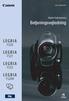 CEL-SN3DA240 Digital-Videokamera Betjeningsvejledning Introduktion Vigtige instruktioner ADVARSEL! FOR AT MINDSKE RISIKOEN FOR ELEKTRISK STØD MÅ DÆKSLET (ELLER BAGSIDEN) IKKE FJERNES. BRUGEREN KAN IKKE
CEL-SN3DA240 Digital-Videokamera Betjeningsvejledning Introduktion Vigtige instruktioner ADVARSEL! FOR AT MINDSKE RISIKOEN FOR ELEKTRISK STØD MÅ DÆKSLET (ELLER BAGSIDEN) IKKE FJERNES. BRUGEREN KAN IKKE
Startvejledning DANSK CEL-SV5RA240
 Startvejledning DANSK CEL-SV5RA240 Pakkens indhold Kontroller før brug, om kassen indeholder følgende dele. Hvis der mangler noget, skal du kontakte kameraforhandleren. Kamera Batteripakke NB-10L (med
Startvejledning DANSK CEL-SV5RA240 Pakkens indhold Kontroller før brug, om kassen indeholder følgende dele. Hvis der mangler noget, skal du kontakte kameraforhandleren. Kamera Batteripakke NB-10L (med
Startvejledning DANSK CEL-SV7XA240
 Startvejledning DANSK CEL-SV7XA240 Pakkens indhold Kontroller før brug, om kassen indeholder følgende dele. Hvis der mangler noget, skal du kontakte kameraforhandleren. Kamera Batteripakke NB-11LH* 1 Batterioplader
Startvejledning DANSK CEL-SV7XA240 Pakkens indhold Kontroller før brug, om kassen indeholder følgende dele. Hvis der mangler noget, skal du kontakte kameraforhandleren. Kamera Batteripakke NB-11LH* 1 Batterioplader
Vildtkamera DTC-530V.
 Vildtkamera DTC-530V. Indhold fortegnelse......... 1 Kom godt i gang.........2 Information......... 2 Anvendelse......... 3 Fjernbetjening...... 3 Hukommelse kort......... 4 Quick Start...... 4 Isæt batterier.........
Vildtkamera DTC-530V. Indhold fortegnelse......... 1 Kom godt i gang.........2 Information......... 2 Anvendelse......... 3 Fjernbetjening...... 3 Hukommelse kort......... 4 Quick Start...... 4 Isæt batterier.........
Startvejledning DANSK CEL-SV6YA240
 Startvejledning DANSK CEL-SV6YA240 Pakkens indhold Kontroller før brug, om kassen indeholder følgende dele. Hvis der mangler noget, skal du kontakte kameraforhandleren. Kamera Batteripakke NB-11LH/NB-11L
Startvejledning DANSK CEL-SV6YA240 Pakkens indhold Kontroller før brug, om kassen indeholder følgende dele. Hvis der mangler noget, skal du kontakte kameraforhandleren. Kamera Batteripakke NB-11LH/NB-11L
Din brugermanual CANON LEGRIA HF 200 http://da.yourpdfguides.com/dref/2378671
 Du kan læse anbefalingerne i brugervejledningen, den tekniske guide eller i installationsguiden. Du finder svarene til alle dine spørgsmål i i brugermanualen (information, specifikationer, sikkerhedsråd,
Du kan læse anbefalingerne i brugervejledningen, den tekniske guide eller i installationsguiden. Du finder svarene til alle dine spørgsmål i i brugermanualen (information, specifikationer, sikkerhedsråd,
Digital-Videokamera Betjeningsvejledning. Dansk PAL CEL-SH9PA2M0
 Digital-Videokamera Betjeningsvejledning Dansk PAL CEL-SH9PA2M0 Introduktion Vigtige instruktioner ADVARSEL! FOR AT MINDSKE RISIKOEN FOR ELEKTRISK STØD MÅ DÆKSLET (ELLER BAGSIDEN) IKKE FJERNES. BRUGEREN
Digital-Videokamera Betjeningsvejledning Dansk PAL CEL-SH9PA2M0 Introduktion Vigtige instruktioner ADVARSEL! FOR AT MINDSKE RISIKOEN FOR ELEKTRISK STØD MÅ DÆKSLET (ELLER BAGSIDEN) IKKE FJERNES. BRUGEREN
Startvejledning DANSK CEL-SV3MA240
 Startvejledning DANSK CEL-SV3MA240 Pakkens indhold Kontroller før brug, om kassen indeholder følgende dele. Hvis der mangler noget, skal du kontakte kameraforhandleren. Kamera Batteripakke NB-6LH Batterioplader
Startvejledning DANSK CEL-SV3MA240 Pakkens indhold Kontroller før brug, om kassen indeholder følgende dele. Hvis der mangler noget, skal du kontakte kameraforhandleren. Kamera Batteripakke NB-6LH Batterioplader
Brugermanual MP3 afspiller
 Brugermanual MP3 afspiller Du kan downloade manualen via følgende link: http://www.accessionx.com/dow nload/manual_links/1331.pdf Importør: Accession ApS, Vandmanden 34, 9200 Aalborg SV 2 Indholdsfortegnelse
Brugermanual MP3 afspiller Du kan downloade manualen via følgende link: http://www.accessionx.com/dow nload/manual_links/1331.pdf Importør: Accession ApS, Vandmanden 34, 9200 Aalborg SV 2 Indholdsfortegnelse
BRUGER VEJLEDNING DK 8MP wildview ir / KAMERA JK 020 / Åtelkamera 801/Albecom Justerbar 3 / 5 eller 8 mp.
 BRUGER VEJLEDNING DK 8MP wildview ir / KAMERA JK 020 / Åtelkamera 801/Albecom Justerbar 3 / 5 eller 8 mp. Funktioner: 1. 5 cm TFT LCD-skærm med angivelse af optage tilstand, hukommelse på kort og batteri
BRUGER VEJLEDNING DK 8MP wildview ir / KAMERA JK 020 / Åtelkamera 801/Albecom Justerbar 3 / 5 eller 8 mp. Funktioner: 1. 5 cm TFT LCD-skærm med angivelse af optage tilstand, hukommelse på kort og batteri
DC410. DVD videokamera. Betjeningsvejledning DC411 DC420. Dansk PAL DC420 CEL-SM9HA240
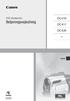 DVD videokamera Betjeningsvejledning DC410 DC411 DC420 Dansk DC420 PAL CEL-SM9HA240 Introduktion Vigtige instruktioner ADVARSEL! FOR AT MINDSKE RISIKOEN FOR ELEKTRISK STØD MÅ DÆKSLET (ELLER BAGSIDEN) IKKE
DVD videokamera Betjeningsvejledning DC410 DC411 DC420 Dansk DC420 PAL CEL-SM9HA240 Introduktion Vigtige instruktioner ADVARSEL! FOR AT MINDSKE RISIKOEN FOR ELEKTRISK STØD MÅ DÆKSLET (ELLER BAGSIDEN) IKKE
Brugermanual. 2GB MP3 afspiller
 Brugermanual 2GB MP3 afspiller Indhold 1. Knappe funktioner og fremgagnsmåde... 4 2. Instruktioner... 4 2.1 Tænd og sluk... 4 2.2 Upload Music to the Player... 5 2.3 Afspil musik... 6 2.4 Normal or shuffle
Brugermanual 2GB MP3 afspiller Indhold 1. Knappe funktioner og fremgagnsmåde... 4 2. Instruktioner... 4 2.1 Tænd og sluk... 4 2.2 Upload Music to the Player... 5 2.3 Afspil musik... 6 2.4 Normal or shuffle
DENVER DPF-407. Digital Billedramme Betjeningsvejledning
 DENVER DPF-407 Digital Billedramme Betjeningsvejledning 1 INDHOLD : FEATURES:...3 KNAPPER OG KONTROLLER:...4 FJERNBETJENINGEN...5 GRUNDLÆGGENDE BETJENING:...6 1. MENUEN VALG AF FUNKTION...6 2. MENUEN VALG
DENVER DPF-407 Digital Billedramme Betjeningsvejledning 1 INDHOLD : FEATURES:...3 KNAPPER OG KONTROLLER:...4 FJERNBETJENINGEN...5 GRUNDLÆGGENDE BETJENING:...6 1. MENUEN VALG AF FUNKTION...6 2. MENUEN VALG
Dansk. Betjeningsvejledning. HD Videokamera. Canon Europa N.V. P.O. Box 2262, 1180 EG Amstelveen, The Netherlands
 Canon Europa N.V. P.O. Box 2262, 1180 EG Amstelveen, The Netherlands Dansk Canon Svenska AB 169 88 Solna Tel: 08-519 923 69 www.canon.se HD Videokamera Canon Danmark A/S Knud Højgaards Vej 1 2860 Søborg
Canon Europa N.V. P.O. Box 2262, 1180 EG Amstelveen, The Netherlands Dansk Canon Svenska AB 169 88 Solna Tel: 08-519 923 69 www.canon.se HD Videokamera Canon Danmark A/S Knud Højgaards Vej 1 2860 Søborg
Dansk. Multifunktionelt. Zoom Digitalkamera. Betjeningsvejledning
 Dansk Multifunktionelt Zoom Digitalkamera Betjeningsvejledning ii INDHOLD Oversigt over knapper og funktioner... 1 Ikoner på LCD-displayet... 2 Klargøring... 2 Isætning af batterier... 2 Isætning af SD/MMC-kort...
Dansk Multifunktionelt Zoom Digitalkamera Betjeningsvejledning ii INDHOLD Oversigt over knapper og funktioner... 1 Ikoner på LCD-displayet... 2 Klargøring... 2 Isætning af batterier... 2 Isætning af SD/MMC-kort...
DVD-kamera Bruksanvisning. Svenska. DVD videokamera Betjeningsvejledning. Dansk. DVD-videokamera Käyttöopas. Suomi PAL CEL-SG6SA2M0
 DVD-kamera Bruksanvisning DVD videokamera Betjeningsvejledning DVD-videokamera Käyttöopas Svenska Dansk Suomi PAL CEL-SG6SA2M0 2 Introduktion Vigtige instruktioner ADVARSEL! FOR AT MINDSKE RISIKOEN FOR
DVD-kamera Bruksanvisning DVD videokamera Betjeningsvejledning DVD-videokamera Käyttöopas Svenska Dansk Suomi PAL CEL-SG6SA2M0 2 Introduktion Vigtige instruktioner ADVARSEL! FOR AT MINDSKE RISIKOEN FOR
Beskrivelse. 1.Objektiv 2.Knap til optagelse 3.Knap til fotografering _ DEN 01
 Beskrivelse 3 2 1 1.Objektiv 2.Knap til optagelse 3.Knap til fotografering DEN 01 13 4.Micro USB-port 10 12 11 6 7 8 9 4 5 5.Tænd/sluk-knap til batteri 6.Knap til side op 7.Tænd/sluk-knap 8.Knappen OK
Beskrivelse 3 2 1 1.Objektiv 2.Knap til optagelse 3.Knap til fotografering DEN 01 13 4.Micro USB-port 10 12 11 6 7 8 9 4 5 5.Tænd/sluk-knap til batteri 6.Knap til side op 7.Tænd/sluk-knap 8.Knappen OK
Din brugermanual SONY ALPHA DSLR-A700 http://da.yourpdfguides.com/dref/1092791
 Du kan læse anbefalingerne i brugervejledningen, den tekniske guide eller i installationsguiden. Du finder svarene til alle dine spørgsmål i i brugermanualen (information, specifikationer, sikkerhedsråd,
Du kan læse anbefalingerne i brugervejledningen, den tekniske guide eller i installationsguiden. Du finder svarene til alle dine spørgsmål i i brugermanualen (information, specifikationer, sikkerhedsråd,
STEVISON BLUETOOTH USB MICRO SD DAB+ FM DIGITAL RADIO
 STEVISON BLUETOOTH USB MICRO SD DAB+ FM DIGITAL RADIO Model: HN13549 Vejledning Funktioner 1. INFO/MENU 2. ALARM 3. NULSTIL 4. VÆLG 5. MODE 6. SCAN 7. VENSTRE ( ) 8. HØJRE ( ) 9. BÆREGREB 10. DOT-MATRIX
STEVISON BLUETOOTH USB MICRO SD DAB+ FM DIGITAL RADIO Model: HN13549 Vejledning Funktioner 1. INFO/MENU 2. ALARM 3. NULSTIL 4. VÆLG 5. MODE 6. SCAN 7. VENSTRE ( ) 8. HØJRE ( ) 9. BÆREGREB 10. DOT-MATRIX
DENVER DPF 517 Betjeningsvejledning. Digital Fotoramme ADVARSEL. Sørg for, at der altid er fri adgang til den stikkontakt, apparatet er tilsluttet.
 DENVER DPF 517 Betjeningsvejledning Digital Fotoramme ADVARSEL Sørg for, at der altid er fri adgang til den stikkontakt, apparatet er tilsluttet. 1 Introduktion Tillykke med købet af din nye Digitale Fotoramme.
DENVER DPF 517 Betjeningsvejledning Digital Fotoramme ADVARSEL Sørg for, at der altid er fri adgang til den stikkontakt, apparatet er tilsluttet. 1 Introduktion Tillykke med købet af din nye Digitale Fotoramme.
HR10. Svenska. Dansk. Suomi. HD-kamera Användarhandbok. HD Videokamera Betjeningsvejledning. HD Camcorder Teräväpiirtovideokamera Käyttöohje
 HR10 HD-kamera Användarhandbok HD Videokamera Betjeningsvejledning Svenska Dansk Suomi HD Camcorder Teräväpiirtovideokamera Käyttöohje Läs även användarhandboken Digital Video Software (på PDF). Læs også
HR10 HD-kamera Användarhandbok HD Videokamera Betjeningsvejledning Svenska Dansk Suomi HD Camcorder Teräväpiirtovideokamera Käyttöohje Läs även användarhandboken Digital Video Software (på PDF). Læs også
DVD videokamera Betjeningsvejledning. Dansk PAL CEL-SH7YA2M0
 DVD videokamera Betjeningsvejledning Dansk PAL CEL-SH7YA2M0 Introduktion Vigtige instruktioner ADVARSEL! FOR AT MINDSKE RISIKOEN FOR ELEKTRISK STØD MÅ DÆKSLET (ELLER BAGSIDEN) IKKE FJERNES. BRUGEREN KAN
DVD videokamera Betjeningsvejledning Dansk PAL CEL-SH7YA2M0 Introduktion Vigtige instruktioner ADVARSEL! FOR AT MINDSKE RISIKOEN FOR ELEKTRISK STØD MÅ DÆKSLET (ELLER BAGSIDEN) IKKE FJERNES. BRUGEREN KAN
Din brugermanual CANON HF10
 Du kan læse anbefalingerne i brugervejledningen, den tekniske guide eller i installationsguiden. Du finder svarene til alle dine spørgsmål i i brugermanualen (information, specifikationer, sikkerhedsråd,
Du kan læse anbefalingerne i brugervejledningen, den tekniske guide eller i installationsguiden. Du finder svarene til alle dine spørgsmål i i brugermanualen (information, specifikationer, sikkerhedsråd,
Startvejledning DANSK CEL-SV3JA240
 Startvejledning DANSK CEL-SV3JA240 Kassens indhold Kontroller før brug, om kassen indeholder følgende dele. Hvis der mangler noget, skal du kontakte kameraforhandleren. Kamera Batteripakke NB-11LH Batterioplader
Startvejledning DANSK CEL-SV3JA240 Kassens indhold Kontroller før brug, om kassen indeholder følgende dele. Hvis der mangler noget, skal du kontakte kameraforhandleren. Kamera Batteripakke NB-11LH Batterioplader
DENVER DPF 742 Betjeningsvejledning. Digital Fotoramme ADVARSEL. Sørg for, at der altid er fri adgang til den stikkontakt, apparatet er tilsluttet.
 DENVER DPF 742 Betjeningsvejledning Digital Fotoramme ADVARSEL Sørg for, at der altid er fri adgang til den stikkontakt, apparatet er tilsluttet. 1 Introduktion Tillykke med købet af din nye Digitale Fotoramme.
DENVER DPF 742 Betjeningsvejledning Digital Fotoramme ADVARSEL Sørg for, at der altid er fri adgang til den stikkontakt, apparatet er tilsluttet. 1 Introduktion Tillykke med købet af din nye Digitale Fotoramme.
BRUGER VEJLEDNING BOLYGUARD SG 560 K. Model: SG560
 BRUGER VEJLEDNING BOLYGUARD SG 560 K Model: SG560 Tak fordi du har købt SG560K, Et digital vildt kamera, for bedst mulige udnyttelse af alle funktionerne i dette vildtkamera, skal du læse alle anvisningerne
BRUGER VEJLEDNING BOLYGUARD SG 560 K Model: SG560 Tak fordi du har købt SG560K, Et digital vildt kamera, for bedst mulige udnyttelse af alle funktionerne i dette vildtkamera, skal du læse alle anvisningerne
STEVISON BLUETOOTH USB MICRO SD DAB+ FM DIGITAL RADIO
 STEVISON BLUETOOTH USB MICRO SD DAB+ FM DIGITAL RADIO Model: HN13549 Vejledning Funktioner 1. INFO/MENU 2. ALARM 3. NULSTIL 4. VÆLG 5. MODE 6. SCAN 7. VENSTRE ( ) 8. HØJRE ( ) 9. BÆREGREB 10. DOT-MATRIX
STEVISON BLUETOOTH USB MICRO SD DAB+ FM DIGITAL RADIO Model: HN13549 Vejledning Funktioner 1. INFO/MENU 2. ALARM 3. NULSTIL 4. VÆLG 5. MODE 6. SCAN 7. VENSTRE ( ) 8. HØJRE ( ) 9. BÆREGREB 10. DOT-MATRIX
Oversigt.: LED Indikator Optag / Stop Button Lince MIC Nulstil Hul USB Plug
 1. Brugervejledning 2. Tak for dit køb af vores pen-optager. Læs venligst denne manual omhyggeligt og grundigt før ethvert forsøg på at betjene dette produkt og beholde den for din fremtids reference.
1. Brugervejledning 2. Tak for dit køb af vores pen-optager. Læs venligst denne manual omhyggeligt og grundigt før ethvert forsøg på at betjene dette produkt og beholde den for din fremtids reference.
Dangate Brugermanual Bolyguard JK-10 og JK-15
 Dangate Brugermanual Bolyguard JK-10 og JK-15 Tak fordi du valgte at købe et vildtkamera fra Dangate. Vi har lavet denne danske manual, så du får optimal udnyttelse og mest mulig glæde af dit nye Bolyguard
Dangate Brugermanual Bolyguard JK-10 og JK-15 Tak fordi du valgte at købe et vildtkamera fra Dangate. Vi har lavet denne danske manual, så du får optimal udnyttelse og mest mulig glæde af dit nye Bolyguard
Brugermanual. Action kamera
 Brugermanual Action kamera Importør: Accession ApS, Nibevej 54.1, 9200 Aalborg SV 2 INDHOLD FORORD... 4 INTRODUKTION... 4 BETJENING... 5 1. Opladning... 5 2. Optag video... 6 3. Lydkontrol video... 7 4.
Brugermanual Action kamera Importør: Accession ApS, Nibevej 54.1, 9200 Aalborg SV 2 INDHOLD FORORD... 4 INTRODUKTION... 4 BETJENING... 5 1. Opladning... 5 2. Optag video... 6 3. Lydkontrol video... 7 4.
DVD videokamera Betjeningsvejledning. Dansk. Læs også Digital Video Software betjeningsvejledningen (på PDF fil). PAL CEL-SH7UA2M0
 DVD videokamera Betjeningsvejledning Læs også Digital Video Software betjeningsvejledningen (på PDF fil). Dansk PAL CEL-SH7UA2M0 Introduktion Vigtige instruktioner ADVARSEL! FOR AT MINDSKE RISIKOEN FOR
DVD videokamera Betjeningsvejledning Læs også Digital Video Software betjeningsvejledningen (på PDF fil). Dansk PAL CEL-SH7UA2M0 Introduktion Vigtige instruktioner ADVARSEL! FOR AT MINDSKE RISIKOEN FOR
Brugermanual Bolyguard SG520
 Brugermanual Bolyguard SG520 Tak fordi du valgte at købe et vildtkamera fra Bolyguard igennem GrejFreak.dk. Den danske importør af Bolyguard har lavet denne danske manual, så du får optimal udnyttelse
Brugermanual Bolyguard SG520 Tak fordi du valgte at købe et vildtkamera fra Bolyguard igennem GrejFreak.dk. Den danske importør af Bolyguard har lavet denne danske manual, så du får optimal udnyttelse
Brugervejledning til Carblackbox.dk
 Brugervejledning til Carblackbox.dk Produktbeskrivelse 1)OP knap 2)MENU 3)NED knap 4)USB interface 5)Kamera 6) Højtaler 7)OK Knap 8)MODE 9)TÆND/SLUK 10)Display/skærm 11)SD kort 12)LED Natlys 13)Hul til
Brugervejledning til Carblackbox.dk Produktbeskrivelse 1)OP knap 2)MENU 3)NED knap 4)USB interface 5)Kamera 6) Højtaler 7)OK Knap 8)MODE 9)TÆND/SLUK 10)Display/skærm 11)SD kort 12)LED Natlys 13)Hul til
DENVER DPF-537 Betjeningsvejledning. Digital Fotoramme ADVARSEL. Sørg for, at der altid er fri adgang til den stikkontakt, apparatet er tilsluttet.
 DENVER DPF-537 Betjeningsvejledning Digital Fotoramme ADVARSEL Sørg for, at der altid er fri adgang til den stikkontakt, apparatet er tilsluttet. 1 Introduktion Tillykke med købet af din nye Digitale Fotoramme.
DENVER DPF-537 Betjeningsvejledning Digital Fotoramme ADVARSEL Sørg for, at der altid er fri adgang til den stikkontakt, apparatet er tilsluttet. 1 Introduktion Tillykke med købet af din nye Digitale Fotoramme.
PAL. Svenska. Dansk. Suomi. DVD-kamera Bruksanvisning. DVD videokamera Betjeningsvejledning. DVD-videokamera Käyttöopas
 DVD-kamera Bruksanvisning DVD videokamera Betjeningsvejledning DVD-videokamera Käyttöopas Svenska Dansk Suomi Sv Da Su Läs också den följande användarhandboken (elektronisk version på PDF-fil). Læs også
DVD-kamera Bruksanvisning DVD videokamera Betjeningsvejledning DVD-videokamera Käyttöopas Svenska Dansk Suomi Sv Da Su Läs också den följande användarhandboken (elektronisk version på PDF-fil). Læs også
Betjeningsvejledning Elma FlexScope 700. Ean:
 Betjeningsvejledning Elma FlexScope 700 Ean: 5706445640058 700-1 5706445640003 700-2 Elma FlexScope 700 side 2 Sikkerhedsinstruktioner Advarsel Forsøg aldrig at modificere eller adskille inspektionskameraet.
Betjeningsvejledning Elma FlexScope 700 Ean: 5706445640058 700-1 5706445640003 700-2 Elma FlexScope 700 side 2 Sikkerhedsinstruktioner Advarsel Forsøg aldrig at modificere eller adskille inspektionskameraet.
Zoomax Snow håndholdt læseapparat
 Zoomax Snow håndholdt læseapparat Brugsanvisning V3.4 Producent: Zoomax Leverandør: LVI Low Vision International Side 1 af 17 Indhold Beskrivelse...3 Tilbehør...3 Generel anvendelse...5 Batteriinstallation...5
Zoomax Snow håndholdt læseapparat Brugsanvisning V3.4 Producent: Zoomax Leverandør: LVI Low Vision International Side 1 af 17 Indhold Beskrivelse...3 Tilbehør...3 Generel anvendelse...5 Batteriinstallation...5
DENVER DPF 587 Betjeningsvejledning. Digital Fotoramme ADVARSEL. Sørg for, at der altid er fri adgang til den stikkontakt, apparatet er tilsluttet.
 DENVER DPF 587 Betjeningsvejledning Digital Fotoramme ADVARSEL Sørg for, at der altid er fri adgang til den stikkontakt, apparatet er tilsluttet. 1 Introduktion Tillykke med købet af din nye Digitale Fotoramme.
DENVER DPF 587 Betjeningsvejledning Digital Fotoramme ADVARSEL Sørg for, at der altid er fri adgang til den stikkontakt, apparatet er tilsluttet. 1 Introduktion Tillykke med købet af din nye Digitale Fotoramme.
Hjælpevejledning. Understøttede kameramodeller. Identificering af delene. Klargøring. Optagelse
 Brug denne når du har problemer eller spørgsmål, om hvordan du anvender din. Understøttede kameramodeller Identificering af delene Klargøring Udpakning Isætning af batteriet Tilslutning af en og et kamera
Brug denne når du har problemer eller spørgsmål, om hvordan du anvender din. Understøttede kameramodeller Identificering af delene Klargøring Udpakning Isætning af batteriet Tilslutning af en og et kamera
Digitalvideo. Brugervejledning
 Digitalvideo Brugervejledning Dk 2 Indhold Introduktion Oversigt over digitalvideo... 3 Brug af betjeningspanelet... 4 Strømtilslutning... 5 Funktioner... 6 Funktionsskifter... 8 Filmfunktion Optagelse
Digitalvideo Brugervejledning Dk 2 Indhold Introduktion Oversigt over digitalvideo... 3 Brug af betjeningspanelet... 4 Strømtilslutning... 5 Funktioner... 6 Funktionsskifter... 8 Filmfunktion Optagelse
Brugermanual. 4GB MP3/ MP4 afspiller
 Brugermanual 4GB MP3/ MP4 afspiller Mail: aldi@feiyue.dk 1 VIGTIGT! For optimal brugertilfredshed foreslår vi, at du bruger en pen eller negl, når du betjener skærmen. Mail: aldi@feiyue.dk 2 INDHOLD KNAP
Brugermanual 4GB MP3/ MP4 afspiller Mail: aldi@feiyue.dk 1 VIGTIGT! For optimal brugertilfredshed foreslår vi, at du bruger en pen eller negl, når du betjener skærmen. Mail: aldi@feiyue.dk 2 INDHOLD KNAP
Introduktion til PSS (Personal Sound System)
 QSG_dan 29/12/04 15:19 Page 49 Introduktion til PSS (Personal Sound System) Læs dette, inden du begynder at bruge dit PSS-system. Vi håber,du bliver glad for din personligt lydsystem (pss). Registrere
QSG_dan 29/12/04 15:19 Page 49 Introduktion til PSS (Personal Sound System) Læs dette, inden du begynder at bruge dit PSS-system. Vi håber,du bliver glad for din personligt lydsystem (pss). Registrere
Brugermanual Transportabelt DVD system
 Brugermanual Transportabelt DVD system DYON Gennemgang af knapper og funktioner HOVEDENHED 1. LCD (TFT) Display 2. Power ON indicator : Lyset vil tændes når enheden tændes. Lyset vil ændres fra grønt til
Brugermanual Transportabelt DVD system DYON Gennemgang af knapper og funktioner HOVEDENHED 1. LCD (TFT) Display 2. Power ON indicator : Lyset vil tændes når enheden tændes. Lyset vil ændres fra grønt til
BETJENINGSVEJLEDNING Clip Multi-Sprog, DAB+/FM mini Radio
 BETJENINGSVEJLEDNING Clip Multi-Sprog, /FM mini Radio VIGTIGT: Læs vejledningen omhyggeligt, før du bruger produktet, og gem den til senere brug. Indhold Udpakning 25 Knap instruktion 26 OLED display 28
BETJENINGSVEJLEDNING Clip Multi-Sprog, /FM mini Radio VIGTIGT: Læs vejledningen omhyggeligt, før du bruger produktet, og gem den til senere brug. Indhold Udpakning 25 Knap instruktion 26 OLED display 28
Brugervejledning til dataoverførsel fra kamera til kamera
 Canon digitalkamera Brugervejledning til dataoverførsel fra kamera til kamera Indholdsfortegnelse Indledning...................................... 1 Overførsel af billeder via en trådløs forbindelse........
Canon digitalkamera Brugervejledning til dataoverførsel fra kamera til kamera Indholdsfortegnelse Indledning...................................... 1 Overførsel af billeder via en trådløs forbindelse........
1. DER ER TILFØJET EN FORSTØRRELSESFUNKTION HØJERE BILLEDFREKVENS FOR KONT. OPTAGELSE MERE JÆVNE BEVÆGELSER VED LIVE-BILLEDER
 Version 2 Dette hæfte forklarer de nye funktioner, der er tilføjet Dimâge EX operativsystemet, version 2. Læs det i sammenhæng med betjeningsvejledningen til kameraet. 1 1. DER ER TILFØJET EN FORSTØRRELSESFUNKTION..3
Version 2 Dette hæfte forklarer de nye funktioner, der er tilføjet Dimâge EX operativsystemet, version 2. Læs det i sammenhæng med betjeningsvejledningen til kameraet. 1 1. DER ER TILFØJET EN FORSTØRRELSESFUNKTION..3
2 S i d e. Erik Vestergaard
 2 S i d e Erik Vestergaard S i d e 3 Video udstyr Det nye Sanyo videokamera kan som næsten alle apparater i dag en utrolig masse, og der følger en lang instruktionsmanual på ca. 200 sider med! For at lette
2 S i d e Erik Vestergaard S i d e 3 Video udstyr Det nye Sanyo videokamera kan som næsten alle apparater i dag en utrolig masse, og der følger en lang instruktionsmanual på ca. 200 sider med! For at lette
Dansk bruger manual Udarbejdet af Datalogisk A/S 1/27
 Dansk bruger manual Udarbejdet af Datalogisk A/S 1/27 Sådan kommer du i gang Det er der i kassen Indhold MojoMINI skærm USB kabel til skærm SD hukommelseskort Pegepind Billader til skærm Monteringsbeslag
Dansk bruger manual Udarbejdet af Datalogisk A/S 1/27 Sådan kommer du i gang Det er der i kassen Indhold MojoMINI skærm USB kabel til skærm SD hukommelseskort Pegepind Billader til skærm Monteringsbeslag
Brugsvejledning. Trådløs MP3 dørklokke
 Brugsvejledning Trådløs MP3 dørklokke Mail: aldi@feiyue.dk 2 INDHOLD Funktioner... 4 Beskrivelse af dørklokke... 5 Beskrivelse af modtager... 6 Dørklokke... 8 Melodier... 8 Melodivalg... 8 Lydjustering...
Brugsvejledning Trådløs MP3 dørklokke Mail: aldi@feiyue.dk 2 INDHOLD Funktioner... 4 Beskrivelse af dørklokke... 5 Beskrivelse af modtager... 6 Dørklokke... 8 Melodier... 8 Melodivalg... 8 Lydjustering...
CANDY 4 HD II Brugsanvisning. Indholdsfortegnelse
 Brugsanvisning CANDY 4 HD II Brugsanvisning Indholdsfortegnelse 1. Hvad er CANDY 4 HD II...4 2. Sikkerhedsforanstaltninger...5 3. Hvad er der i kassen?...6 4. Fysisk beskrivelse... 7-8 Kom godt i gang...9
Brugsanvisning CANDY 4 HD II Brugsanvisning Indholdsfortegnelse 1. Hvad er CANDY 4 HD II...4 2. Sikkerhedsforanstaltninger...5 3. Hvad er der i kassen?...6 4. Fysisk beskrivelse... 7-8 Kom godt i gang...9
AFTERSHOKZ BLUEZ BONE CONDUCTION BLUETOOTH HOVEDTELEFONER
 AFTERSHOKZ BLUEZ BONE CONDUCTION BLUETOOTH HOVEDTELEFONER Holder din ører fri til dine omgivelser! TILBEHØR: Artikel Antal USB til mikro USB Oplader kabel 1 Indstillingsbånd (med introduktions folder)
AFTERSHOKZ BLUEZ BONE CONDUCTION BLUETOOTH HOVEDTELEFONER Holder din ører fri til dine omgivelser! TILBEHØR: Artikel Antal USB til mikro USB Oplader kabel 1 Indstillingsbånd (med introduktions folder)
Betjeningsvejledning Elma FlexScope 700. El.nr. 63 98 955 683 El.nr. 63 98 955 751
 Betjeningsvejledning Elma FlexScope 700 El.nr. 63 98 955 683 El.nr. 63 98 955 751 Sikkerhedsinstruktioner... 3 Beskrivelse... 3 Forberedelse før brug... 4 Menuindstillinger... 5 Undermenuer:... 5 Slet
Betjeningsvejledning Elma FlexScope 700 El.nr. 63 98 955 683 El.nr. 63 98 955 751 Sikkerhedsinstruktioner... 3 Beskrivelse... 3 Forberedelse før brug... 4 Menuindstillinger... 5 Undermenuer:... 5 Slet
CEL-SV7YA240. HD-videokamera. Betjeningsvejledning
 CEL-SV7YA240 HD-videokamera Betjeningsvejledning H Vigtige instruktioner COPYRIGHTADVARSEL: Uautoriseret optagelse af materiale, der er beskyttet af copyright, kan bryde copyrightindehaverens rettigheder
CEL-SV7YA240 HD-videokamera Betjeningsvejledning H Vigtige instruktioner COPYRIGHTADVARSEL: Uautoriseret optagelse af materiale, der er beskyttet af copyright, kan bryde copyrightindehaverens rettigheder
CCT-1301 BETJENINGSVEJLEDNING
 CCT-1301 BETJENINGSVEJLEDNING www.facebook.com/denverelectronics DA-1 1. Udløser 2. Højttaler 3. ON/OFF (tænd/ sluk) 4. USB-port 5. Micro SD kortindstik 6. Linse 7. Ladeindikator 8. Arbejdsindikator 9.
CCT-1301 BETJENINGSVEJLEDNING www.facebook.com/denverelectronics DA-1 1. Udløser 2. Højttaler 3. ON/OFF (tænd/ sluk) 4. USB-port 5. Micro SD kortindstik 6. Linse 7. Ladeindikator 8. Arbejdsindikator 9.
Dash Cam SD. Transportabelt Digitalt Videokamera (DVR ) Brugervejledning
 Dash Cam SD Transportabelt Digitalt Videokamera (DVR ) Brugervejledning Tak for dit køb af denne digitale videooptager. Læs venligst denne vejledning omhyggeligt og gem den, så du har den til fremtidig
Dash Cam SD Transportabelt Digitalt Videokamera (DVR ) Brugervejledning Tak for dit køb af denne digitale videooptager. Læs venligst denne vejledning omhyggeligt og gem den, så du har den til fremtidig
Digital-Videokamera Betjeningsvejledning. Dansk. Læs også Digital Video Software betjeningsvejledningen (på PDF fil).
 Digital-Videokamera Betjeningsvejledning Dansk Læs også Digital Video Software betjeningsvejledningen (på PDF fil). PAL CEL-SH5MA2M0 Introduktion Rensning af videohovederne Digital-videokameraer optager
Digital-Videokamera Betjeningsvejledning Dansk Læs også Digital Video Software betjeningsvejledningen (på PDF fil). PAL CEL-SH5MA2M0 Introduktion Rensning af videohovederne Digital-videokameraer optager
NVR Client system. Bruger Manual. SuperVision Alarmteknik ApS Cedervej 2, 8462 Harlev J +45 70 23 93 10 www.supervision-alarm.dk
 NVR Client system Bruger Manual SuperVision Alarmteknik ApS Cedervej 2, 8462 Harlev J +45 70 23 93 10 www.supervision-alarm.dk 1 Indholdsfortegnelse. Side 3: Side 4-5: Side 6: Side 8: Side 10: Side 11:
NVR Client system Bruger Manual SuperVision Alarmteknik ApS Cedervej 2, 8462 Harlev J +45 70 23 93 10 www.supervision-alarm.dk 1 Indholdsfortegnelse. Side 3: Side 4-5: Side 6: Side 8: Side 10: Side 11:
BÆRBAR CD-AFSPILLER MED FM RADIO OG TILSLUTNING FOR USB MODEL: TCU-206 BETJENINGSVEJLEDNING ALL RIGHTS RESERVED COPY RIGHT DENVER ELECTRONICS A/S
 BÆRBAR CD-AFSPILLER MED FM RADIO OG TILSLUTNING FOR USB MODEL: TCU-206 BETJENINGSVEJLEDNING ALL RIGHTS RESERVED COPY RIGHT DENVER ELECTRONICS A/S www.denver-electronics.com www.facebook.com/denverelectronics
BÆRBAR CD-AFSPILLER MED FM RADIO OG TILSLUTNING FOR USB MODEL: TCU-206 BETJENINGSVEJLEDNING ALL RIGHTS RESERVED COPY RIGHT DENVER ELECTRONICS A/S www.denver-electronics.com www.facebook.com/denverelectronics
Pebble Eco 5 BRUGSVEJLEDNING LYS OG LUP ERHVERVSVEJ 30 2610 RØDOVRE TLF. 43 451 451
 Pebble Eco 5 BRUGSVEJLEDNING LYS OG LUP ERHVERVSVEJ 30 2610 RØDOVRE TLF. 43 451 451 Indhold Salgspakkens indhold...2 Knapper og stik...2 På forsiden...2 På bagsiden...3 Langs overkanten...3 Opladning...3
Pebble Eco 5 BRUGSVEJLEDNING LYS OG LUP ERHVERVSVEJ 30 2610 RØDOVRE TLF. 43 451 451 Indhold Salgspakkens indhold...2 Knapper og stik...2 På forsiden...2 På bagsiden...3 Langs overkanten...3 Opladning...3
Viditronic NDVR Quick Guide. Ver. 2.0
 Viditronic NDVR Quick Guide Ver. 2.0 1 Indholdsfortegnelse 1. HOVEDMENU 3 1.1 START 5 1.2 AKTIVITETSINDIKATOR: 7 1.3 INFORMATIONS VINDUE: 7 1.4 PTZ KAMERA KONTROL: 7 1.5 SKÆRMMENU 8 1.5.1 AKTIVER BEVÆGELSE:
Viditronic NDVR Quick Guide Ver. 2.0 1 Indholdsfortegnelse 1. HOVEDMENU 3 1.1 START 5 1.2 AKTIVITETSINDIKATOR: 7 1.3 INFORMATIONS VINDUE: 7 1.4 PTZ KAMERA KONTROL: 7 1.5 SKÆRMMENU 8 1.5.1 AKTIVER BEVÆGELSE:
ANTENNE For den bedste modtagelse, bør FM antennen benyttes.
 1. Funktionsvælger CD/BÅND (OFF)/RADIO 2. FM-stereo vælger 3. FM antenne 4. CD låge 5. Stations søgehjul 6. Bass Boost søgehjul 7. CD springe/søge frem 8. CD springe/søge tilbage 9. CD programmerings knap
1. Funktionsvælger CD/BÅND (OFF)/RADIO 2. FM-stereo vælger 3. FM antenne 4. CD låge 5. Stations søgehjul 6. Bass Boost søgehjul 7. CD springe/søge frem 8. CD springe/søge tilbage 9. CD programmerings knap
Din brugermanual CANON DC21 http://da.yourpdfguides.com/dref/815245
 Du kan læse anbefalingerne i brugervejledningen, den tekniske guide eller i installationsguiden. Du finder svarene til alle dine spørgsmål i CANON DC21 i brugermanualen (information, specifikationer, sikkerhedsråd,
Du kan læse anbefalingerne i brugervejledningen, den tekniske guide eller i installationsguiden. Du finder svarene til alle dine spørgsmål i CANON DC21 i brugermanualen (information, specifikationer, sikkerhedsråd,
GoXtreme Barracuda 4k
 GoXtreme Barracuda 4k Et smart, robust actionkamera, der kan benyttes under vandet og samtidig optage i ultra HD. Tag det med til dykkerture, badeferier eller ekstremt våde omgivelser. Kameraet er vandtæt
GoXtreme Barracuda 4k Et smart, robust actionkamera, der kan benyttes under vandet og samtidig optage i ultra HD. Tag det med til dykkerture, badeferier eller ekstremt våde omgivelser. Kameraet er vandtæt
Set forfra. Optagelsesindikator. Landskab/ makrofokus
 Set forfra DANSK Landskab/ makrofokus Objektiv Optagelsesindikator Mikrofon (mono) Infrarød modtager Eksternt (stereo) mikrofonstik, 3,5 mm A/V-udgang HDMI -udgang Jævnstrømstik, 5 V Batterirum Få mest
Set forfra DANSK Landskab/ makrofokus Objektiv Optagelsesindikator Mikrofon (mono) Infrarød modtager Eksternt (stereo) mikrofonstik, 3,5 mm A/V-udgang HDMI -udgang Jævnstrømstik, 5 V Batterirum Få mest
Dansk MULTIFUNKTIONELT. Digitalkamera. Brugervejledning
 Dansk MULTIFUNKTIONELT Digitalkamera Brugervejledning INDHOLD OVERSIGT OVER KNAPPER OG FUNKTIONER... 1 IKONER PÅ LCD-DISPLAYET... 2 FORBEREDELSE... 2 Isætning af batterier... 2 Isætning af SD/MMC-kortet...
Dansk MULTIFUNKTIONELT Digitalkamera Brugervejledning INDHOLD OVERSIGT OVER KNAPPER OG FUNKTIONER... 1 IKONER PÅ LCD-DISPLAYET... 2 FORBEREDELSE... 2 Isætning af batterier... 2 Isætning af SD/MMC-kortet...
Betjeningsvejledning. Käyttöopas PAL. Svenska. Dansk. Suomi. DVD-kamera Bruksanvisning. DVD videokamera. DVD-videokamera. Digital Video Software
 Käyttöopas Betjeningsvejledning Användarhandbok Versio 21 Da 21. udgave Version 21 Sv Su DVD-kamera Bruksanvisning DVD videokamera Betjeningsvejledning DVD-videokamera Käyttöopas Svenska Dansk Suomi Sv
Käyttöopas Betjeningsvejledning Användarhandbok Versio 21 Da 21. udgave Version 21 Sv Su DVD-kamera Bruksanvisning DVD videokamera Betjeningsvejledning DVD-videokamera Käyttöopas Svenska Dansk Suomi Sv
Betjeningsvejledning. Käyttöopas PAL. Svenska. Dansk. Suomi. DVD-kamera Bruksanvisning. DVD videokamera. DVD-videokamera
 Käyttöopas Betjeningsvejledning Användarhandbok Versio 22 Da 22. udgave Version 22 Sv Su DVD-kamera Bruksanvisning DVD videokamera Betjeningsvejledning DVD-videokamera Käyttöopas Svenska Dansk Suomi Sv
Käyttöopas Betjeningsvejledning Användarhandbok Versio 22 Da 22. udgave Version 22 Sv Su DVD-kamera Bruksanvisning DVD videokamera Betjeningsvejledning DVD-videokamera Käyttöopas Svenska Dansk Suomi Sv
DENVER DPF-722 Betjeningsvejledning. Digital Fotoramme ADVARSEL. Sørg for, at der altid er fri adgang til den stikkontakt, apparatet er tilsluttet.
 DENVER DPF-722 Betjeningsvejledning Digital Fotoramme ADVARSEL Sørg for, at der altid er fri adgang til den stikkontakt, apparatet er tilsluttet. 1 Introduktion Tillykke med købet af din nye Digitale Fotoramme.
DENVER DPF-722 Betjeningsvejledning Digital Fotoramme ADVARSEL Sørg for, at der altid er fri adgang til den stikkontakt, apparatet er tilsluttet. 1 Introduktion Tillykke med købet af din nye Digitale Fotoramme.
CCT-5001 BETJENINGSVEJLEDNING
 CCT-5001 BETJENINGSVEJLEDNING facebook.com/denverelectronics DA-1 Oversigt over kameraet Bliv klar til brug 1. HDMI-port 6. Skærm 11. Dæksel 16. OP 2. Micro SD kort- 7. Arbejdsindikator 12. Højttaler 17.
CCT-5001 BETJENINGSVEJLEDNING facebook.com/denverelectronics DA-1 Oversigt over kameraet Bliv klar til brug 1. HDMI-port 6. Skærm 11. Dæksel 16. OP 2. Micro SD kort- 7. Arbejdsindikator 12. Højttaler 17.
Kend din Easi-Speak optager
 Kend din Easi-Speak optager Easi-Speak Kontrol-symboler Optag og afspil for første gang Tænd for Easi-Speak ved at skubbe On-Off-knappen mod On indtil statuslampen blinker eller lyser vedvarende ORANGE.
Kend din Easi-Speak optager Easi-Speak Kontrol-symboler Optag og afspil for første gang Tænd for Easi-Speak ved at skubbe On-Off-knappen mod On indtil statuslampen blinker eller lyser vedvarende ORANGE.
Dansk. Multifuktionelt Digitalkamera Brugervejledning
 Dansk Multifuktionelt Digitalkamera Brugervejledning INDHOLD OVERSIGT OVER KNAPPER OG FUNKTIONER... 1 IKONER PÅ LCD-DISPLAYET... 2 FORBEREDELSE... 2 Isætning af batterier... 2 Isætning af SD/MMC-kortet...
Dansk Multifuktionelt Digitalkamera Brugervejledning INDHOLD OVERSIGT OVER KNAPPER OG FUNKTIONER... 1 IKONER PÅ LCD-DISPLAYET... 2 FORBEREDELSE... 2 Isætning af batterier... 2 Isætning af SD/MMC-kortet...
Brugervejledning til Nokia Trådløs Opladerholder DT-910
 Brugervejledning til Nokia Trådløs Opladerholder DT-910 1.1. udgave 2 Om den trådløse oplader Med Nokia Trådløs Opladerholder DT-910 kan du oplade telefonen trådløst. Du skal blot placere telefonen på
Brugervejledning til Nokia Trådløs Opladerholder DT-910 1.1. udgave 2 Om den trådløse oplader Med Nokia Trådløs Opladerholder DT-910 kan du oplade telefonen trådløst. Du skal blot placere telefonen på
DIGITAL OPTAGER OG MULTI-AFSPILLER MP-122/222/522/1022 BETJENINGSVEJLEDNING
 DIGITAL OPTAGER OG MULTI-AFSPILLER MP-122/222/522/1022 BETJENINGSVEJLEDNING 1: KNAPPER OG KONTROLLER S1. LCD display S2. REW / søg tilbage / MENU / FF / søg frem S3. Volumen ned - S4. Volumen op + S5.
DIGITAL OPTAGER OG MULTI-AFSPILLER MP-122/222/522/1022 BETJENINGSVEJLEDNING 1: KNAPPER OG KONTROLLER S1. LCD display S2. REW / søg tilbage / MENU / FF / søg frem S3. Volumen ned - S4. Volumen op + S5.
Brugervejledning til Mini DVR Alarm
 Brugervejledning til Mini DVR Alarm Indholdsfortegnelse Information om kameraet... 3 Grundlæggende funktioner.... 3 Diagram over kameraet.. 3 Kameraets tilslutninger samt indikatorer... 4 Knapper på kameraets
Brugervejledning til Mini DVR Alarm Indholdsfortegnelse Information om kameraet... 3 Grundlæggende funktioner.... 3 Diagram over kameraet.. 3 Kameraets tilslutninger samt indikatorer... 4 Knapper på kameraets
Betjening af JustSee inspektions-tv 1. Control Box
 1. Control Box 1 Status LED 14 Power kontrol 2 Menu op 15 Hovedtelefon 3 Menu ned 16 Video output 4 Menu venstre 17 Opladerstik 5 Menu højre 18 Sikring 6 Stop 19 Video 1 Video 2 7 Retur 20 Flyt op, ned,
1. Control Box 1 Status LED 14 Power kontrol 2 Menu op 15 Hovedtelefon 3 Menu ned 16 Video output 4 Menu venstre 17 Opladerstik 5 Menu højre 18 Sikring 6 Stop 19 Video 1 Video 2 7 Retur 20 Flyt op, ned,
Dell Adapter - USB 3.0 til HDMI/VGA/Ethernet/USB 2.0
 Dell Adapter - USB 3.0 til HDMI/VGA/Ethernet/USB 2.0 Brugermanual Model: DA100 BEMÆRK: BEMÆRK giver vigtig information, der hjælper dig med at få medst muligt ud af din computer. FORSIGTIG: FORSIGTIG indikerer
Dell Adapter - USB 3.0 til HDMI/VGA/Ethernet/USB 2.0 Brugermanual Model: DA100 BEMÆRK: BEMÆRK giver vigtig information, der hjælper dig med at få medst muligt ud af din computer. FORSIGTIG: FORSIGTIG indikerer
Brugermanual 3D Webcam
 Brugermanual 3D Webcam 2 Indholdsfortegnelse Kort introduktion... 4 Installation... 4 Hardware Installation... 4 Software Installation... 5 Forklaring til knapper... 6 Linse Focus... 6 3D Justering...
Brugermanual 3D Webcam 2 Indholdsfortegnelse Kort introduktion... 4 Installation... 4 Hardware Installation... 4 Software Installation... 5 Forklaring til knapper... 6 Linse Focus... 6 3D Justering...
Brugervejledning Bearbejdet af ScanDis A/S. ClearNote +
 Brugervejledning Bearbejdet af ScanDis A/S + + Vejledning til + Brugervejledning version 7.2.1 Copyright 2006 by Optelec, The Netherlands og ScanDis A/S All rights reserved. Alle rettigheder forbeholdes.
Brugervejledning Bearbejdet af ScanDis A/S + + Vejledning til + Brugervejledning version 7.2.1 Copyright 2006 by Optelec, The Netherlands og ScanDis A/S All rights reserved. Alle rettigheder forbeholdes.
Brugervejledning til Nokia Wireless Charging Plate DT-900
 Brugervejledning til Nokia Wireless Charging Plate DT-900 1.0. udgave 2 Om den trådløse oplader Med Nokia Trådløs Opladerplade DT-900 kan du oplade din telefon eller en anden kompatibel enhed uden at skulle
Brugervejledning til Nokia Wireless Charging Plate DT-900 1.0. udgave 2 Om den trådløse oplader Med Nokia Trådløs Opladerplade DT-900 kan du oplade din telefon eller en anden kompatibel enhed uden at skulle
Bluetooth højttaler BABHCK811_1
 Bluetooth højttaler BABHCK811_1 Tillykke Tillykke med dit nye Amitech produkt! Oplysningerne i denne brugervejledning kan ændres uden varsel. Amitech Danmark A/S er ikke erstatningspligtig i tilfælde
Bluetooth højttaler BABHCK811_1 Tillykke Tillykke med dit nye Amitech produkt! Oplysningerne i denne brugervejledning kan ændres uden varsel. Amitech Danmark A/S er ikke erstatningspligtig i tilfælde
DiSEqC-Positioner. Best. nr. HN4892 (Brugsanvisnings nr. 361)
 DiSEqC-Positioner Best. nr. HN4892 (Brugsanvisnings nr. 361) DiSEqC 1.0/1.2 Positioner DiSEqC-omformer, som gør at man kan styre en parabolmotor 36-Volts type med alle digital modtagere som har standard
DiSEqC-Positioner Best. nr. HN4892 (Brugsanvisnings nr. 361) DiSEqC 1.0/1.2 Positioner DiSEqC-omformer, som gør at man kan styre en parabolmotor 36-Volts type med alle digital modtagere som har standard
Din brugermanual HP PAVILION DV2820EA http://da.yourpdfguides.com/dref/4149132
 Du kan læse anbefalingerne i brugervejledningen, den tekniske guide eller i installationsguiden. Du finder svarene til alle dine spørgsmål i HP PAVILION DV2820EA i brugermanualen (information, specifikationer,
Du kan læse anbefalingerne i brugervejledningen, den tekniske guide eller i installationsguiden. Du finder svarene til alle dine spørgsmål i HP PAVILION DV2820EA i brugermanualen (information, specifikationer,
PAL. Dansk. Mini. HD videokamera Betjeningsvejledning. Læs også den følgende betjeningsvejledning (elektronisk version som PDF fil).
 HD videokamera Betjeningsvejledning Dansk Mini Digital Video Cassette Læs også den følgende betjeningsvejledning (elektronisk version som PDF fil). Digital Video Software PAL CEL-SH6GA2M0 2 Introduktion
HD videokamera Betjeningsvejledning Dansk Mini Digital Video Cassette Læs også den følgende betjeningsvejledning (elektronisk version som PDF fil). Digital Video Software PAL CEL-SH6GA2M0 2 Introduktion
1. Detaljeret beskrivelse
 Digital Diktafon Indhold 1. Detaljeret beskrivelse... 3 2. Specifikation... 4 3. Sæt batterier i... 4 4. Anvendelse... 6 4.1. Tænd/Sluk... 6 4.2. Optagelse... 6 4.4.1 Vælg optagelsestilstand... 6 4.4.2
Digital Diktafon Indhold 1. Detaljeret beskrivelse... 3 2. Specifikation... 4 3. Sæt batterier i... 4 4. Anvendelse... 6 4.1. Tænd/Sluk... 6 4.2. Optagelse... 6 4.4.1 Vælg optagelsestilstand... 6 4.4.2
ADVARSEL: Smid ikke dette produkt i husholdningsaffaldet. Aflever det til et indsamlingssted for genanvendelse af elektroniske apparater.
 Garanti & Support Dette produkt har en ét-års garanti, der dækker over eventuelle problemer ved normalt brug. Misbrug af Easi-Speak eller at åbne enheden vil ugyldiggøre denne garanti. Alle data, der er
Garanti & Support Dette produkt har en ét-års garanti, der dækker over eventuelle problemer ved normalt brug. Misbrug af Easi-Speak eller at åbne enheden vil ugyldiggøre denne garanti. Alle data, der er
EnVivo 4GB MP3 afspiller
 Brugervejledning EnVivo 4GB MP3 afspiller Med OLED skærm & Voice Recording Elektrisk og elektronisk udstyr (EEE) indeholder materialer, komponenter og stoffer, der kan være farlige og skadelige for menneskers
Brugervejledning EnVivo 4GB MP3 afspiller Med OLED skærm & Voice Recording Elektrisk og elektronisk udstyr (EEE) indeholder materialer, komponenter og stoffer, der kan være farlige og skadelige for menneskers
BeoLab 2. Vejledning
 Beoab 2 Vejledning DOBY, DOBY DIGITA, PO OGIC er registrerede varemærker for Dolby aboratories icensing Corporation. FOSIGTIG: For at reducere risikoen for elektrisk stød må hverken låg eller bagside fjernes.
Beoab 2 Vejledning DOBY, DOBY DIGITA, PO OGIC er registrerede varemærker for Dolby aboratories icensing Corporation. FOSIGTIG: For at reducere risikoen for elektrisk stød må hverken låg eller bagside fjernes.
